Page 1
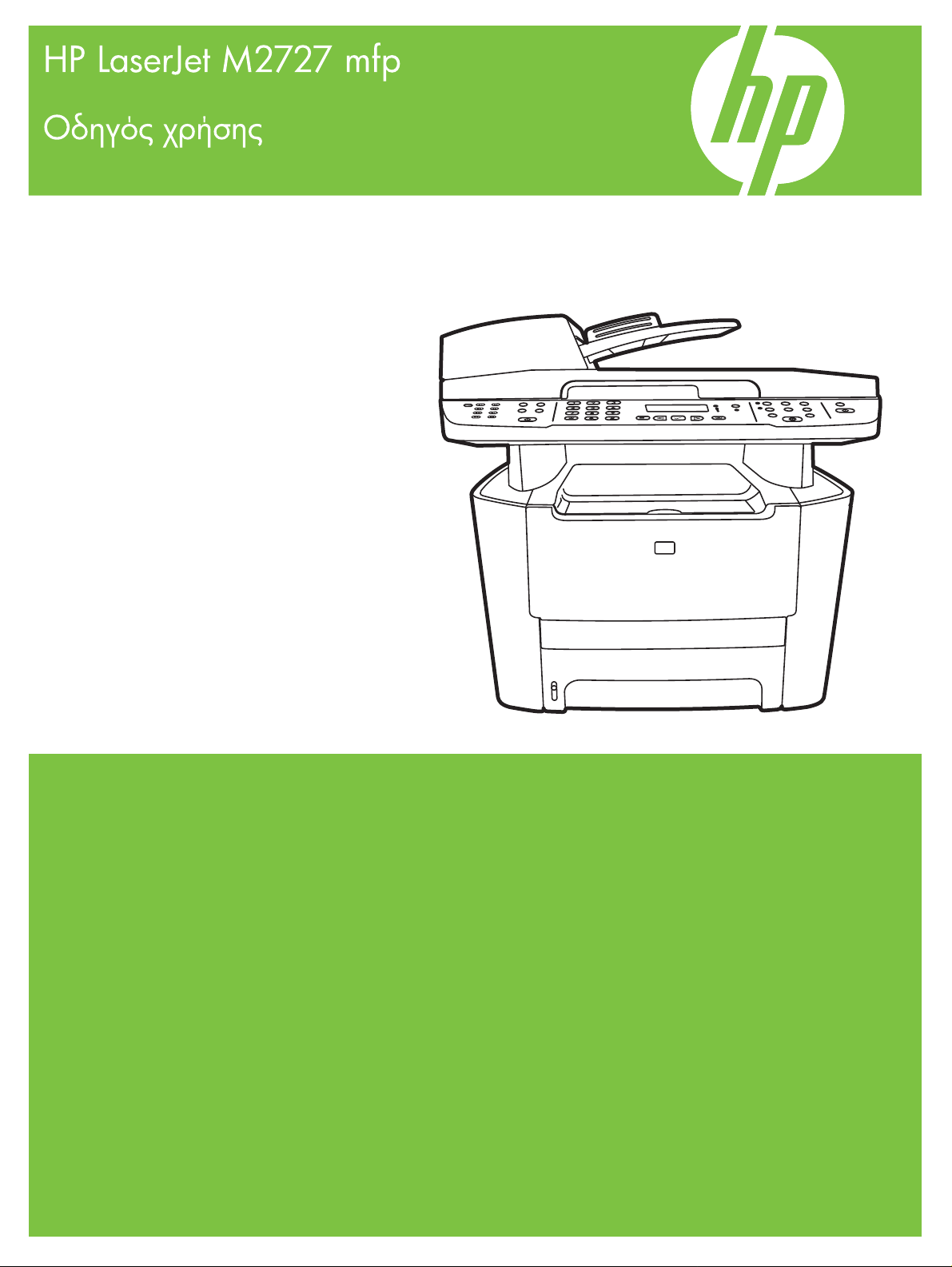
Page 2
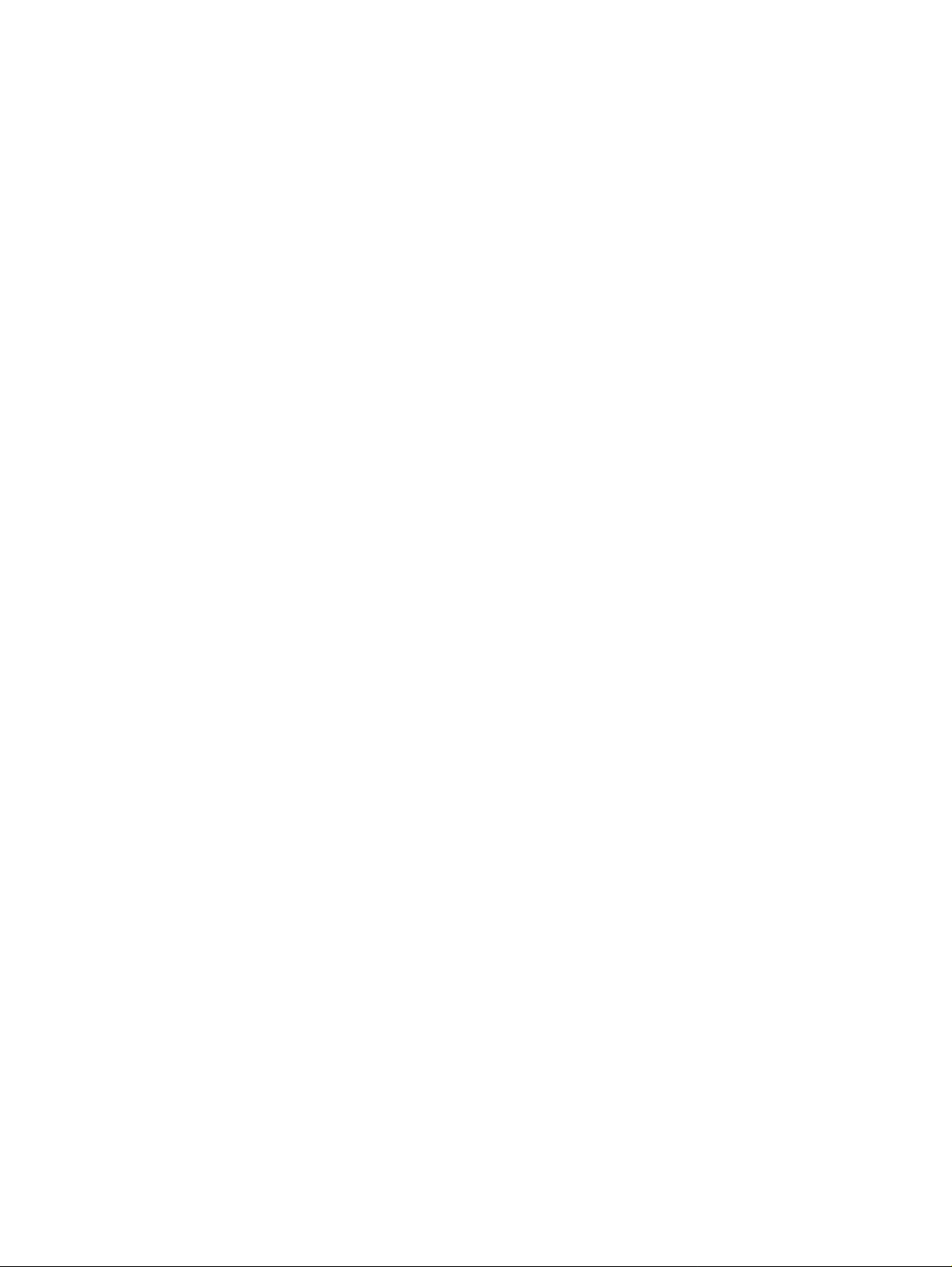
Page 3
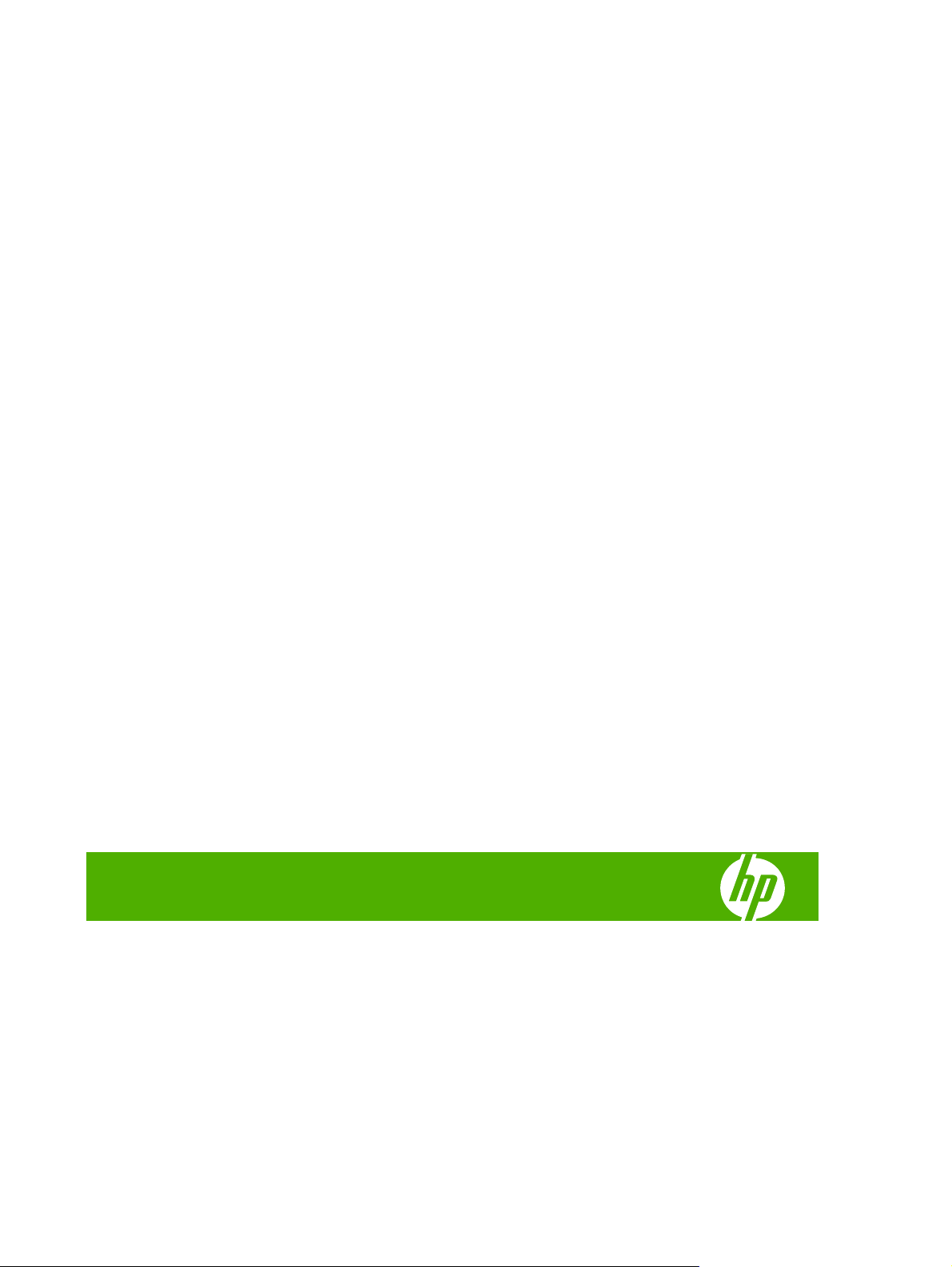
HP LaserJet M2727 mfp
Οδηγός χρήσης
Page 4
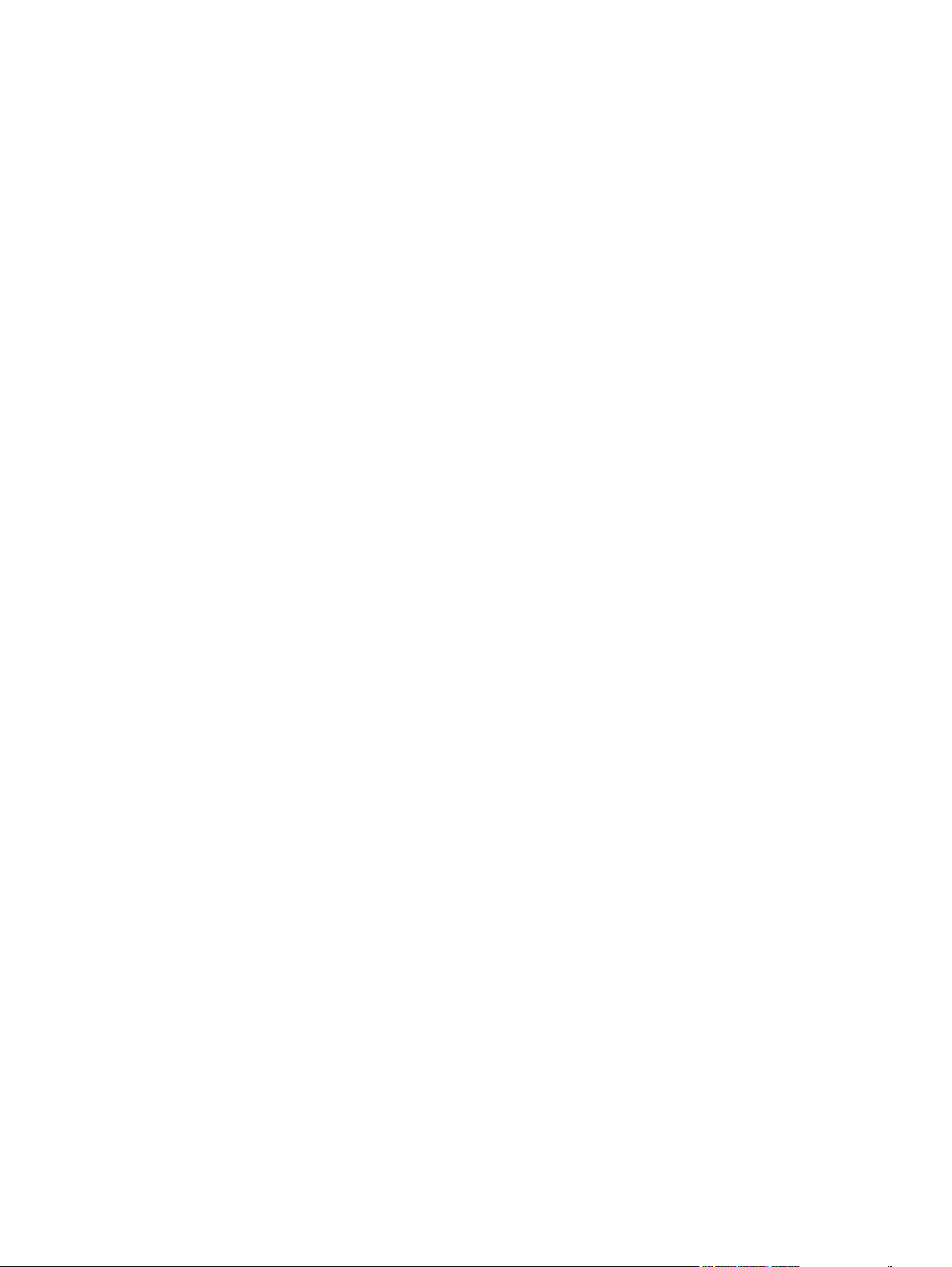
Πνευματικά δικαιώματα και άδεια χρήσης
© 2007 Copyright Hewlett-Packard
Development Company, L.P.
Απαγορεύεται η αναπαραγωγή, η
προσαρμογή ή η μετάφραση χωρίς
προηγούμενη γραπτή άδεια, με εξαίρεση τα
όσα επιτρέπονται από τους νόμους περί
πνευματικών δικαιωμάτων.
Edition 1, 12/2007
Αριθμός εξαρτήματος: CB532-90963
Οι πληροφορίες που περιέχονται στο παρόν
μπορεί να αλλάξουν χωρίς προειδοποίηση.
Οι μόνες εγγυήσεις που παρέχονται για τα
προϊόντα και τις υπηρεσίες της HP
ορίζονται
στις ρητές δηλώσεις εγγύησης που
συνοδεύουν τα εν λόγω προϊόντα και τις
υπηρεσίες. Κανένα στοιχείο του παρόντος
δεν πρέπει να θεωρηθεί ότι αποτελεί
πρόσθετη εγγύηση. Η HP δεν φέρει ευθύνη
για τεχνικά ή συντακτικά σφάλματα ή
παραλήψεις του παρόντος.
Εμπορικά σήματα
Οι ονομασίες Adobe
PostScript
®
είναι εμπορικά σήματα της
®
, Acrobat® και
Adobe Systems Incorporated.
Οι ονομασίες Microsoft
Windows NT
®
είναι σήματα κατατεθέντα στις
®
, Windows® και
Η.Π.Α. της Microsoft Corporation.
Το UNIX
®
είναι σήμα κατατεθέν της The
Open Group.
Page 5
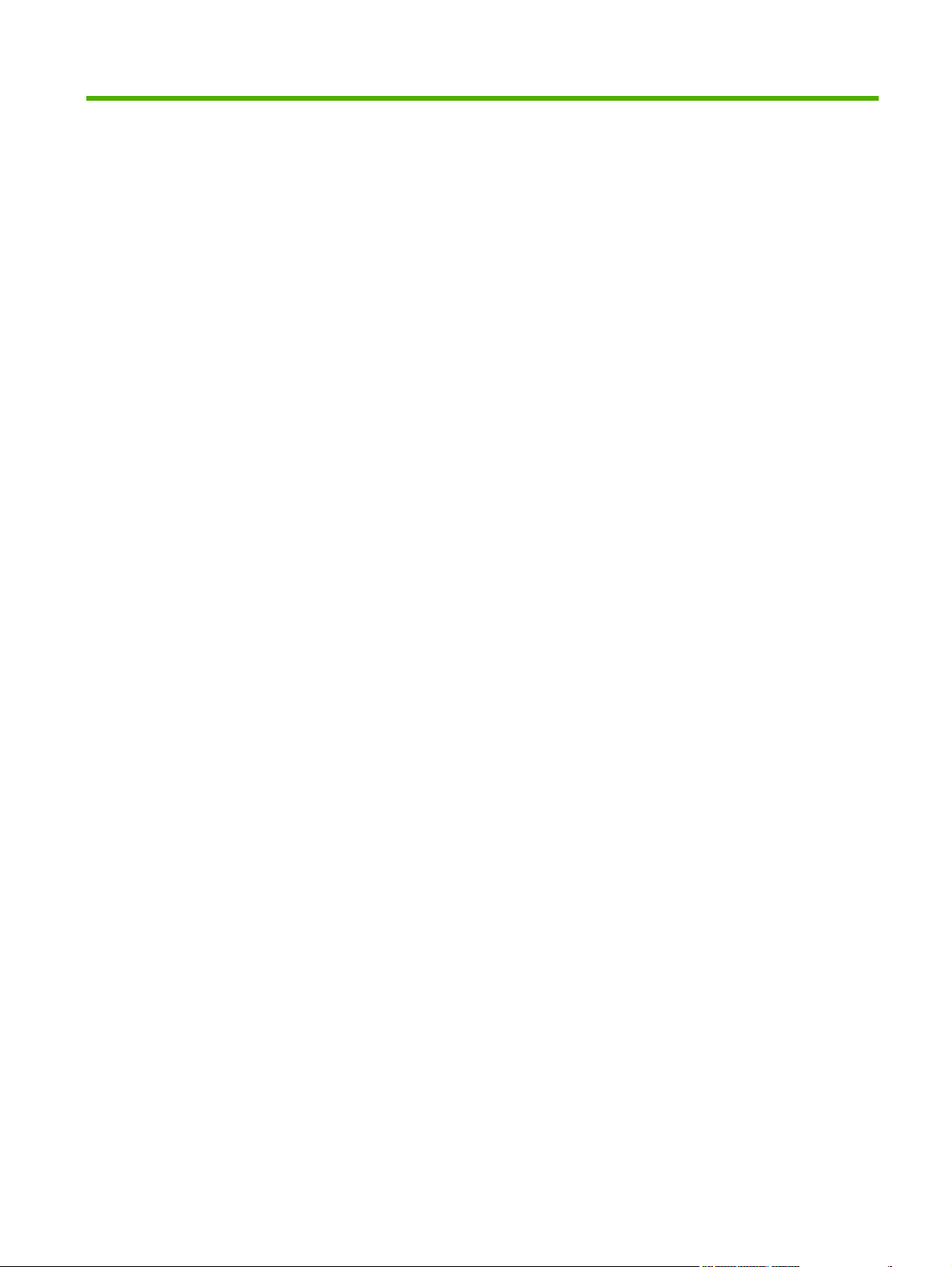
Πίνακας περιεχομένων
1 Βασικές πληροφορίες προϊόντος
Σύγκριση προϊόντων ............................................................................................................................ 2
Χαρακτηριστικά του προϊόντος ............................................................................................................. 3
Επισκόπηση προϊόντος ........................................................................................................................ 4
Εμπρός όψη ........................................................................................................................ 4
Πίσω όψη ............................................................................................................................. 4
Θύρες διασύνδεσης ............................................................................................................. 5
Θέση αριθμού σειράς και αριθμού μοντέλου ....................................................................... 5
Υποστηριζόμενα λειτουργικά συστήματα ............................................................................................. 6
Λογισμικό προϊόντος που υποστηρίζεται ............................................................................................. 7
Λογισμικό που περιλαμβάνεται με το προϊόν ...................................................................... 7
Υποστηριζόμενα προγράμματα οδήγησης εκτυπωτή .......................................................... 8
2 Πίνακας ελέγχου
Επισκόπηση πίνακα ελέγχου ............................................................................................................. 10
Μενού πίνακα ελέγχου ....................................................................................................................... 11
Χρήση των μενού
Κύρια μενού πίνακα ελέγχου ............................................................................................. 11
3 Λογισμικό για τα Windows
Υποστηριζόμενα λειτουργικά συστήματα Windows ............................................................................ 24
Προγράμματα οδήγησης εκτυπωτή των Windows που υποστηρίζονται ............................................ 25
Επιλέξτε το κατάλληλο πρόγραμμα οδήγησης εκτυπωτή για τα Windows ......................................... 26
Προτεραιότητα ρυθμίσεων εκτύπωσης .............................................................................................. 27
Αλλαγή ρυθμίσεων προγράμματος οδήγησης εκτυπωτή στα Windows ............................................. 28
Τύποι εγκατάστασης λογισμικού στα Windows .................................................................................. 29
Κατάργηση λογισμικού στα Windows ................................................................................................. 30
Υποστηριζόμενα βοηθητικά προγράμματα για τα Windows ............................................................... 31
HP ToolboxFX ................................................................................................................... 31
Eνσωματωμένος διακομιστής
HP Web Jetadmin .............................................................................................................. 31
Άλλα στοιχεία λογισμικού και βοηθητικά προγράμματα των Windows .............................. 32
Λογισμικό για άλλα λειτουργικά συστήματα ....................................................................................... 33
πίνακα ελέγχου ..................................................................................... 11
Web ................................................................................... 31
ELWW iii
Page 6
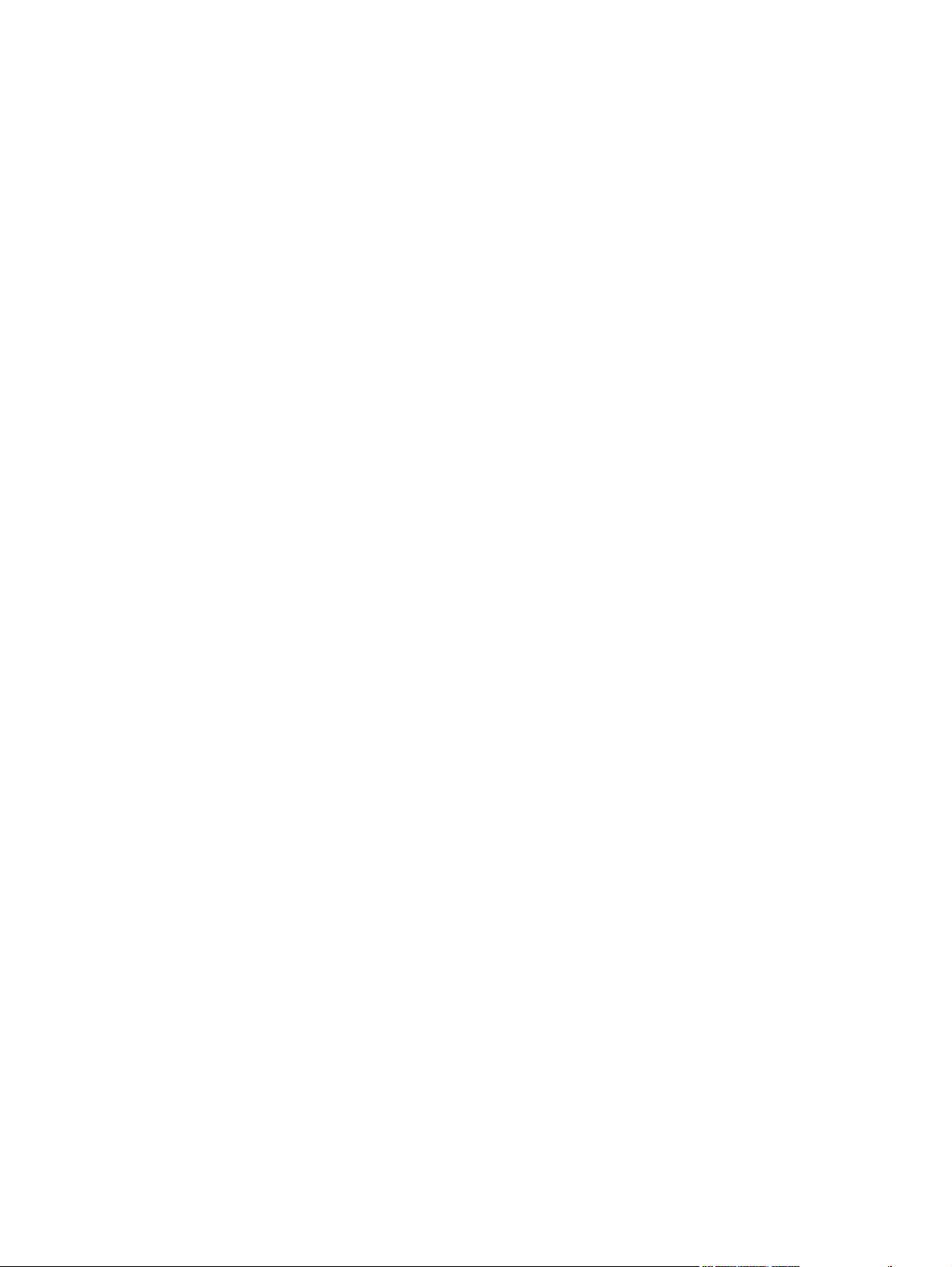
4 Χρήση του προϊόντος με Macintosh
Λογισμικό για Macintosh .................................................................................................................... 36
Λειτουργικά συστήματα που υποστηρίζονται για Macintosh ............................................. 36
Προγράμματα οδήγησης εκτυπωτή των Windows που υποστηρίζονται ........................... 36
Προτεραιότητα ρυθμίσεων εκτύπωσης για Macintosh ....................................................... 36
Αλλαγή ρυθμίσεων προγράμματος οδήγησης εκτυπωτή στα Macintosh .......................... 37
Τύποι εγκατάστασης λογισμικού στα Macintosh ............................................................... 37
Αφαίρεση του λογισμικού από λειτουργικά συστήματα Macintosh .................................... 38
Υποστηριζόμενα βοηθητικά προγράμματα για τα Macintosh ............................................ 38
Χρήση των δυνατοτήτων του προγράμματος οδήγησης εκτυπωτή Macintosh .................................. 41
Εκτύπωση
Σάρωση από το προϊόν και HP Director (Macintosh) ......................................................................... 45
Εργασίες σάρωσης ............................................................................................................ 45
Αποστολή εγγράφου μέσω φαξ από έναν υπολογιστή Macintosh ..................................................... 46
5 Συνδεσιμότητα
Απευθείας σύνδεση του προϊόντος σε υπολογιστή με USB ............................................................... 48
Δήλωση αποποίησης κοινής χρήσης εκτυπωτή ................................................................................. 49
Υποστηριζόμενα λειτουργικά συστήματα δικτύου .............................................................................. 50
Υποστηριζόμενα πρωτόκολλα δικτύου ............................................................................................... 51
Εγκατάσταση του προϊόντος σε ένα δίκτυο ........................................................................................ 53
Διαμόρφωση του προϊόντος δικτύου .................................................................................................. 54
Προβολή ρυθμίσεων .......................................................................................................... 54
Αλλαγή ρυθμίσεων ............................................................................................................. 54
Διεύθυνση IP ...................................................................................................................... 55
Ρύθμιση
.......................................................................................................................... 41
ταχύτητας σύνδεσης ............................................................................................ 56
6 Χαρτί και μέσα εκτύπωσης
Κατανόηση της χρήσης χαρτιού και μέσων εκτύπωσης ..................................................................... 58
Υποστηριζόμενα μεγέθη χαρτιού και μέσων εκτύπωσης ................................................................... 59
Οδηγίες ειδικού χαρτιού ή μέσων εκτύπωσης .................................................................................... 61
Τοποθέτηση χαρτιού και μέσων εκτύπωσης ...................................................................................... 62
Δίσκος 1 ............................................................................................................................. 62
Δίσκος 2 ή 3 ....................................................................................................................... 62
Διαμόρφωση δίσκων .......................................................................................................................... 64
Αλλαγή επιλογής δίσκου .................................................................................................................... 65
7 Εργασίες εκτύπωσης
Αλλαγή του προγράμματος οδήγησης εκτύπωσης, σύμφωνα με τον τύπο και
μέσου ................................................................................................................................................. 68
Υποστηριζόμενοι τύποι χαρτιού και χωρητικότητα δίσκου ................................................. 68
Αποκτήστε βοήθεια για οποιαδήποτε επιλογή εκτύπωσης ................................................................ 70
Ακύρωση μιας εργασίας εκτύπωσης .................................................................................................. 71
iv ELWW
το μέγεθος του
Page 7
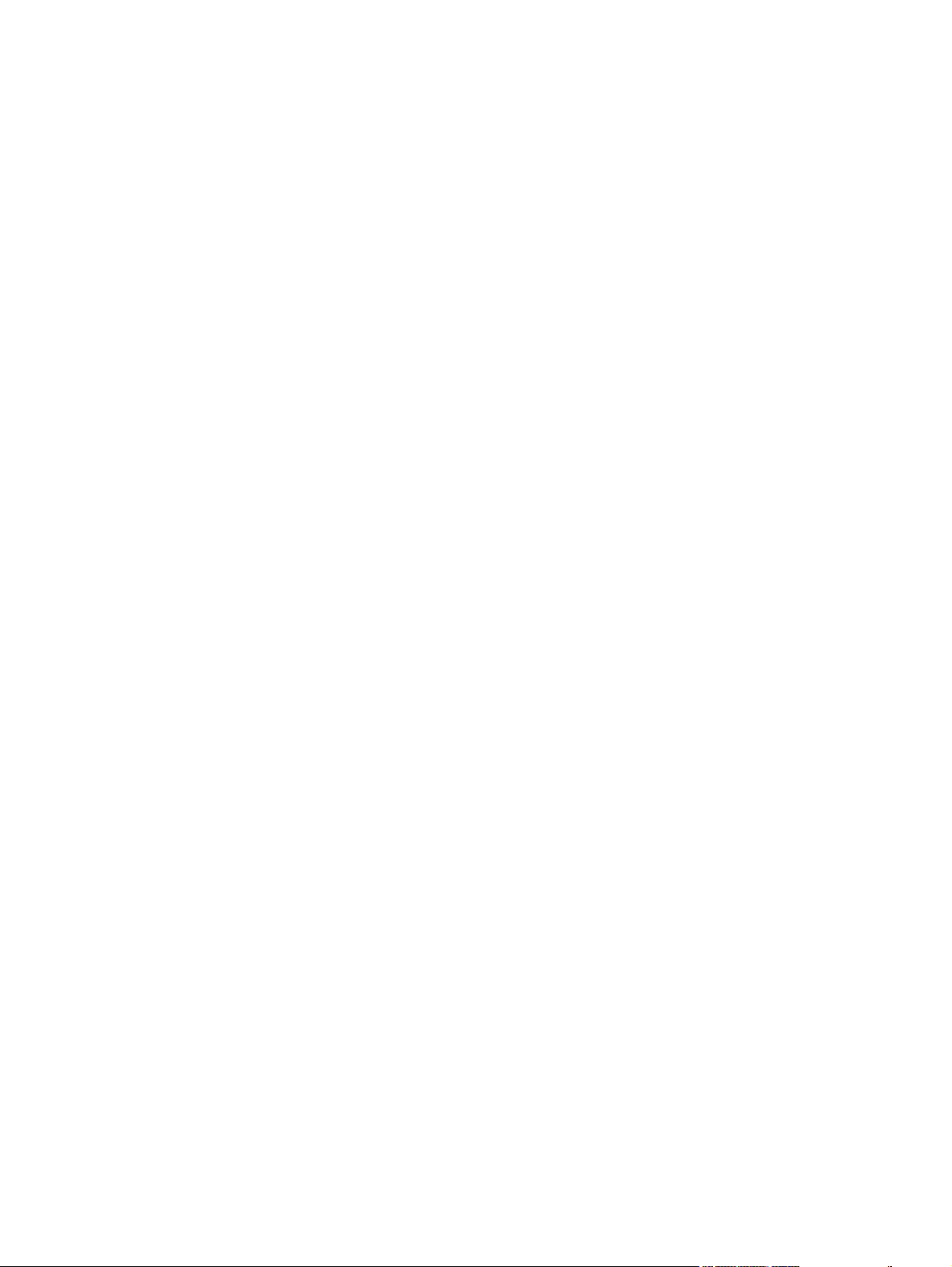
Δημιουργία φυλλαδίων ....................................................................................................................... 72
Αλλαγή ρυθμίσεων ποιότητας εκτύπωσης ......................................................................................... 73
Αλλαγή πυκνότητας εκτύπωσης ......................................................................................................... 74
Εκτύπωση σε ειδικά μέσα εκτύπωσης ............................................................................................... 75
Χρήση διαφορετικού χαρτιού και εξωφύλλων εκτύπωσης ................................................................. 76
Εκτύπωση κενής πρώτης σελίδας ...................................................................................................... 77
Αλλαγή μεγέθους εγγράφων .............................................................................................................. 78
Επιλογή μεγέθους χαρτιού ................................................................................................................. 79
Επιλογή πηγής χαρτιού ...................................................................................................................... 80
Επιλογή τύπου χαρτιού ...................................................................................................................... 81
Ρύθμιση του προσανατολισμού εκτύπωσης ...................................................................................... 82
Χρήση υδατογραφημάτων .................................................................................................................. 83
Εξοικονόμηση γραφίτη ....................................................................................................................... 84
Δημιουργία και χρήση συντομεύσεων εκτύπωσης στα Windows ....................................................... 85
Εκτύπωση
Εκτύπωση πολλών σελίδων σε ένα φύλλο χαρτί στα Windows ......................................................... 88
Ρυθμίσεις εξοικονόμησης γραφίτη ...................................................................................................... 89
Γραμματοσειρές .................................................................................................................................. 90
και στις δύο όψεις του χαρτιού (εκτύπωση διπλής όψης) ................................................ 86
Xρήση αυτόματης εκτύπωσης διπλής όψης ...................................................................... 86
Μη αυτόματη εκτύπωση διπλής όψης ............................................................................... 86
EconoMode ........................................................................................................................ 89
Εκτύπωση αρχείου ............................................................................................................ 89
Επιλογή γραμματοσειρών .................................................................................................. 90
Εκτύπωση καταλόγων των διαθέσιμων γραμματοσειρών ................................................. 90
8 Αντιγραφή
Τοποθέτηση πρωτότυπων ................................................................................................................. 92
Χρήση αντιγραφής .............................................................................................................................. 94
Ρυθμίσεις αντιγράφων ........................................................................................................................ 98
Αντιγραφή βιβλίου ............................................................................................................................ 103
Αντιγραφή φωτογραφιών ................................................................................................................. 104
Αντιγραφή πρωτοτύπων διαφόρων μεγεθών ................................................................................... 105
Εργασίες αντιγραφής διπλής όψης
Αντιγραφή με το
Πολλαπλά αντίγραφα ......................................................................................................... 94
Ακύρωση μιας εργασίας αντιγραφής ................................................................................. 94
Σμίκρυνση ή μεγέθυνση αντιγράφων ................................................................................. 95
Αλλαγή της ρύθμισης ταξινόμησης αντιγράφων ................................................................ 96
Ποιότητα αντιγράφων ......................................................................................................... 98
Καθορισμός προσαρμοσμένων ρυθμίσεων αντιγραφής .................................................. 100
Αντιγραφή σε μέσα διαφορετικού τύπου και μεγέθους .................................................... 100
Επαναφορά των προεπιλεγμένων ρυθμίσεων αντιγραφής ............................................. 102
Αυτόματη αντιγραφή εγγράφων διπλής όψης .................................................................. 106
πάτημα ενός κουμπιού ............................................................................ 94
.................................................................................................. 106
ELWW v
Page 8
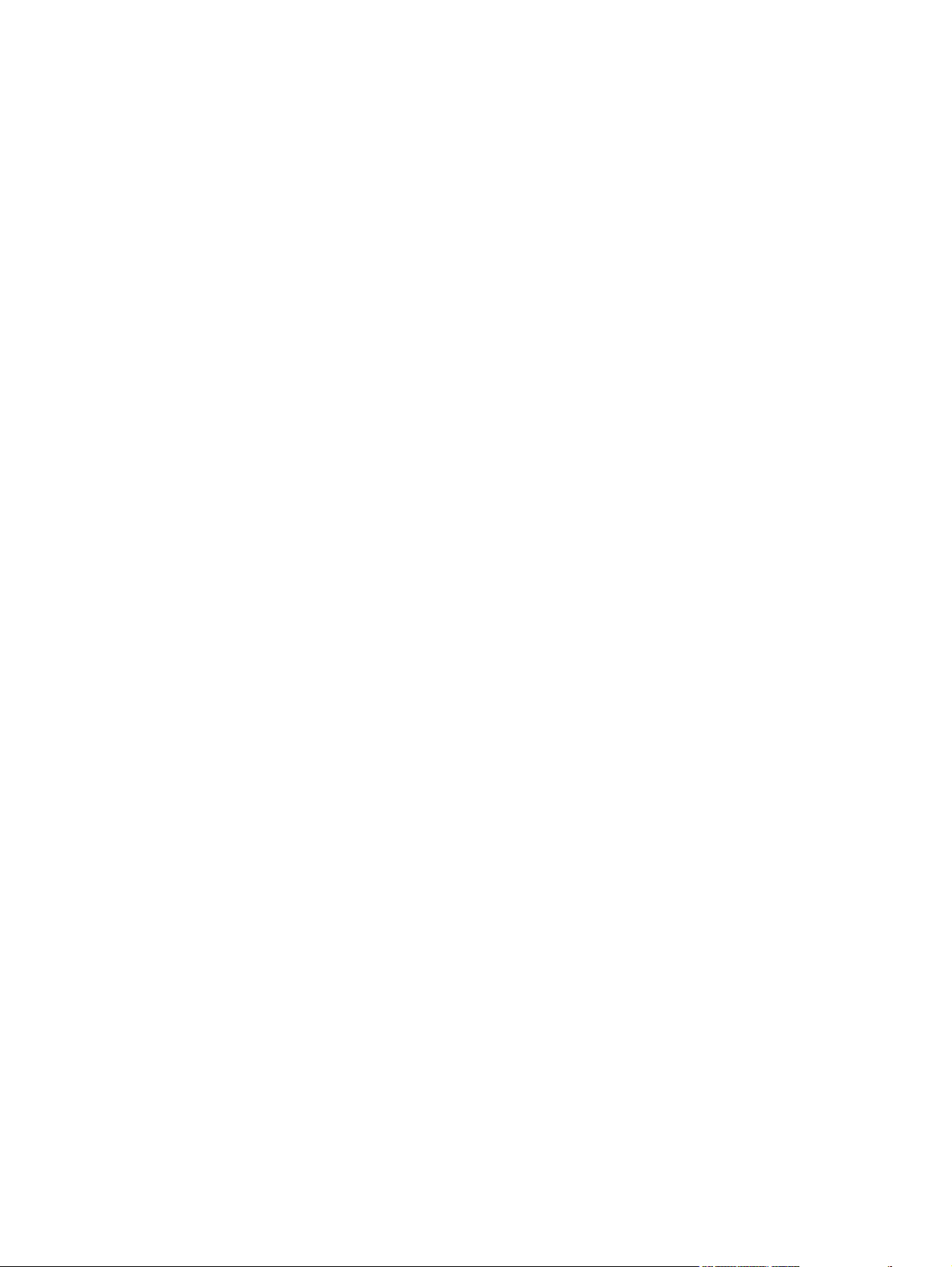
9 Σάρωση
10 Φαξ
Αντιγραφή εγγράφων διπλής όψης με μη αυτόματο τρόπο ............................................. 107
Τοποθέτηση πρωτότυπων για σάρωση ........................................................................................... 110
Χρήση σάρωσης ............................................................................................................................... 11 2
Μέθοδοι σάρωσης ........................................................................................................... 112
Χρήση της δυνατότητας Scan To (Σάρωση σε) .............................................................. 114
Ακύρωση μιας εργασίας σάρωσης .................................................................................. 116
Ρυθμίσεις σάρωσης .......................................................................................................................... 117
Μορφή αρχείου σάρωσης ................................................................................................ 117
Ανάλυση και βάθος χρώματος σαρωτή ........................................................................... 117
Ποιότητα σάρωσης .......................................................................................................... 119
Σάρωση βιβλίου ............................................................................................................................... 120
Σάρωση φωτογραφίας ...................................................................................................................... 121
Δυνατότητες φαξ .............................................................................................................................. 124
Ρύθμιση ............................................................................................................................................ 125
Εγκατάσταση και σύνδεση
Διαμόρφωση ρυθμίσεων φαξ ........................................................................................... 127
Διαχείριση του πίνακα ελέγχου ........................................................................................ 129
Ρύθμιση σταθμοσκόπησης φαξ ....................................................................................... 134
Ασφάλεια ......................................................................................................................... 134
Αλλαγή ρυθμίσεων φαξ .................................................................................................................... 136
Προσαρμογή ρυθμίσεων έντασης ήχου ........................................................................... 136
Ρυθμίσεις αποστολής φαξ ............................................................................................... 136
Ρυθμίσεις λήψης φαξ ....................................................................................................... 142
Χρήση του φαξ ................................................................................................................................. 150
Λογισμικό φαξ .................................................................................................................. 150
Ακύρωση ενός φαξ .......................................................................................................... 150
Διαγραφή φαξ από τη μνήμη ........................................................................................... 151
Χρήση φαξ σε σύστημα DSL, PBX, ISDN ή VoIP ............................................................ 151
Αποστολή ενός φαξ ......................................................................................................... 152
Λήψη ενός φαξ
Επίλυση προβλημάτων φαξ ............................................................................................................. 165
Μηνύματα σφάλματος φαξ .............................................................................................. 165
Η μνήμη φαξ διατηρείται όταν γίνεται διακοπή του ρεύματος .......................................... 169
Μητρώα και αναφορές φαξ .............................................................................................. 170
Αλλαγή διόρθωσης σφαλμάτων και ταχύτητας φαξ ......................................................... 173
Προβλήματα αποστολής φαξ ........................................................................................... 174
Προβλήματα λήψης φαξ .................................................................................................. 176
Προβλήματα απόδοσης ................................................................................................... 179
................................................................................................................. 162
του υλικού ............................................................................. 125
vi ELWW
Page 9
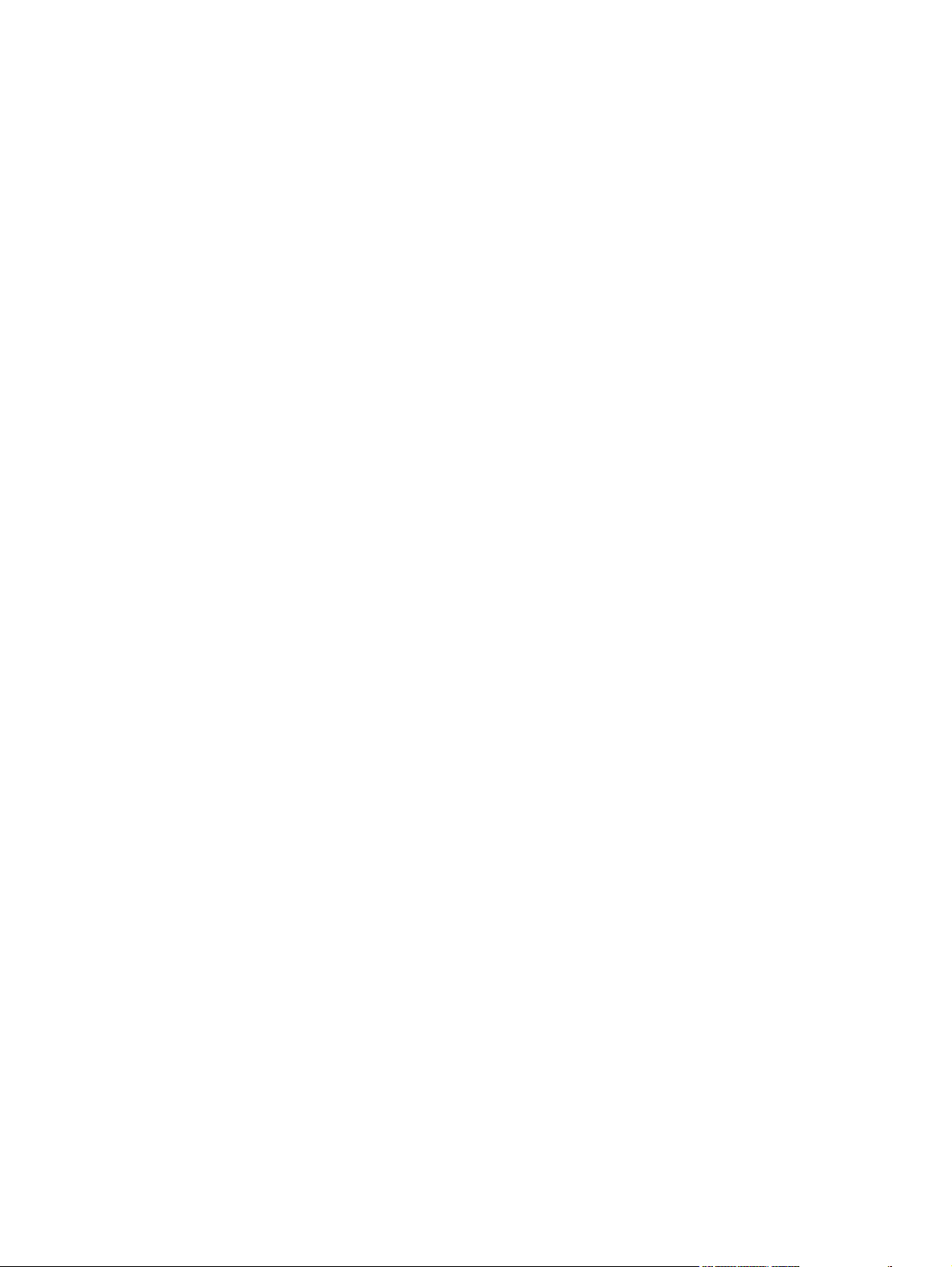
11 Διαχείριση και συντήρηση της συσκευής
Σελίδες πληροφοριών ...................................................................................................................... 182
HP ToolboxFX .................................................................................................................................. 184
Προβολή του HP ToolboxFX ........................................................................................... 184
Κατάσταση ....................................................................................................................... 184
Ειδοποιήσεις .................................................................................................................... 185
Φαξ .................................................................................................................................. 186
Βοήθεια ............................................................................................................................ 189
Ρυθμίσεις συστήματος ..................................................................................................... 189
Ρυθμίσεις εκτύπωσης ...................................................................................................... 192
Ρυθμίσεις δικτύου ............................................................................................................ 193
Ενσωματωμένος διακομιστής Web .................................................................................................. 194
Δυνατότητες ..................................................................................................................... 194
Χρήση του λογισμικού HP Web Jetadmin ........................................................................................ 195
Δυνατότητες ασφαλείας .................................................................................................................... 196
Ασφάλεια ενσωματωμένου διακομιστή Web .................................................................... 196
Κλείδωμα των μενού πίνακα ελέγχου .............................................................................. 196
Προσωπική λήψη ............................................................................................................. 196
Χρήση του εξαρτήματος συρραφής (μόνον HP LaserJet M2727nfs mfp) ........................................ 197
Συρραφή εγγράφων ......................................................................................................... 197
Τοποθέτηση κλιπ συρραφής ............................................................................................ 198
Διαχείριση αναλωσίμων
Έλεγχος και παραγγελία αναλωσίμων ............................................................................. 200
Αντικατάσταση αναλωσίμων ............................................................................................ 202
Καθαρισμός του προϊόντος .............................................................................................. 205
Ενημερώσεις υλικολογισμικού ......................................................................................... 208
................................................................................................................... 200
12 Επίλυση προβλημάτων
Λίστα ελέγχου επίλυσης προβλημάτων ............................................................................................ 210
Επαναφορά των εργοστασιακών προεπιλογών ............................................................................... 213
Μηνύματα πίνακα ελέγχου ............................................................................................................... 214
Μηνύματα ειδοποίησης και προειδοποίησης .................................................................. 214
Μηνύματα κρίσιμων σφαλμάτων ..................................................................................... 218
Προβλήματα οθόνης πίνακα ελέγχου ............................................................................................... 222
Αποκατάσταση εμπλοκών χαρτιού ................................................................................................... 223
Αιτίες εμπλοκών ............................................................................................................... 223
Πού ελέγχετε για εμπλοκές .............................................................................................. 223
Αποκατάσταση εμπλοκών από το ADF ........................................................................... 223
Αποκατάσταση εμπλοκών
Αποκαταστήστε εμπλοκές στο εξάρτημα εκτύπωσης διπλής όψης ................................. 229
Αποκατάσταση εμπλοκών στις περιοχές των δίσκων εξόδου ......................................... 231
Αποκατάσταση εμπλοκών από την περιοχή της κασέτας εκτύπωσης ............................ 233
Αποκατάσταση εμπλοκών από το εξάρτημα συρραφής (μόνον HP LaserJet M2727nfs
mfp) .................................................................................................................................. 234
ELWW vii
από τις περιοχές του δίσκου εισόδου .................................... 226
Page 10
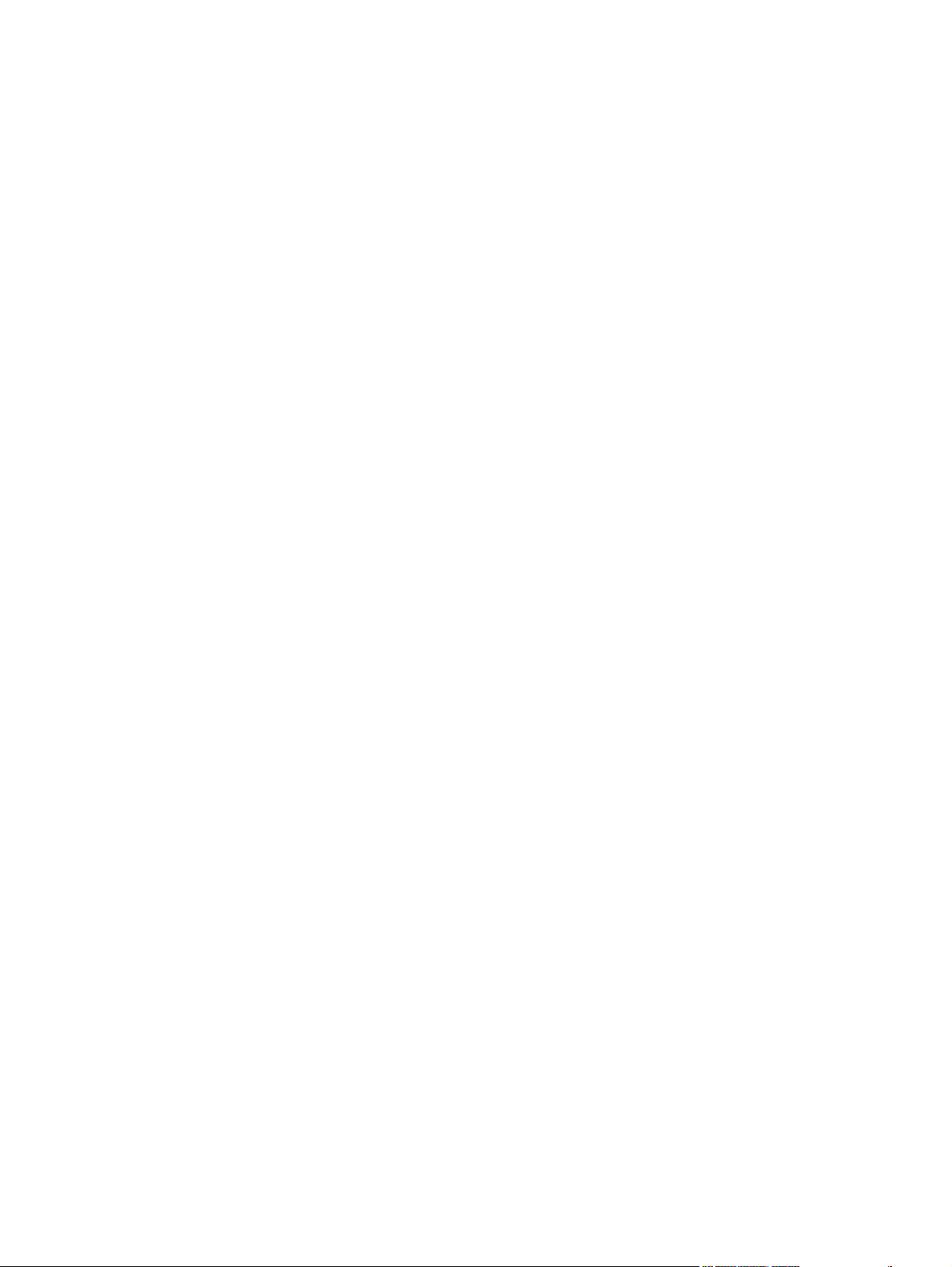
Αποφυγή επαναλαμβανόμενων εμπλοκών .................................................................... 235
Επίλυση προβλημάτων ποιότητας εικόνας ...................................................................................... 237
Προβλήματα εκτύπωσης .................................................................................................. 237
Προβλήματα αντιγραφής .................................................................................................. 246
Προβλήματα σάρωσης ..................................................................................................... 250
Προβλήματα φαξ .............................................................................................................. 253
Βελτιστοποίηση ποιότητας εικόνας .................................................................................. 253
Επίλυση προβλημάτων εξαρτήματος συρραφής .............................................................................. 256
Επίλυση προβλημάτων συνδεσιμότητας .......................................................................................... 257
Επίλυση προβλημάτων απευθείας σύνδεσης .................................................................. 257
Προβλήματα δικτύου ........................................................................................................ 257
Επίλυση προβλημάτων λογισμικού .................................................................................................. 260
Αντιμετώπιση κοινών προβλημάτων στα Windows ........................................................ 260
Επίλυση κοινών προβλημάτων για Macintosh ................................................................ 260
Επίλυση προβλημάτων PostScript (PS) .......................................................................... 262
Παράρτημα Α Πληροφορίες εξαρτημάτων και παραγγελίας
Αναλώσιμα ..............................................................................................................................
Μνήμη .............................................................................................................................................. 267
Εξαρτήματα καλωδίου και διασύνδεσης ........................................................................................... 268
Εξαρτήματα χειρισμού χαρτιού ......................................................................................................... 269
Εξαρτήματα που αντικαθιστούν οι χρήστες ...................................................................................... 270
......... 266
Παράρτημα Β Σέρβις και υποστήριξη
Δήλωση περιορισμένης εγγύησης Hewlett-Packard ........................................................................ 271
Εγγύηση σέρβις Customer Self Repair ............................................................................................ 273
Κεφαλή εκτύπωσης δήλωση περιορισμένης εγγύησης .................................................................... 274
Υποστήριξη πελατών HP ................................................................................................................. 275
Ηλεκτρονικές υπηρεσίες .................................................................................................. 275
Τηλεφωνική υποστήριξη .................................................................................................. 275
Βοηθητικά προγράμματα, προγράμματα οδήγησης και ηλεκτρονική πληροφόρηση ...... 275
Απευθείας παραγγελία εξαρτημάτων ή αναλωσίμων από την HP ................................... 275
Πληροφορίες για
Συμβόλαια συντήρησης της HP ....................................................................................... 275
HP ToolboxFX ................................................................................................................. 276
Υποστήριξη και πληροφορίες από την HP για υπολογιστές Macintosh ........................... 276
Συμβόλαια σέρβις της ΗΡ ................................................................................................................. 277
Συμβόλαια επί τόπου εξυπηρέτησης ............................................................................... 277
Επανασυσκευασία της συσκευής .................................................................................... 277
Eκτεταμένη εγγύηση ........................................................................................................ 278
Παράρτημα Γ Προδιαγραφές
Προδιαγραφές φυσικών χαρακτηριστικών ....................................................................................... 280
το σέρβις της HP .................................................................................. 275
viii ELWW
Page 11

Προδιαγραφές ηλεκτρολογικού εξοπλισμού ..................................................................................... 281
Κατανάλωση ισχύος ......................................................................................................................... 282
Προδιαγραφές περιβάλλοντος .......................................................................................................... 283
Εκπομπές θορύβου .......................................................................................................................... 284
Παράρτημα Δ Πληροφορίες περί κανονισμών
Συμμόρφωση με τους κανονισμούς FCC ......................................................................................... 286
Πρόγραμμα περιβαλλοντικής διαχείρισης προϊόντων ...................................................................... 288
Προστασία του περιβάλλοντος ........................................................................................ 288
Προστασία από το όζον ................................................................................................... 288
Κατανάλωση ισχύος ........................................................................................................ 288
Κατανάλωση γραφίτη ....................................................................................................... 288
Χρήση χαρτιού ................................................................................................................. 288
Πλαστικά .......................................................................................................................... 288
Αναλώσιμα εκτύπωσης HP LaserJet ............................................................................... 288
Οδηγίες επιστροφής και ανακύκλωσης ............................................................................ 289
Χαρτί ................................................................................................................................ 290
Περιορισμοί υλικών .......................................................................................................... 290
Απόρριψη αποβλήτων εξοπλισμού από οικιακούς χρήστες
Φύλλο Δεδομένων Ασφαλείας Υλικού (MSDS) ................................................................ 291
Για περισσότερες πληροφορίες ....................................................................................... 291
Νόμος για την Προστασία του Καταναλωτή Υπηρεσιών Τηλεφωνίας (Η.Π.Α.) ................................ 292
Απαιτήσεις IC CS-03 ........................................................................................................................ 293
Δήλωση της Ε.Ε. για τη λειτουργία των δικτύων τηλεπικοινωνιών ................................................... 294
Δηλώσεις της New Zealand telecom ................................................................................................ 295
Δήλωση συμμόρφωσης .................................................................................................................... 296
Δηλώσεις σχετικά με την ασφάλεια .................................................................................................. 297
Ασφάλεια laser ................................................................................................................. 297
Καναδικοί κανονισμοί DOC .............................................................................................. 297
Δήλωση EMI (Κορέα) ....................................................................................................... 297
Δήλωση laser (Φινλανδία) ............................................................................................... 297
Πίνακας ουσιών
(Κίνα) ..................................................................................................... 298
στην Ευρωπαϊκή Ένωση . . . 291
Γλωσσάρι ........................................................................................................................................................ 299
Ευρετήριο ........................................................................................................................................................ 303
ELWW ix
Page 12
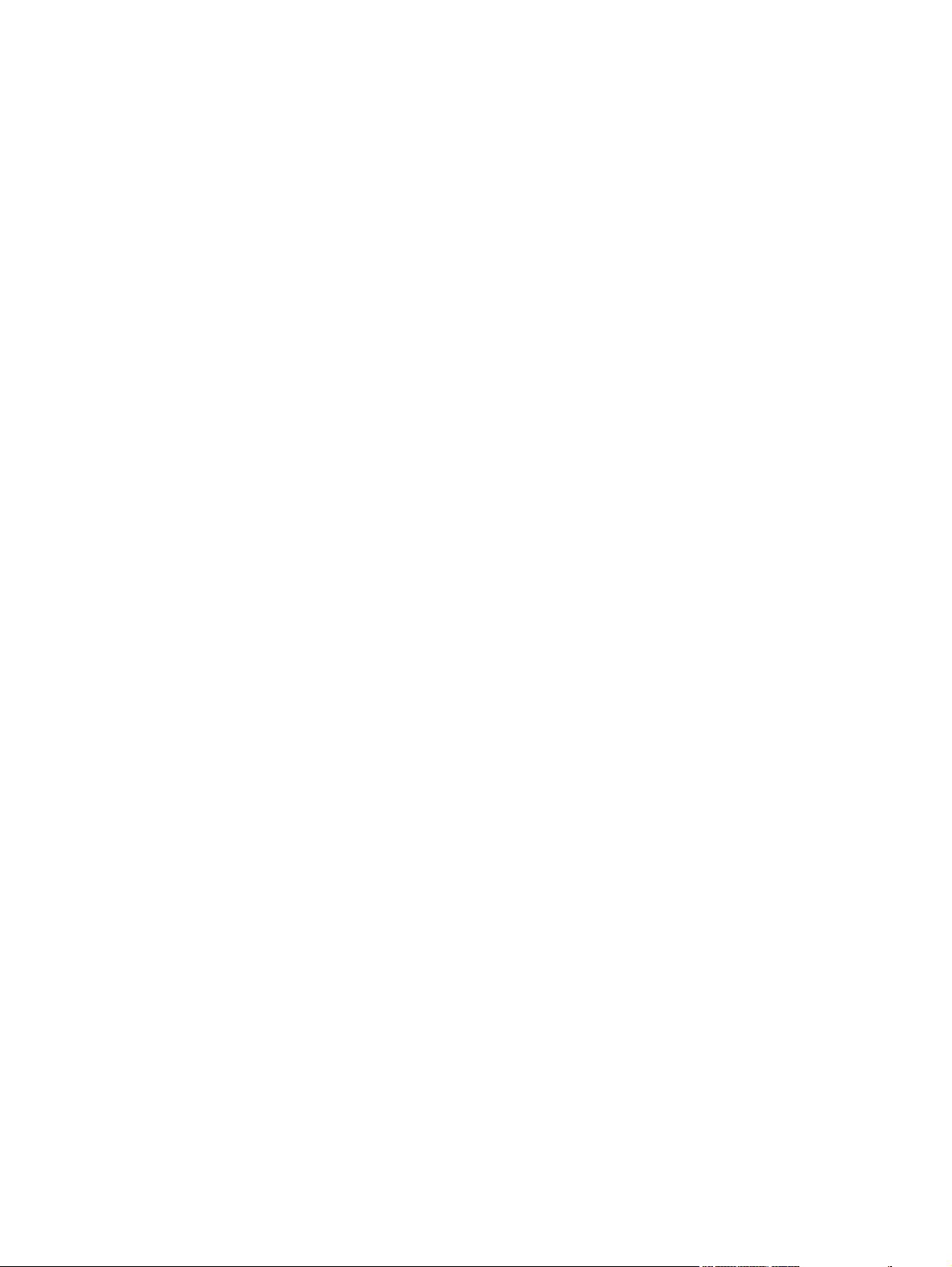
x ELWW
Page 13
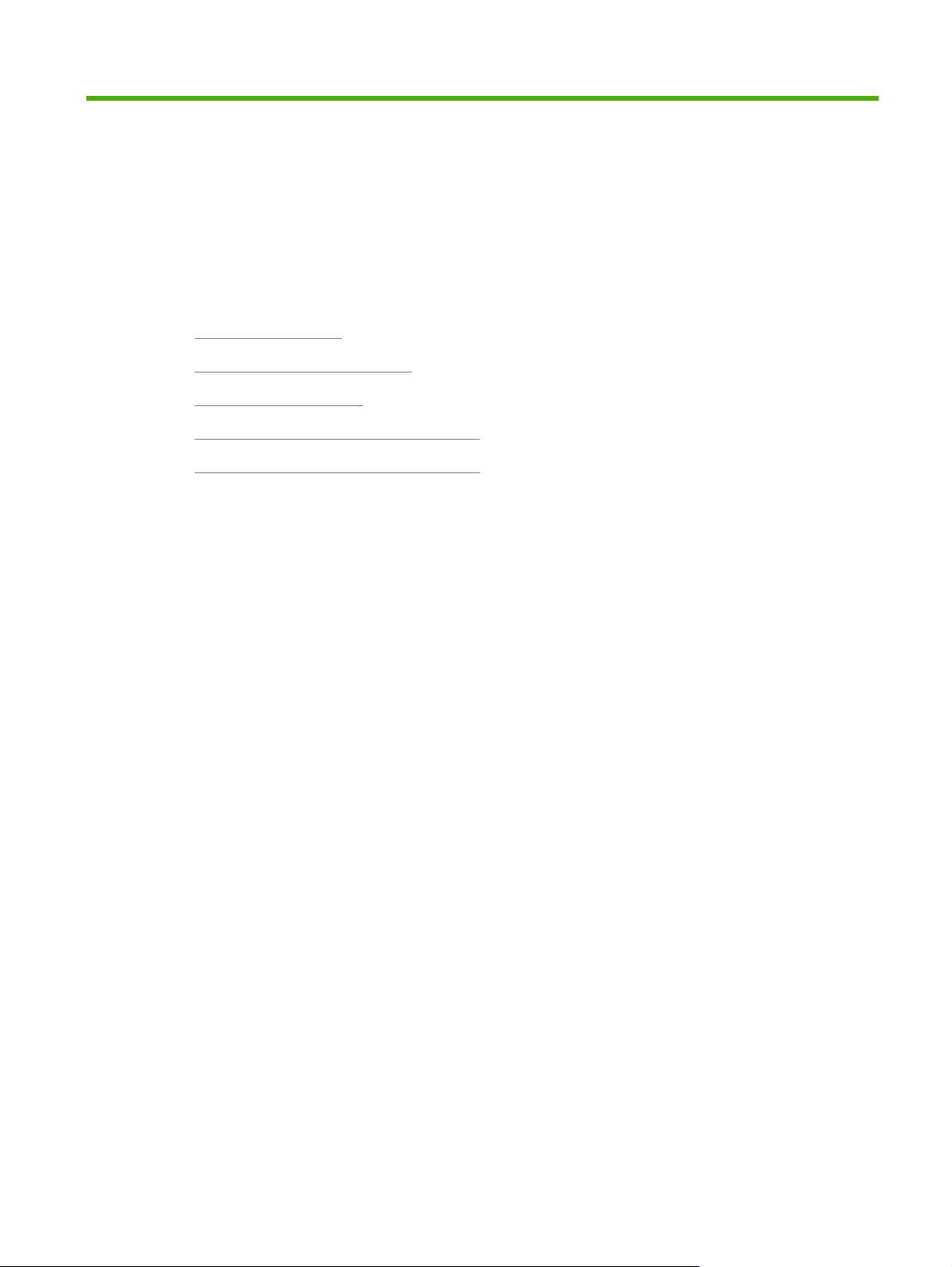
1 Βασικές πληροφορίες προϊόντος
Σύγκριση προϊόντων
●
Χαρακτηριστικά του προϊόντος
●
Επισκόπηση προϊόντος
●
Υποστηριζόμενα λειτουργικά συστήματα
●
Λογισμικό προϊόντος που υποστηρίζεται
●
ELWW 1
Page 14
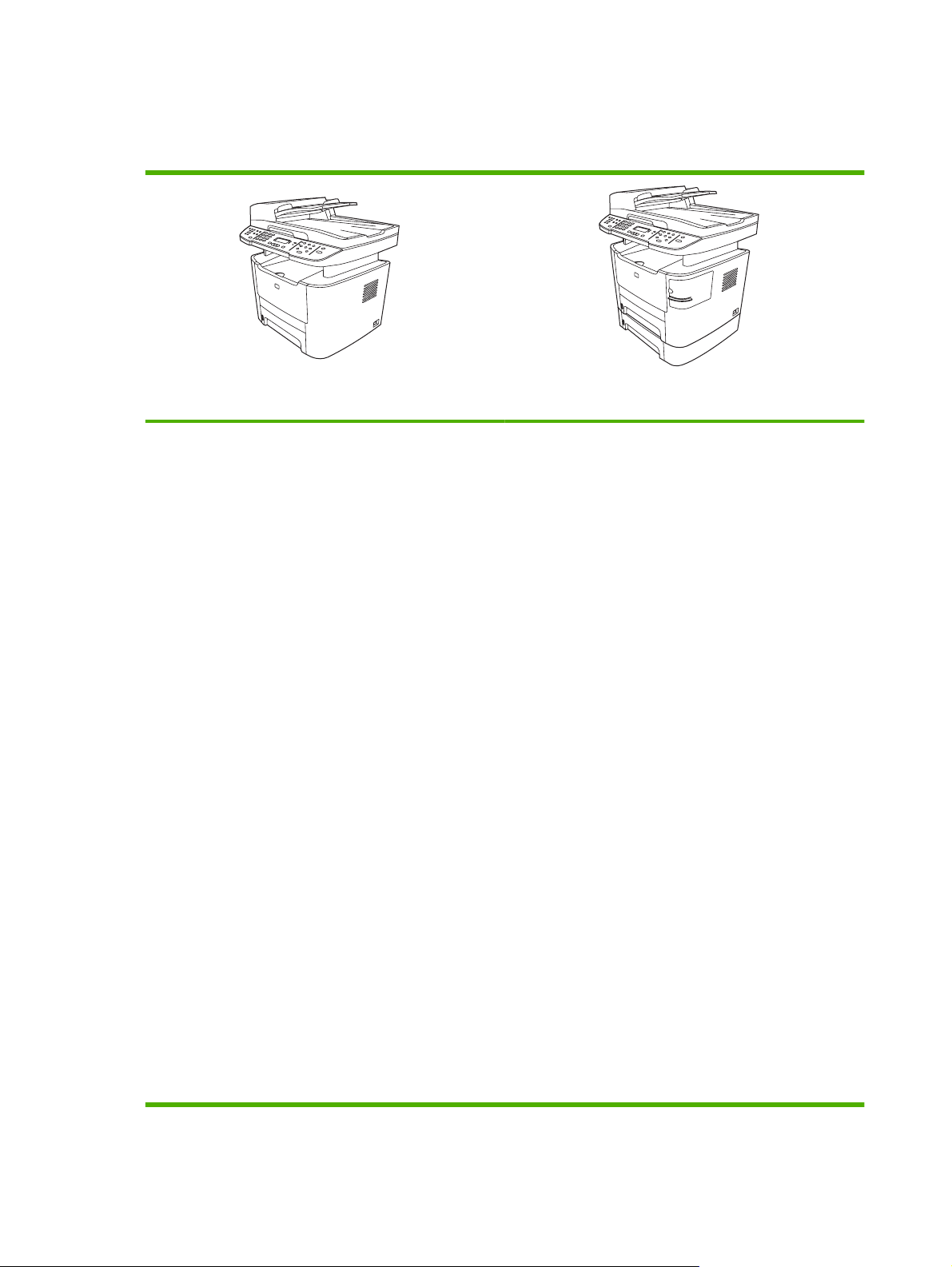
Σύγκριση προϊόντων
Το προϊόν είναι διαθέσιμο στις ακόλουθες διαμορφώσεις.
HP LaserJet M2727nf mfp
Εκτυπώνει σελίδες μεγέθους Letter με ταχύτητες έως 27
●
σελίδες ανά λεπτό (ppm) και σελίδες μεγέθους A4 με
ταχύτητες έως 26 ppm.
Προγράμματα οδήγησης εκτυπωτή PCL 5 και PCL 6 και
●
εξομοίωση HP postscript level 3.
Ο δίσκος 1 χωρά έως 50 φύλλα μέσου εκτύπωσης ή έως
●
5 φακέλους.
Ο δίσκος 2 χωρά έως 250 φύλλα μέσου εκτύπωσης.
●
Διατίθεται προαιρετικός δίσκος εισόδου 250 φύλλων
●
(δίσκος 3).
Αυτόματη εκτύπωση διπλής όψης (duplex), λήψη
●
αντιγραφή.
Η μέση απόδοση της τυπικής κασέτας εκτύπωσης
●
μαύρου είναι 3.000 σελίδες κατά ISO/IEC 19752. Η
πραγματική απόδοση εξαρτάται από τη συγκεκριμένη
χρήση.
Η μέση απόδοση της κασέτας εκτύπωσης υψηλής
●
χωρητικότητας είναι 7.000 σελίδες κατά ISO/IEC 19752.
Η πραγματική απόδοση εξαρτάται από τη συγκεκριμένη
χρήση.
φαξ και
HP LaserJet M2727nfs mfp
HP LaserJet M2727nf mfp και επιπλέον:
Περιλαμβάνεται πρόσθετος δίσκος εισόδου 250 φύλλων
●
(δίσκος 3).
Εξάρτημα συρραφής.
●
Θύρα USB 2.0 υψηλής ταχύτητας και θύρα δικτύου
●
10/100 Base-T.
Φαξ μόντεμ V.34 και επαναπρογραμματιζόμενη
●
αποθήκευσης φαξ 8 megabyte (MB).
Δύο θύρες RJ-11 τηλεφωνικής γραμμής φαξ
●
64 MB μνήμης τυχαίας προσπέλασης (RAM).
●
Επίπεδος σαρωτής και αυτόματος τροφοδότης
●
εγγράφων 50 σελίδων (ADF).
Μία διαθέσιμη υποδοχή DIMM για επέκταση μνήμης
●
(έως 320 MB).
μνήμη
2 Κεφάλαιο 1 Βασικές πληροφορίες προϊόντος ELWW
Page 15
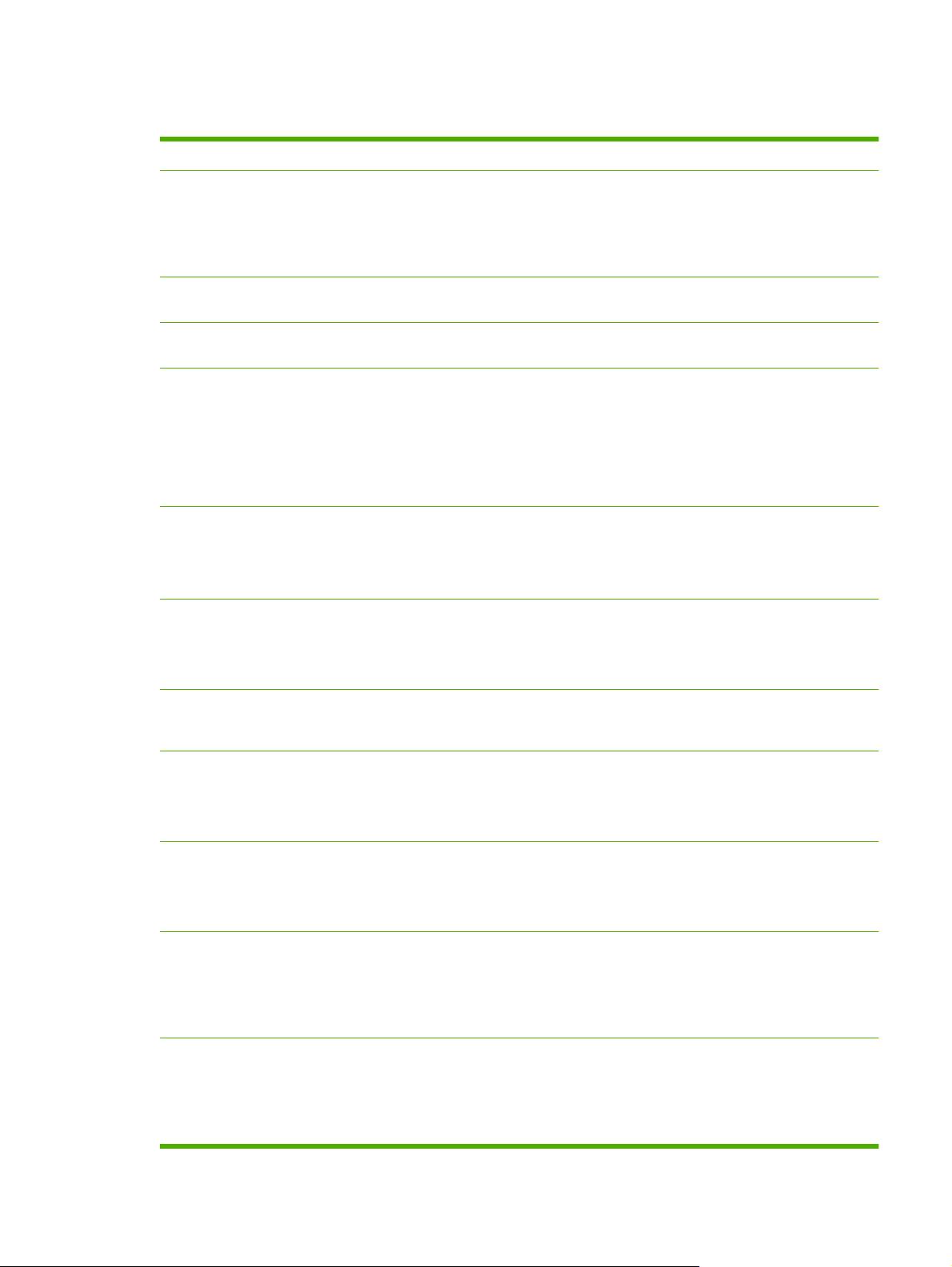
Χαρακτηριστικά του προϊόντος
Απόδοση
Ποιότητα εκτύπωσης
Φαξ
Αντιγραφή
Σάρωση
Συρραφή
Δικτύωση
Εκτυπώνει έως 27 ppm (Letter) ή 26 ppm (A4).
●
1.200 κουκκίδες ανά ίντσα (dpi) με κείμενο και γραφικά Image REt 2400.
●
Προσαρμόσιμες ρυθμίσεις για βελτιστοποίηση της ποιότητας εκτύπωσης.
●
Η κασέτα εκτύπωσης HP UltraPrecise διαθέτει μια λεπτότερη τυποποίηση γραφίτη που
●
παρέχει πιο ευκρινές κείμενο και γραφικά.
Δυνατότητες πλήρους λειτουργίας φαξ με ένα φαξ V.34: περιλαμβάνει τηλεφωνικό
●
κατάλογο, φαξ/τηλέφωνο και δυνατότητες φαξ με καθυστέρηση.
Περιλαμβάνει ADF, που επιτρέπει ταχύτερες και πιο αποτελεσματικές εργασίες
●
αντιγραφής με έγγραφα πολλαπλών σελίδων.
Το προϊόν παρέχει σάρωση με 1.200 pixel ανά ίντσα (ppi), πλήρους χρώματος 24 bit, από
●
τη γυάλινη επιφάνεια σαρωτή μεγέθους Letter/A4.
Το προϊόν παρέχει σάρωση με 300 ppi, πλήρους χρώματος 24 bit, από τον αυτόματο
●
τροφοδότη εγγράφων (ADF).
Περιλαμβάνει ADF, που επιτρέπει ταχύτερες και πιο αποτελεσματικές εργασίες σάρωσης
●
με έγγραφα πολλαπλών σελίδων.
Το HP LaserJet M2727nfs περιλαμβάνει ένα εξάρτημα συρραφής, για γρήγορη και βολική
●
συρραφή στο προϊόν έως 20 φύλλων μέσου εκτύπωσης 80 g/m
Η μεγάλης χωρητικότητας κασέτα κλιπ συρραφής με δυνατότητα αντικατάστασης χωρά
●
1.500 κλιπ συρραφής.
TCP/IP
●
2
ή 20 lb.
Δυνατότητες
προγράμματος οδήγησης
εκτυπωτή
Συνδέσεις διασύνδεσης
Οικονομική εκτύπωση
Αναλώσιμα
Άτομα με ειδικές ανάγκες
IPv4
◦
IPv6
◦
Τα πλεονεκτήματα της γλώσσας εκτυπωτή PCL 6 είναι ταχεία αποδοτική εκτύπωση,
●
ενσωματωμένες τεχνολογίες κλιμάκωσης Intellifont και TrueType, καθώς και προηγμένες
δυνατότητες απεικόνισης.
Θύρα USB 2.0 υψηλής ταχύτητας.
●
Θύρα δικτύου Ethernet 10/100 Base-T (RJ-45).
●
Θύρες RJ-11 καλωδίων φαξ/τηλεφώνου.
●
Εκτύπωση N-up (εκτύπωση πολλαπλών σελίδων σε ένα φύλλο).
●
Εκτύπωση σε δύο όψεις με χρήση του εξαρτήματος αυτόματης εκτύπωσης διπλής όψης.
●
Ρύθμιση λειτουργίας EconoMode.
●
Μια σελίδα κατάστασης αναλωσίμων που εμφανίζει την υπολειπόμενη διάρκεια ζωής της
●
κασέτας εκτύπωσης.
Αναγνώριση γνησιότητας κασετών εκτύπωσης HP.
●
Ενεργοποιημένη δυνατότητα παραγγελίας αναλωσίμων.
●
Ηλεκτρονικός οδηγός χρήσης που είναι συμβατός με προγράμματα ανάγνωσης κειμένου
●
οθόνης.
Οι κασέτες εκτύπωσης μπορούν να τοποθετηθούν και να αφαιρεθούν με το ένα χέρι.
●
Όλες οι θύρες και τα καλύμματα μπορούν να ανοιχτούν με το ένα χέρι.
●
ELWW Χαρακτηριστικά του προϊόντος 3
Page 16
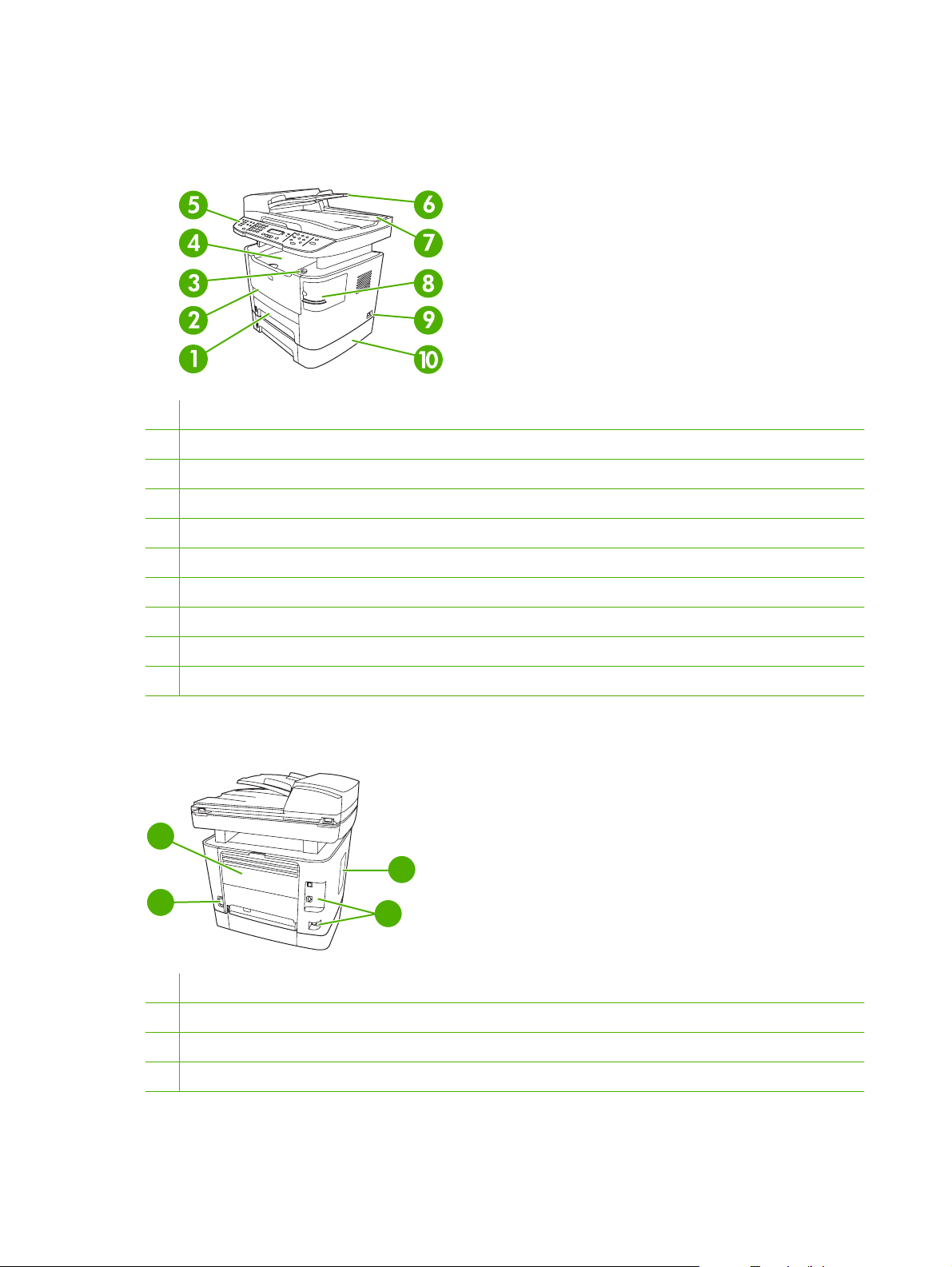
Επισκόπηση προϊόντος
Εμπρός όψη
1 Δίσκος 2
2 Δίσκος 1
3 Ασφάλεια θύρας κασέτας εκτύπωσης
4 Επάνω θήκη εξόδου (όψης προς τα κάτω)
5 Πίνακας ελέγχου
6 Δίσκος εισόδου αυτόματου τροφοδότη εγγράφων (ADF)
7 Θήκη εξόδου αυτόματου τροφοδότη εγγράφων (ADF)
8 Εξάρτημα συρραφής (μόνον HP LaserJet M2727nfs mfp)
9 Διακόπτης λειτουργίας
10 Προαιρετικός δίσκος 3 (βασικός στο HP LaserJet M2727nfs mfp)
Πίσω όψη
12
11
11 Υποδοχή τροφοδοσίας
12 Πίσω θύρα εξόδου (θήκη εξόδου όψης προς τα επάνω, για τη διαδρομή απευθείας εξόδου)
13 Θύρα DIMM
13
14
14 Θύρες διασύνδεσης
4 Κεφάλαιο 1 Βασικές πληροφορίες προϊόντος ELWW
Page 17
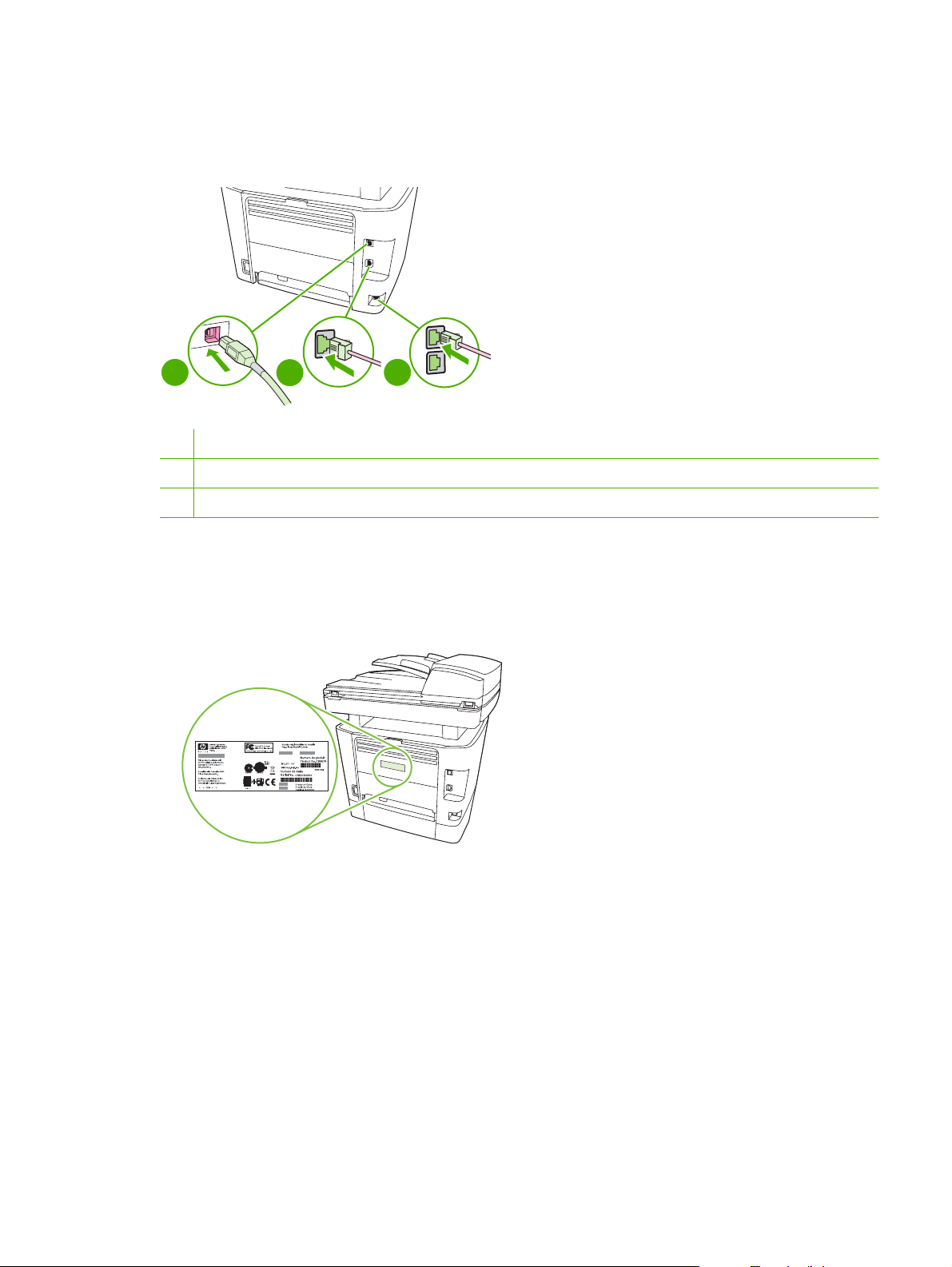
Θύρες διασύνδεσης
Το προϊόν διαθέτει μια θύρα δικτύου 10/100 Base-T (RJ-45), μια θύρα USB 2.0 υψηλής ταχύτητας και
θύρες φαξ.
1
1 Θύρα USB 2.0 υψηλής ταχύτητας
2 Θύρα δικτύου
3 Θύρες φαξ
2
3
Θέση αριθμού σειράς και αριθμού μοντέλου
Η ετικέτα με τον αριθμό σειράς και τον αριθμό μοντέλου προϊόντος βρίσκεται στη θύρα της πίσω θήκης
εξόδου, στο πίσω μέρος του προϊόντος.
ELWW Επισκόπηση προϊόντος 5
Page 18
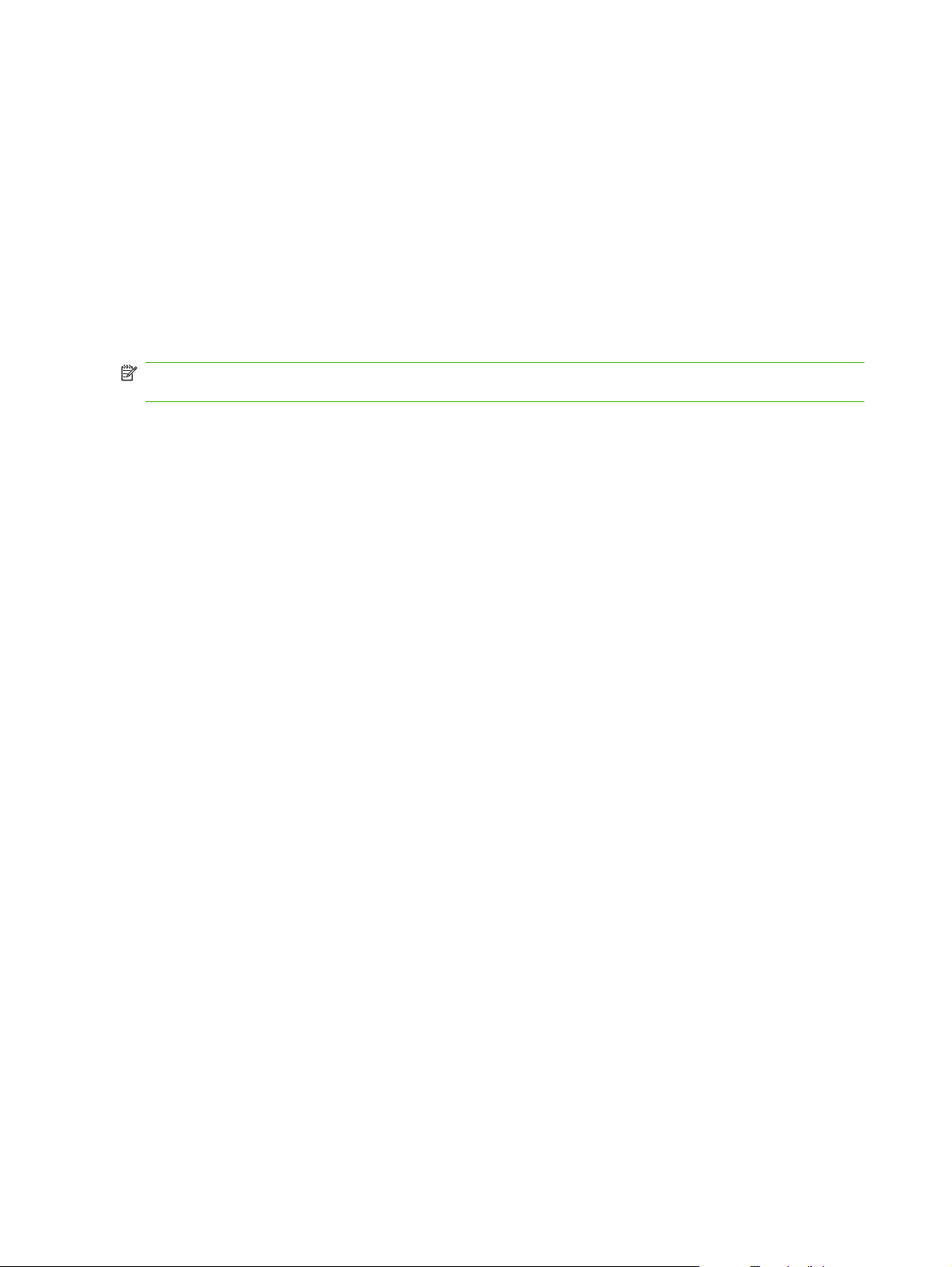
Υποστηριζόμενα λειτουργικά συστήματα
Το προϊόν υποστηρίζει τα ακόλουθα λειτουργικά συστήματα:
Πλήρη εγκατάσταση
λογισμικού
Windows XP (32 bit και 64 bit)
●
Windows Vista (32 bit και 64 bit)
●
Mac OS X v10.3, v10.4 και
●
νεότερες εκδόσεις
Πρόγραμμα οδήγησης
εκτύπωσης και σάρωσης
Windows 2000
●
Windows Server 2003 (32 bit και
●
64 bit)
Πρόγραμμα οδήγησης
εκτυπωτή μόνο
Linux (μόνο Web)
●
Πρότυπες δέσμες ενεργειών UNIX
●
(μόνο Web)
ΣΗΜΕΙΩΣΗ Για το Mac OS v10.4 και νεότερες εκδόσεις, υποστηρίζονται Mac με επεξεργαστή PPC
και Intel Core.
6 Κεφάλαιο 1 Βασικές πληροφορίες προϊόντος ELWW
Page 19
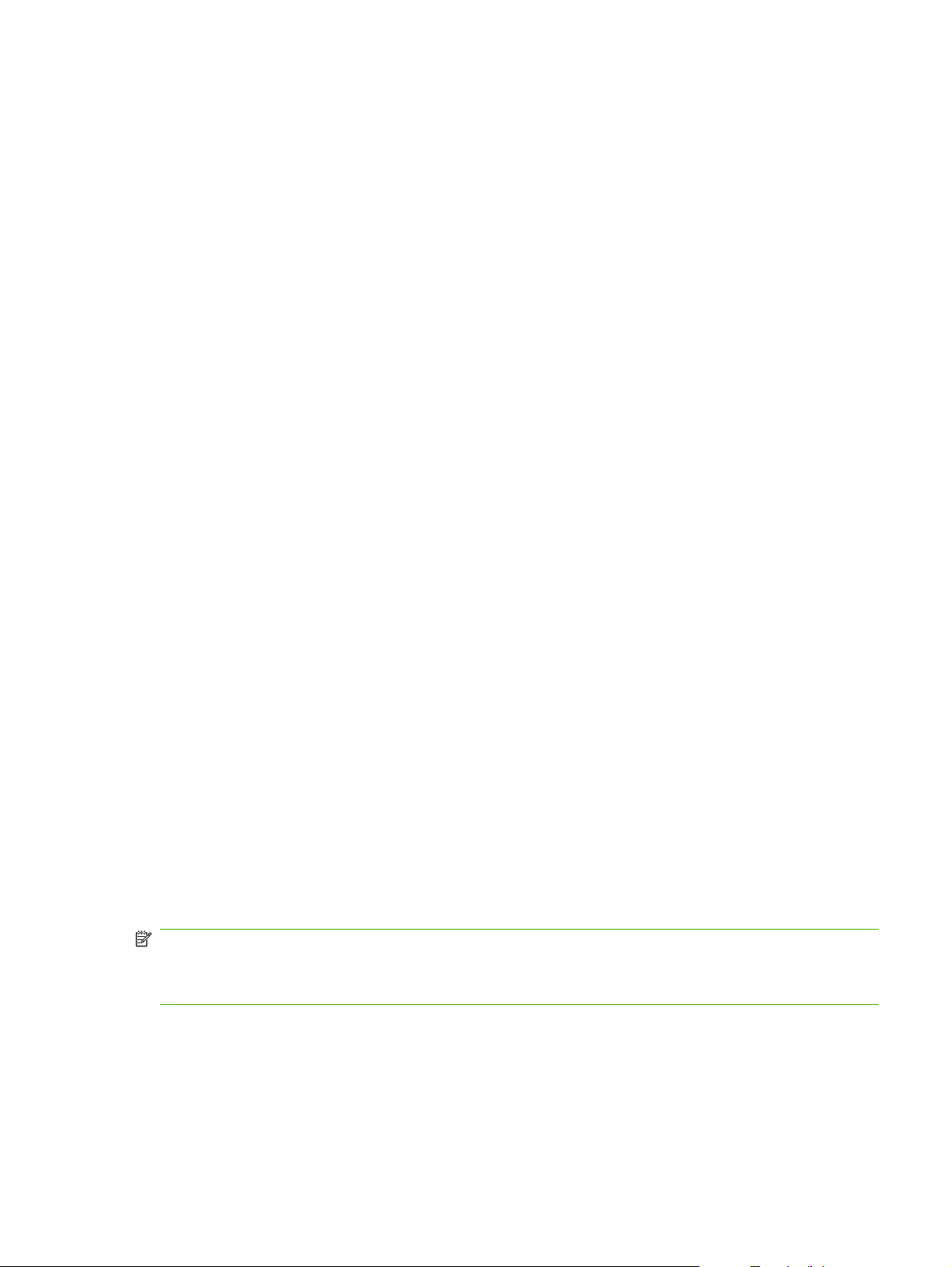
Λογισμικό προϊόντος που υποστηρίζεται
Λογισμικό που περιλαμβάνεται με το προϊόν
Υπάρχουν αρκετές επιλογές για την ολοκλήρωση μιας συνιστώμενης εγκατάστασης. Η Εύκολη
εγκατάσταση ολοκληρώνει την εγκατάσταση με τις προεπιλεγμένες ρυθμίσεις. Η Προηγμένη
εγκατάσταση σάς επιτρέπει να επιλέξετε προσαρμοσμένες ρυθμίσεις και να επιλέξετε τα στοιχεία που
θα εγκατασταθούν.
Συνιστώμενη εγκατάσταση για Windows
Προγράμματα οδήγησης HP
●
Πρόγραμμα οδήγησης εκτυπωτή PCL 6
◦
Πρόγραμμα οδήγησης σάρωσης
◦
Λογισμικό MFP HP
●
HP ToolboxFX
◦
Πρόγραμμα σάρωσης HP LaserJet
◦
Πρόγραμμα και πρόγραμμα οδήγησης HP Send Fax
◦
Οδηγός ρύθμισης φαξ της ΗΡ
◦
Πρόγραμμα κατάργησης εγκατάστασης
◦
Πρόγραμμα HP Update
●
HP Customer Participation Program
●
Πρόγραμμα Shop for HP Supplies
●
Άλλα προγράμματα
●
Readiris OCR (αδύνατη η εγκατάσταση με άλλο λογισμικό, απαιτείται χωριστή εγκατάσταση)
◦
Γρήγορη εγκατάσταση (USB ή δίκτυο)
Το παρακάτω λογισμικό περιλαμβάνεται στη Γρήγορη εγκατάσταση:
Πρόγραμμα οδήγησης εκτυπωτή PCL 6
●
Πρόγραμμα και πρόγραμμα οδήγησης σάρωσης HP LaserJet
●
ΣΗΜΕΙΩΣΗ Η γρήγορη εγκατάσταση υποστηρίζει την αποστολή φαξ με χρήση του πίνακα ελέγχου.
ΣΗΜΕΙΩΣΗ Τα προγράμματα οδήγησης PCL 5 και εξομοίωσης HP postscript level 3 μπορούν να
εγκατασταθούν με χρήση του οδηγού Προσθήκη εκτυπωτή της Microsoft.
Λογισμικό Macintosh
Βοηθός εγκατάστασης προϊόντος HP
●
HP Device Configuration
●
ELWW Λογισμικό προϊόντος που υποστηρίζεται 7
Page 20
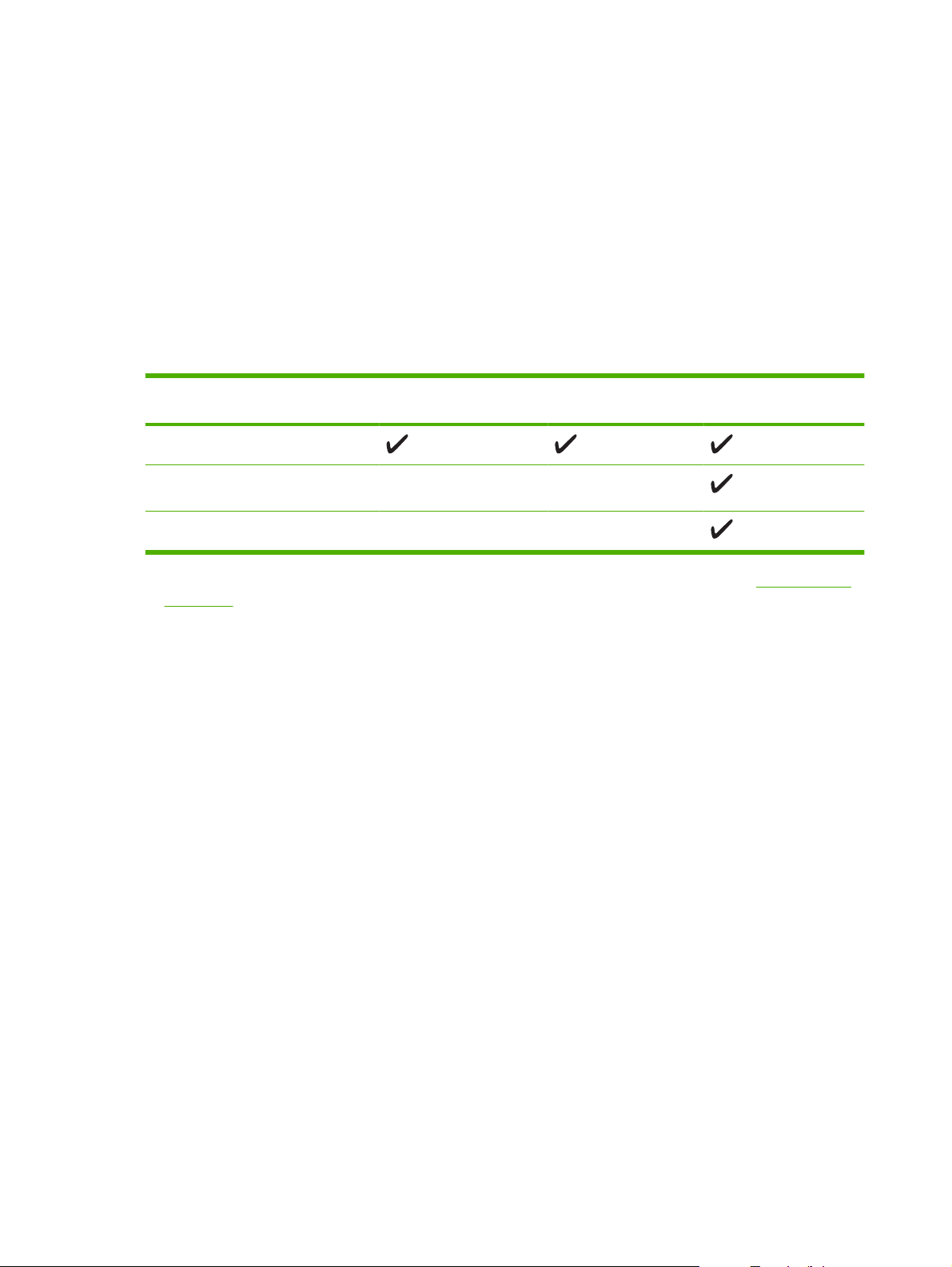
Πρόγραμμα κατάργησης εγκατάστασης της HP
●
Λογισμικό HP LaserJet
●
HP Scan
◦
HP Director
◦
Πρόγραμμα φαξ
◦
Πρόγραμμα σάρωσης προς ηλεκτρονικό ταχυδρομείο
◦
HP Photosmart
◦
Υποστηριζόμενα προγράμματα οδήγησης εκτυπωτή
Λειτουργικό σύστημα PCL 5 PCL 6 Εξομοίωση
Windows
Mac OS X v10.3, v10.4 και νεότερες
εκδόσεις
2
Linux
1
Μπορείτε επίσης να εγκαταστήσετε το πρόγραμμα οδήγησης χρησιμοποιώντας τον οδηγό Προσθήκη εκτυπωτή της Microsoft.
2
Για Linux, κάντε λήψη του προγράμματος οδήγησης εξομοίωσης HP postscript level 3 από τη διεύθυνση www.hp.com/go/
linuxprinting.
1 1
HP postscript level 3
Τα προγράμματα οδήγησης του εκτυπωτή περιλαμβάνουν ηλεκτρονική Βοήθεια με οδηγίες για τις κοινές
εργασίες εκτύπωσης και περιγραφή των κουμπιών, των πλαισίων ελέγχου και των αναπτυσσόμενων
καταλόγων που υπάρχουν στο πρόγραμμα οδήγησης.
8 Κεφάλαιο 1 Βασικές πληροφορίες προϊόντος ELWW
Page 21
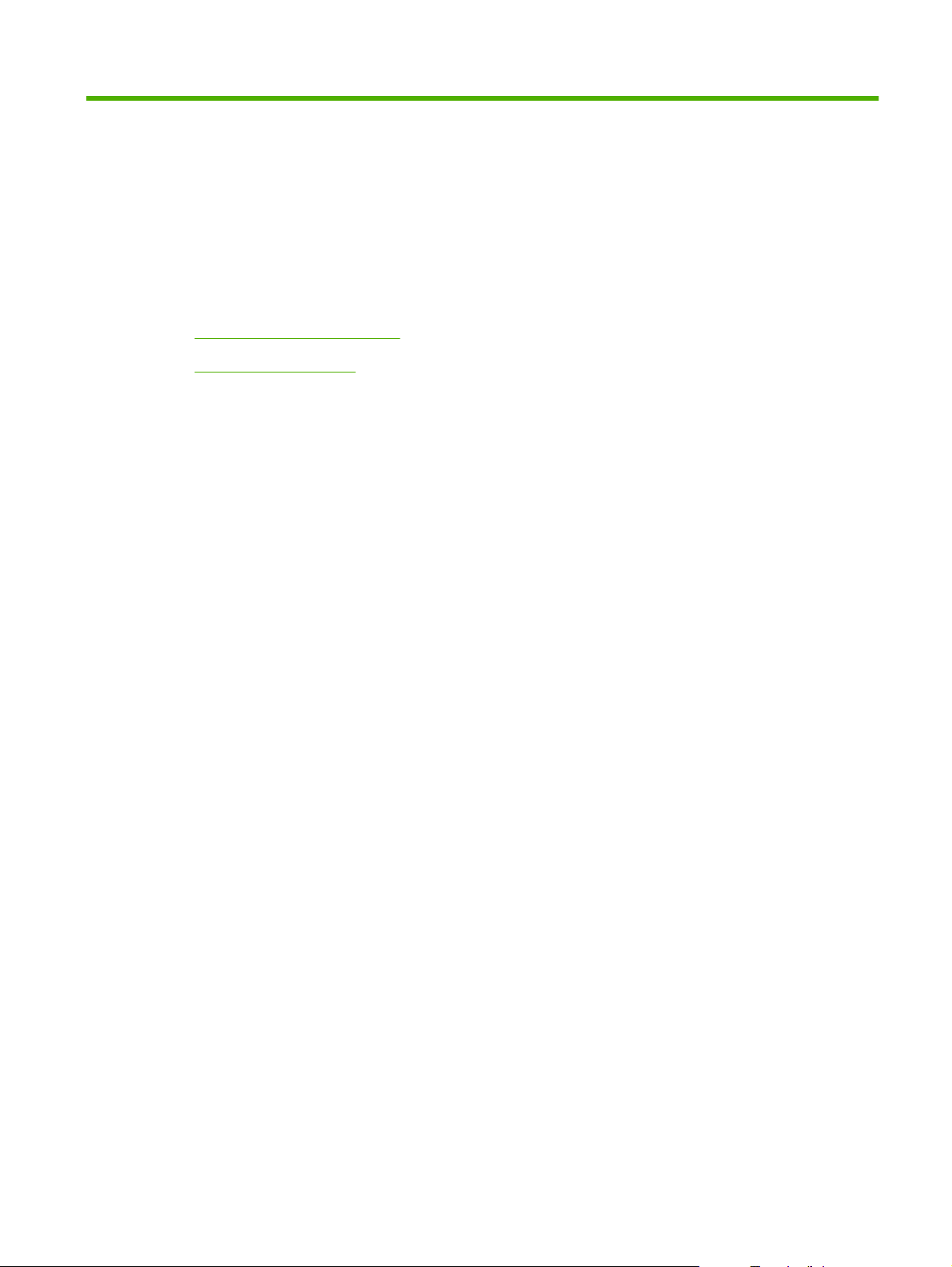
2 Πίνακας ελέγχου
Επισκόπηση πίνακα ελέγχου
●
Μενού πίνακα ελέγχου
●
ELWW 9
Page 22
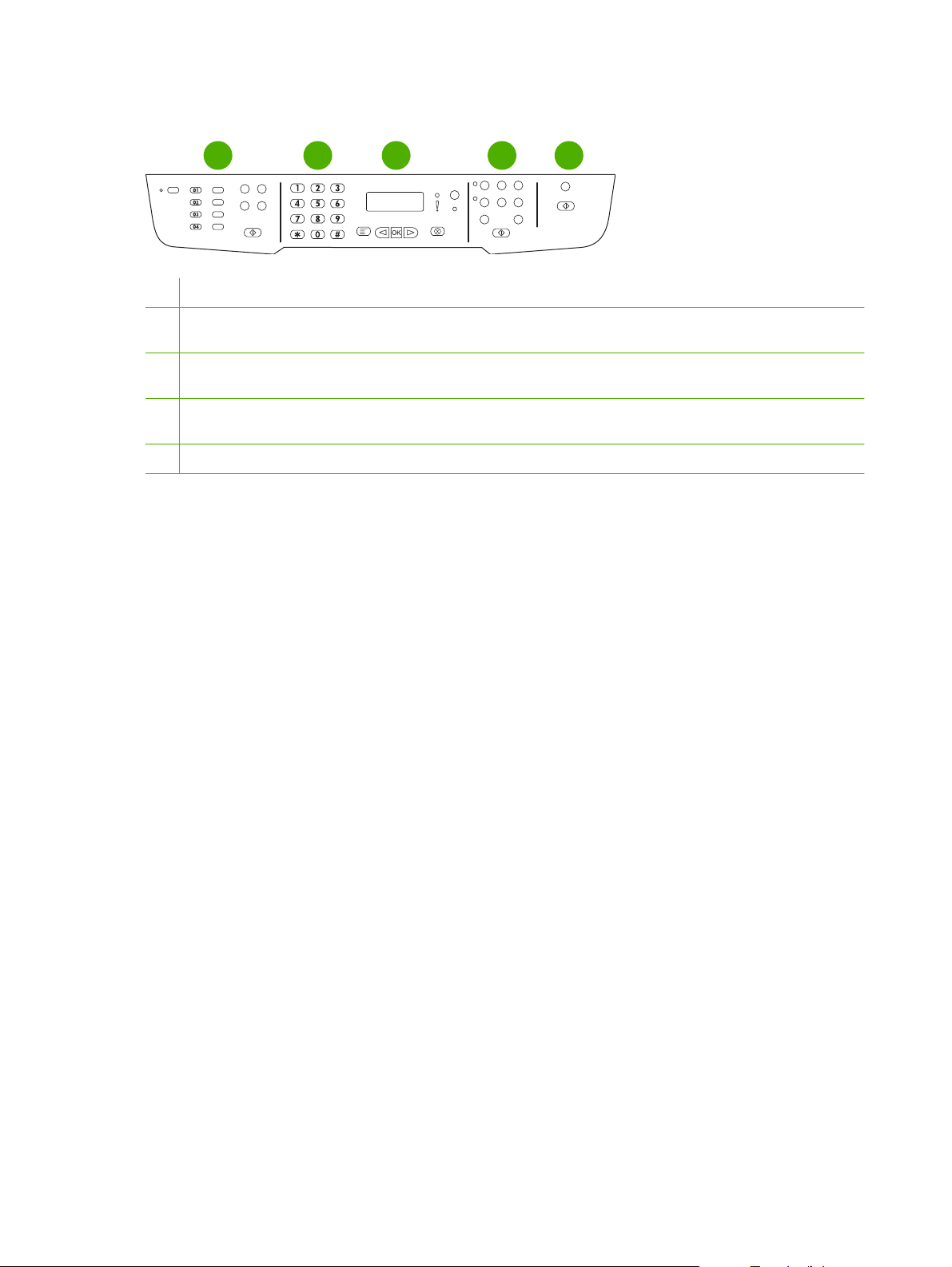
Επισκόπηση πίνακα ελέγχου
1
Shift
05
06
07
08
1 Κουμπιά φαξ. Χρησιμοποιήστε τα κουμπιά φαξ για να αλλάξετε τις ρυθμίσεις φαξ που χρησιμοποιούνται συχνότερα.
2 Αλφαριθμητικά κουμπιά. Χρησιμοποιήστε τα αλφαριθμητικά κουμπιά για να πληκτρολογήσετε δεδομένα στην οθόνη
πίνακα ελέγχου του προϊόντος και να εισάγετε αριθμούς τηλεφώνου για την αποστολή φαξ.
3 Κουμπιά ρύθμισης και ακύρωσης. Χρησιμοποιήστε αυτά τα κουμπιά για να κάνετε επιλογές σε μενού, να διαπιστώσετε
την κατάσταση του προϊόντος και να ακυρώσετε την τρέχουσα εργασία.
4 Κουμπιά αντιγραφής. Χρησιμοποιήστε αυτά τα κουμπιά για να αλλάξετε τις προεπιλεγμένες ρυθμίσεις που
χρησιμοποιούνται συχνότερα και να αρχίσετε την αντιγραφή.
5 Κουμπιά σάρωσης. Χρησιμοποιήστε αυτά τα κουμπιά για σάρωση προς ηλεκτρονικό ταχυδρομείο ή προς ένα φάκελο.
2 4
3
5
10 Κεφάλαιο 2 Πίνακας ελέγχου ELWW
Page 23
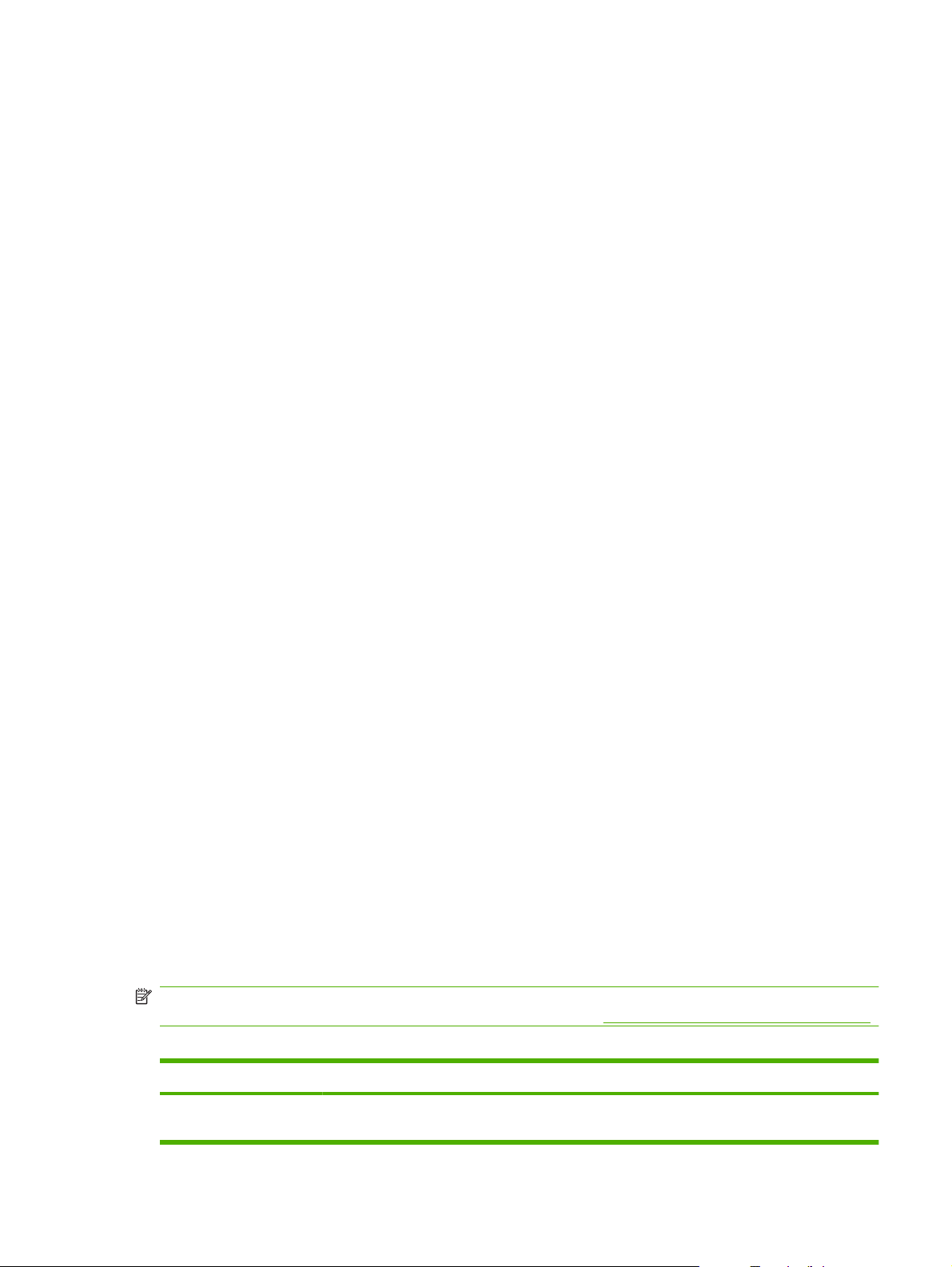
Μενού πίνακα ελέγχου
Χρήση των μενού πίνακα ελέγχου
Για να αποκτήσετε πρόσβαση στα μενού του πίνακα ελέγχου, χρησιμοποιήστε τα ακόλουθα βήματα.
1. Πατήστε Setup (Ρύθμιση).
2. Χρησιμοποιήστε τα κουμπιά βέλους για να περιηγηθείτε στις λίστες.
Πατήστε OK για να κάνετε την κατάλληλη επιλογή.
●
Πατήστε Ακύρωση για να ακυρώσετε κάποια ενέργεια ή να επιστρέψετε στην κατάσταση
●
ετοιμότητας.
Κύρια μενού πίνακα ελέγχου
Αυτά τα μενού είναι διαθέσιμα από το κύριο μενού του πίνακα ελέγχου:
Χρησιμοποιήστε το μενού Fax Job status (Κατάσταση εργασίας φαξ) για να προβάλλετε μια
●
λίστα όλων των φαξ που περιμένουν να σταλούν ή λήφθηκαν αλλά περιμένουν να εκτυπωθούν,
να προωθηθούν ή να φορτωθούν στον υπολογιστή.
Χρησιμοποιήστε το μενού Fax functions (Λειτουργίες φαξ)
●
όπως ο προγραμματισμός ενός φαξ με καθυστέρηση, η ακύρωση της λειτουργίας Receive to
PC (Λήψη σε υπολογιστή), η επανεκτύπωση φαξ που εκτυπώθηκαν προηγουμένως ή η εκτύπωση
φαξ που αποθηκεύτηκαν στη μνήμη.
Χρησιμοποιήστε το μενού Copy setup (Ρύθμιση αντιγραφής) για να διαμορφώσετε τις βασικές
●
προεπιλεγμένες ρυθμίσεις αντιγραφής, όπως η αντίθεση
αντιγράφων που εκτυπώνονται.
Χρησιμοποιήστε το μενού Reports (Αναφορές) για να εκτυπώσετε αναφορές που παρέχουν
●
πληροφορίες σχετικά με το προϊόν.
Χρησιμοποιήστε το μενού Fax setup (Ρύθμιση φαξ) για να διαμορφώσετε τον τηλεφωνικό
●
κατάλογο φαξ, τις επιλογές εισερχόμενων και εξερχόμενων φαξ και τις βασικές ρυθμίσεις για όλα
τα
φαξ.
Χρησιμοποιήστε το μενού System setup (Ρύθμιση συστήματος) για να ορίσετε τις βασικές
●
ρυθμίσεις του προϊόντος, όπως η γλώσσα, η ποιότητα εκτύπωσης ή τα επίπεδα έντασης.
Χρησιμοποιήστε το μενού Network config (Διαμόρφωση δικτύου) για να διαμορφώσετε τις
●
ρυθμίσεις δικτύου, όπως η διαμόρφωση TCP/IP.
Χρησιμοποιήστε το μενού Service (Σέρβις) για να επαναφέρετε τις προεπιλεγμένες
●
καθαρίσετε το προϊόν και να ενεργοποιήσετε ειδικές λειτουργίες που επηρεάζουν το αποτέλεσμα
της εκτύπωσης.
για να διαμορφώσετε λειτουργίες φαξ,
, η ταξινόμηση ή ο αριθμός των
ρυθμίσεις, να
ΣΗΜΕΙΩΣΗ Για να εκτυπώσετε μια λεπτομερή λίστα ολόκληρου του μενού πίνακα ελέγχου και τη δομή
του, εκτυπώστε ένα χάρτη των μενού. Ανατρέξτε στην ενότητα
Πίνακας 2-1 Fax Job status (Κατάσταση εργασίας φαξ) μενού
Στοιχείο μενού Περιγραφή
Fax Job status
(Κατάσταση εργασίας φαξ)
ELWW Μενού πίνακα ελέγχου 11
Προβάλλει τις εργασίες φαξ σε αναμονή και σας επιτρέπει να ακυρώσετε τις εργασίες φαξ σε
αναμονή.
Σελίδες πληροφοριών στη σελίδα 182.
Page 24
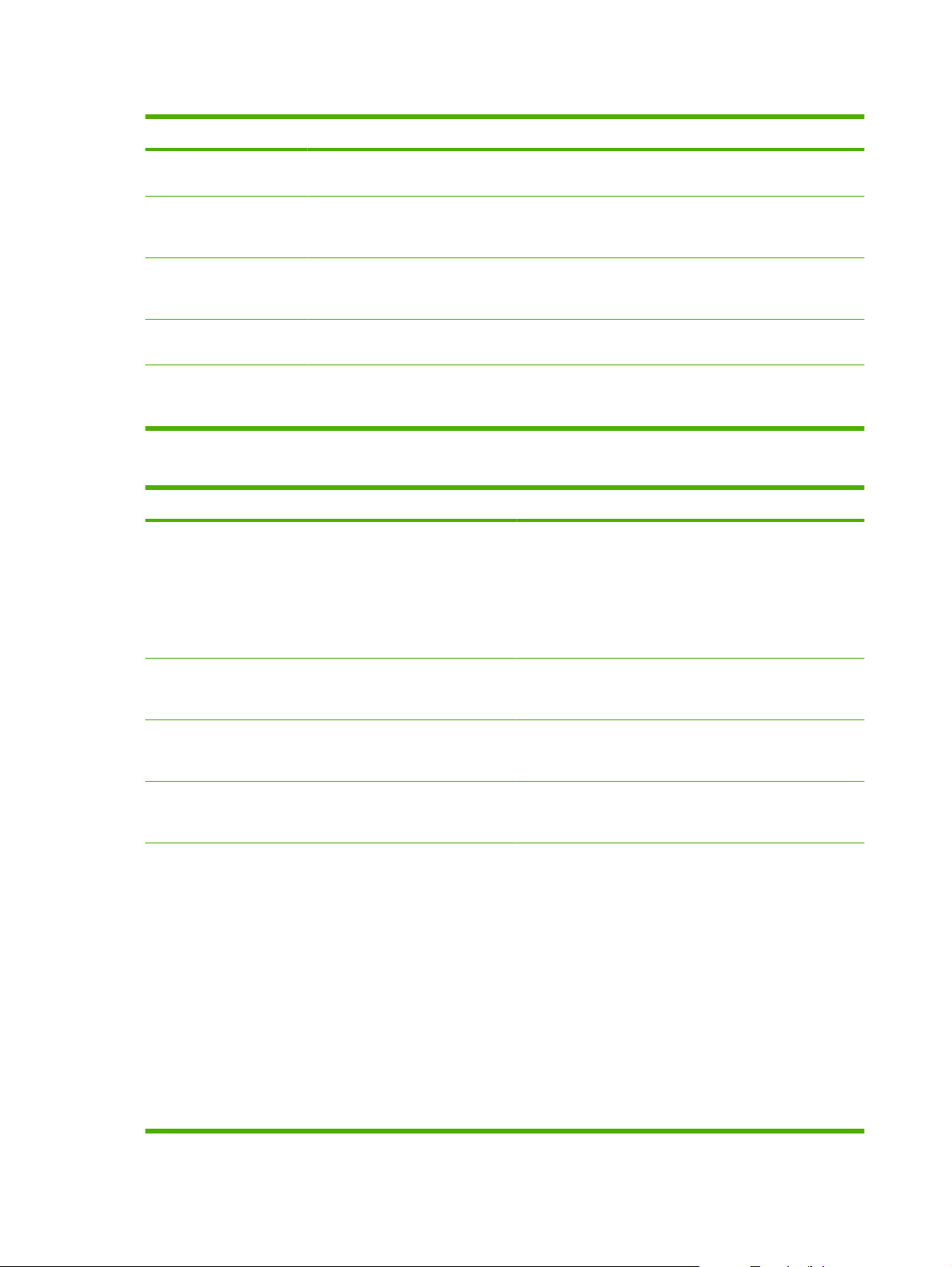
Πίνακας 2-2 Fax functions (Λειτουργίες φαξ) μενού
Στοιχείο μενού Περιγραφή
Send fax later (Αποστολή
φαξ αργότερα)
Stop Recv to PC (Διακοπή
λήψης σε υπολογιστή)
Reprint last
(Επανεκτύπωση
τελευταίου)
Polling receive (Λήψη
σταθμοσκόπησης)
Clear saved faxs
(Διαγραφή
αποθηκευμένων φαξ)
Επιτρέπει την αποστολή ενός φαξ σε μια μεταγενέστερη ώρα και ημερομηνία.
Απενεργοποιεί τη ρύθμιση Receive to PC (Λήψη σε υπολογιστή), που επιτρέπει σε έναν
υπολογιστή να φορτώσει όλα τα τρέχοντα φαξ που δεν έχουν εκτυπωθεί και όλα τα μέλλοντα φαξ
που θα λάβει το προϊόν.
Επανεκτυπώνει τα φαξ που είναι αποθηκευμένα στη μνήμη του προϊόντος.
Επιτρέπει στο προϊόν να καλέσει κάποια άλλη συσκευή φαξ που έχει ενεργοποιημένη την
αποστολή σταθμοσκόπησης.
Διαγράφει όλα τα φαξ στη μνήμη του προϊόντος.
Πίνακας 2-3 Copy setup (Ρύθμιση αντιγραφής) μενού
Στοιχείο μενού Στοιχείο υπο-μενού Περιγραφή
Default Quality
(Προεπιλεγμένη
ποιότητα)
Mixed (Μικτή)
Picture (Εικόνα)
Film photo (Φωτογραφία σε
φιλμ)
Ρυθμίζει την προεπιλεγμένη ποιότητα αντιγραφής.
Def. light/dark
(Προεπιλογή ανοιχτού/
σκούρου)
Def. Collation
(Προεπιλογή
ταξινόμησης)
Def. # of copies
(Προεπιλεγμένος
αριθμός αντιγράφων)
Def. Reduce/Enlrg
(Προεπιλογή
σμίκρυνσης/
μεγέθυνσης)
Text (Κείμενο)
Ρυθμίζει την προεπιλεγμένη τιμή αντίθεσης.
Ενεργοποιημένο
Απενεργοποιημένο
(Εύρος: 1-99) Ρυθμίζει τον προεπιλεγμένο αριθμό αντιγράφων.
Original=100%
Lgl->Ltr=78%
Lgl->A4=83%
A4–>Ltr=94%
Ltr->A4=97%
Full Page=91%
Fit to page (Προσαρμογή στη
σελίδα)
2 pages/sheet (2 σελίδες/φύλλο)
Ρυθμίζει την προεπιλογή ταξινόμησης.
Ρυθμίζει το προεπιλεγμένο ποσοστό σμίκρυνσης ή
μεγέθυνσης του αντίγραφου ενός εγγράφου.
4 pages/sheet (4 σελίδες/φύλλο)
12 Κεφάλαιο 2 Πίνακας ελέγχου ELWW
Page 25
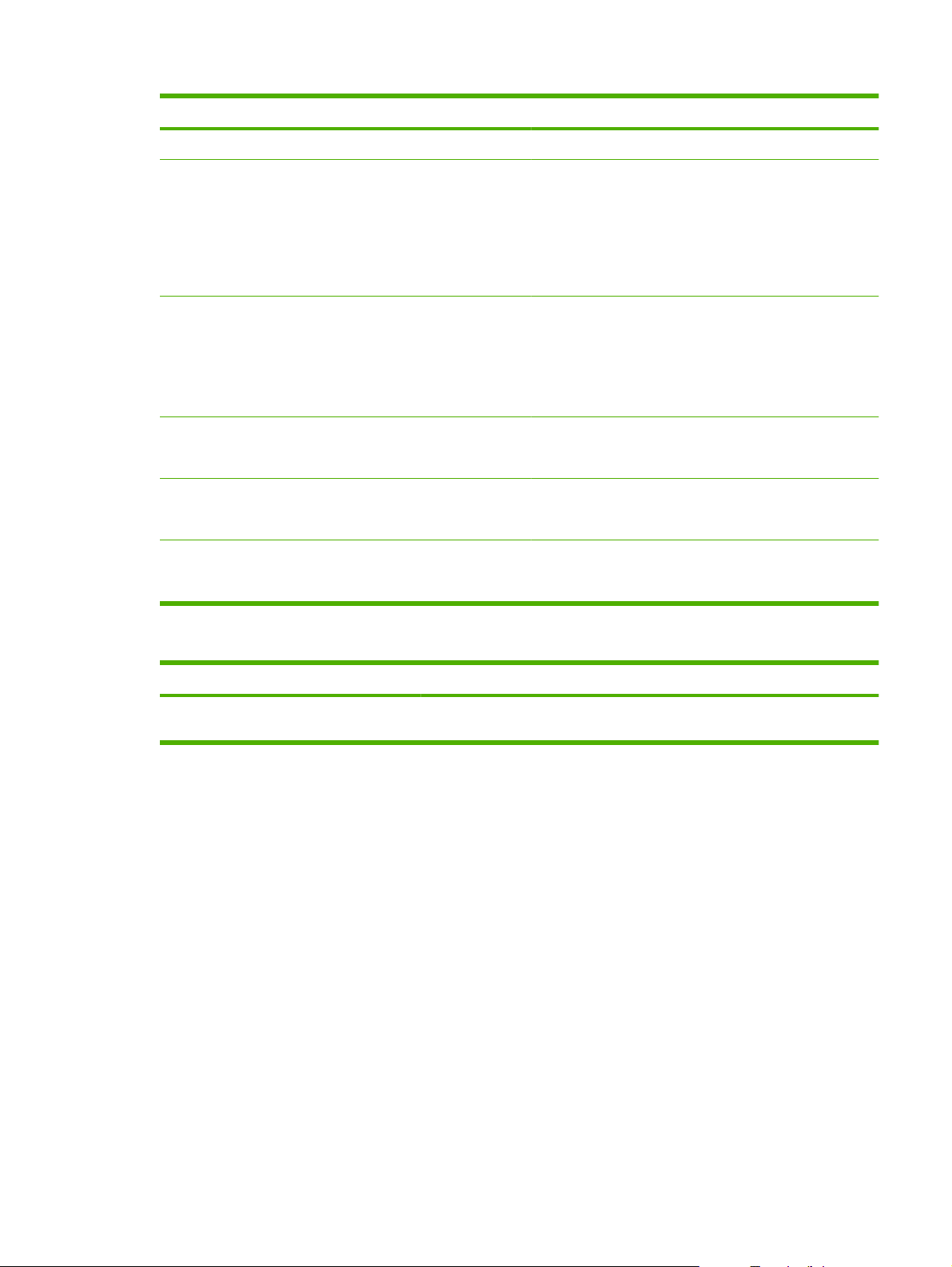
Πίνακας 2-3 Copy setup (Ρύθμιση αντιγραφής) μενού (συνέχεια)
Στοιχείο μενού Στοιχείο υπο-μενού Περιγραφή
Custom:25-400%
Def. Tray Select
(Προεπιλογή δίσκου)
Default 2-sided
(Προεπιλογή διπλής
όψης)
Def. Copy Draft
(Προεπιλογή πρόχειρου
αντίγραφου)
Def. Multi-page
(Προεπιλογή
πολλαπλών σελίδων)
Restore defaults
(Επαναφορά
προεπιλογών)
Auto select (Αυτόματη επιλογή)
Tray 1 (Δίσκος 1)
Tray 2 (Δίσκος 2)
Tray 3 (Δίσκος 3 - εάν είναι
τοποθετημένος)
1 to 1 sided (1 προς 1 όψεις)
1 to 2 sided (1 προς 2 όψεις)
2 to 2 sided (2 προς 2 όψεις)
2 to 1 sided (2 προς 1 όψεις)
Ενεργοποιημένο
Απενεργοποιημένο
Ενεργοποιημένο
Απενεργοποιημένο
Ρυθμίζει όλες τις προσαρμοσμένες ρυθμίσεις αντιγραφής
Ρυθμίζει τον προεπιλεγμένο δίσκο εισόδου χαρτιού.
Ρυθμίζει την προεπιλεγμένη μορφή σάρωσης εισόδου και
την προεπιλεγμένη μορφή εξόδου. Η εκτύπωση διπλής
όψης υποστηρίζεται μόνον από τον ADF.
Ρυθμίζει την προεπιλογή λειτουργίας προχείρου.
Ρυθμίζει την προεπιλογή αντιγραφής πολλαπλών σελίδων
στον επίπεδο σαρωτή.
στις προεπιλεγμένες εργοστασιακές τιμές.
Πίνακας 2-4 Reports (Αναφορές) μενού
Στοιχείο μενού Στοιχείο υπο-μενού Στοιχείο υπο-μενού Περιγραφή
Demo page
(Σελίδα επίδειξης)
Εκτυπώνει μια σελίδα που επιδεικνύει την ποιότητα
εκτύπωσης.
ELWW Μενού πίνακα ελέγχου 13
Page 26
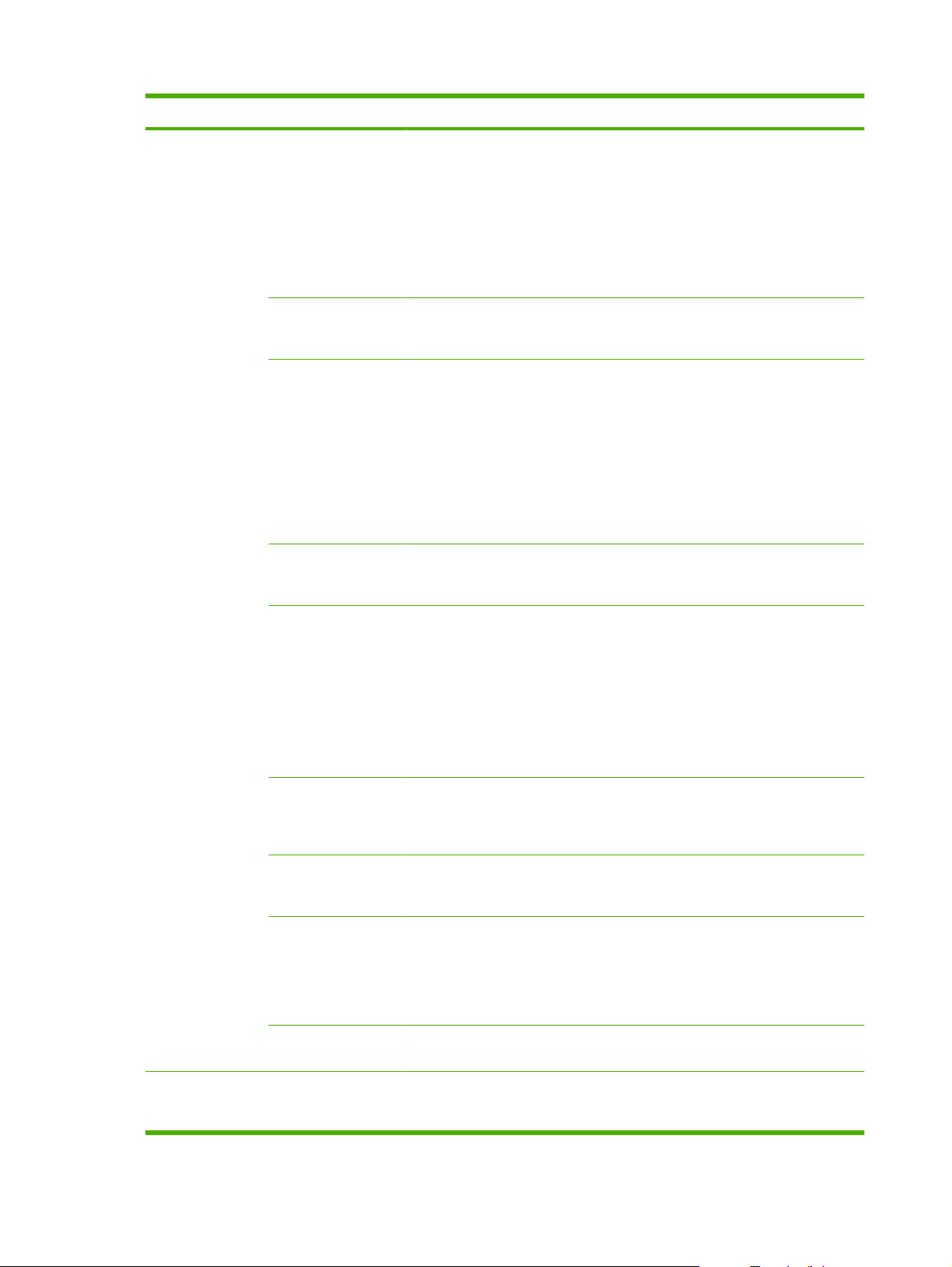
Πίνακας 2-4 Reports (Αναφορές) μενού (συνέχεια)
Στοιχείο μενού Στοιχείο υπο-μενού Στοιχείο υπο-μενού Περιγραφή
Fax Reports
(Αναφορές φαξ)
Fax Confirmation
(Επιβεβαίωση φαξ)
Include 1st page (Να
περιλαμβάνεται η
πρώτη σελίδα)
Fax Error Report
(Αναφορά
σφάλματος φαξ)
Last call report
(Αναφορά
τελευταίας κλήσης)
Never (Ποτέ)
Every fax (Όλα τα
φαξ)
Send fax only (Μόνο
αποστολή φαξ)
Receive fax (Λήψη
φαξ)
Ενεργοποιημένο
Απενεργοποιημένο
Every error (Όλα τα
σφάλματα)
Send Error
(Σφάλματα
αποστολής)
Receive Error
(Σφάλματα λήψης)
Never (Ποτέ)
Εκτυπώνει μια λεπτομερή αναφορά της τελευταίας
Ρυθμίζει εάν το προϊόν εκτυπώνει μια αναφορά
επιβεβαίωσης μετά από μια επιτυχημένη εργασία
αποστολής ή λήψης.
Ρυθμίζει εάν το προϊόν περιλαμβάνει μια εικόνα
μικρογραφίας της πρώτης σελίδας του φαξ στην
αναφορά.
Ρυθμίζει εάν το προϊόν εκτυπώνει μια αναφορά μετά
από μια αποτυχημένη εργασία αποστολής ή λήψης.
ενέργειας φαξ, είτε πρόκειται για αποστολή είτε για
λήψη.
Fax activity log
(Αρχείο καταγραφής
δραστηριότητας
φαξ)
Phone book report
(Αναφορά
τηλεφωνικού
καταλόγου)
Block-fax list (Λίστα
αποκλεισμένων
φαξ)
Billing report
(Αναφορά
τιμολόγησης)
All fax reports (Όλες
οι αναφορές φαξ)
Print log now
(Εκτύπωση αρχείου
καταγραφής τώρα)
Auto Log Print
(Αυτόματη
εκτύπωση αρχείου
καταγραφής)
Εκτυπώνει μια λίστα με τις ταχείες κλήσεις που έχουν
Εκτυπώνει μια λίστα αριθμών τηλεφώνου που έχουν
Εκτυπώνει μια λίστα των κωδικών τιμολόγησης που
Εκτυπώνει όλες τις αναφορές που σχετίζονται με το
Print log now (Εκτύπωση αρχείου καταγραφής τώρα):
Εκτυπώνει μια λίστα των φαξ που έχουν αποσταλεί ή
ληφθεί από αυτό το προϊόν.
Auto Log Print (Αυτόματη εκτύπωση αρχείου
καταγραφής): Επιλέξτε Ενεργοποιημένο για να
εκτυπώνεται αυτόματα μια αναφορά μετά από κάθε
εργασία φαξ. Επιλέξτε Απενεργοποιημένο για να
απενεργοποιήσετε τη δυνατότητα αυτόματης
εκτύπωσης.
ρυθμιστεί για αυτό το προϊόν.
αποκλειστεί από την αποστολή φαξ σε αυτό το προϊόν.
χρησιμοποιήθηκαν για τα εξερχόμενα φαξ. Η αναφορά
αυτή υποδεικνύει το πλήθος των εξερχόμενων φαξ που
τιμολογήθηκαν για κάθε κωδικό. Αυτό το στοιχείο μενού
εμφανίζεται μόνον όταν η δυνατότητα κωδικών
τιμολόγησης είναι ενεργοποιημένη.
φαξ.
Menu structure
(Δομή μενού)
Εκτυπώνει ένα χάρτη της διάταξης μενού πίνακα
ελέγχου. Εμφανίζει λίστα με τις ενεργές ρυθμίσεις για
κάθε μενού.
14 Κεφάλαιο 2 Πίνακας ελέγχου ELWW
Page 27
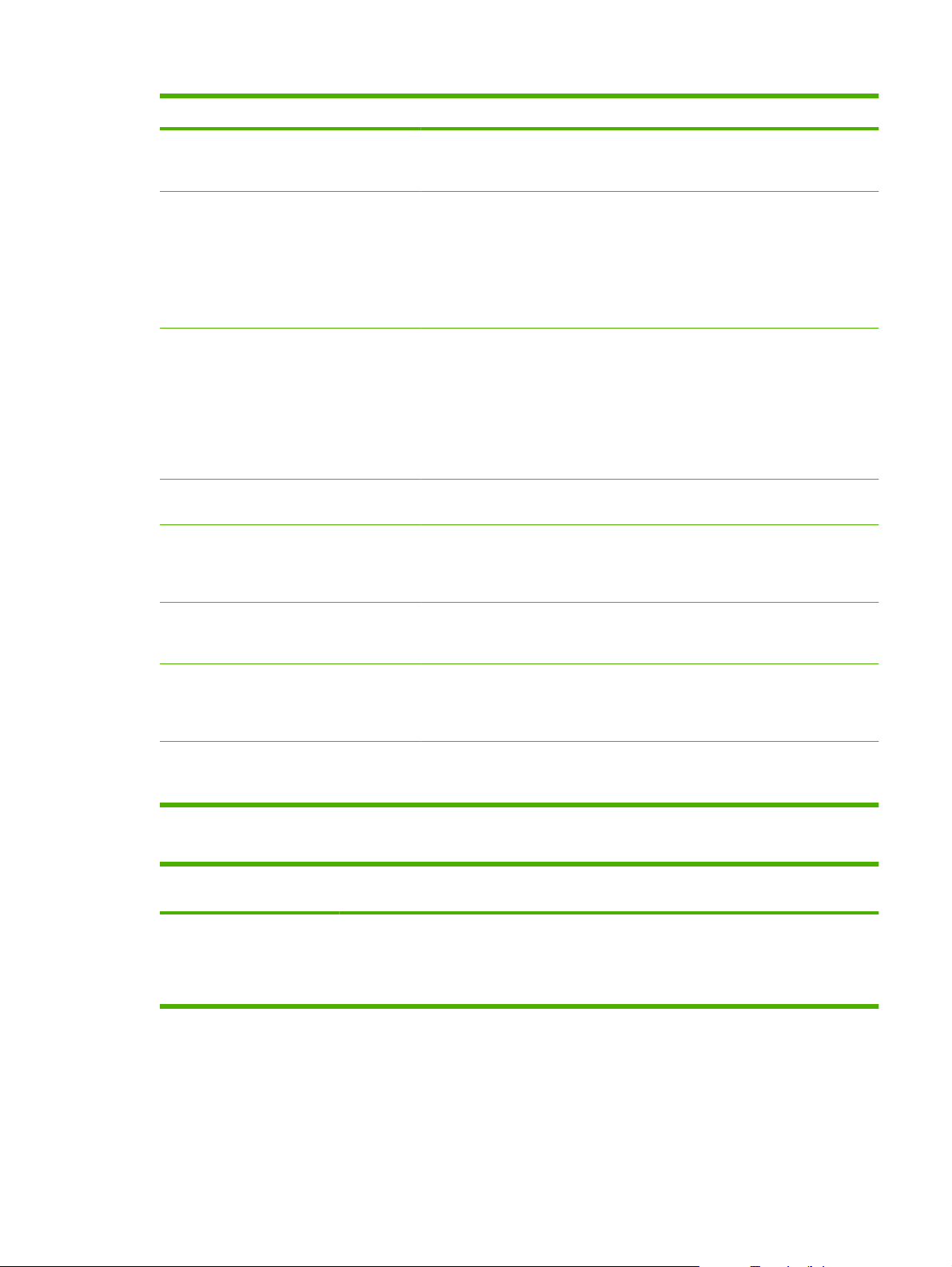
Πίνακας 2-4 Reports (Αναφορές) μενού (συνέχεια)
Στοιχείο μενού Στοιχείο υπο-μενού Στοιχείο υπο-μενού Περιγραφή
Config report
(Αναφορά
διαμόρφωσης)
Supplies Status
(Κατάσταση
αναλωσίμων)
Network report
(Αναφορά
δικτύου)
Usage page
(Σελίδα χρήσης)
PCL font list
(Λίστα
γραμματοσειρών
PCL)
Εκτυπώνει μια λίστα με όλες τις ρυθμίσεις του
προϊόντος. Περιλαμβάνει πληροφορίες δικτύου όταν το
προϊόν είναι συνδεδεμένο στο δίκτυο.
Εκτυπώνει την κατάσταση της κασέτας εκτύπωσης.
Περιλαμβάνει τις ακόλουθες πληροφορίες:
Εκτιμώμενος αριθμός σελίδων που υπολείπονται
●
Αριθμός σειράς
●
Αριθμός εκτυπωμένων σελίδων
●
Εμφανίζει την κατάσταση των εξής:
Διαμόρφωση υλικού δικτύου
●
Ενεργοποιημένες δυνατότητες
●
Πληροφορίες TCP/IP και SNMP
●
Στατιστικά δικτύου
●
Εμφανίζει τον αριθμό σελίδων που εκτύπωσε, έστειλε
με φαξ, αντέγραψε και σάρωσε το προϊόν.
Εκτυπώνει μια λίστα όλων των εγκατεστημένων
γραμματοσειρών PCL 5.
PS font list (Λίστα
γραμματοσειρών
PS)
PCL6 font list
(Λίστα
γραμματοσειρών
PCL6)
Service page
(Σελίδα σέρβις)
Εκτυπώνει μια λίστα όλων των εγκατεστημένων
Εκτυπώνει μια λίστα όλων των εγκατεστημένων
Εμφανίζει τους υποστηριζόμενους τύπους χαρτιού, τις
Πίνακας 2-5 Fax setup μενού
Στοιχείο
μενού
Fax Header Your fax
Στοιχείο
υπο-μενού
number
Company
name
Στοιχείο υπο-μενού Περιγραφή
Ρυθμίζει τις πληροφορίες αναγνώρισης που αποστέλλονται στο
γραμματοσειρών PS.
γραμματοσειρών PCL 6.
ρυθμίσεις αντιγραφής και διάφορες ρυθμίσεις του
προϊόντος.
προϊόν παραλήπτη.
ELWW Μενού πίνακα ελέγχου 15
Page 28
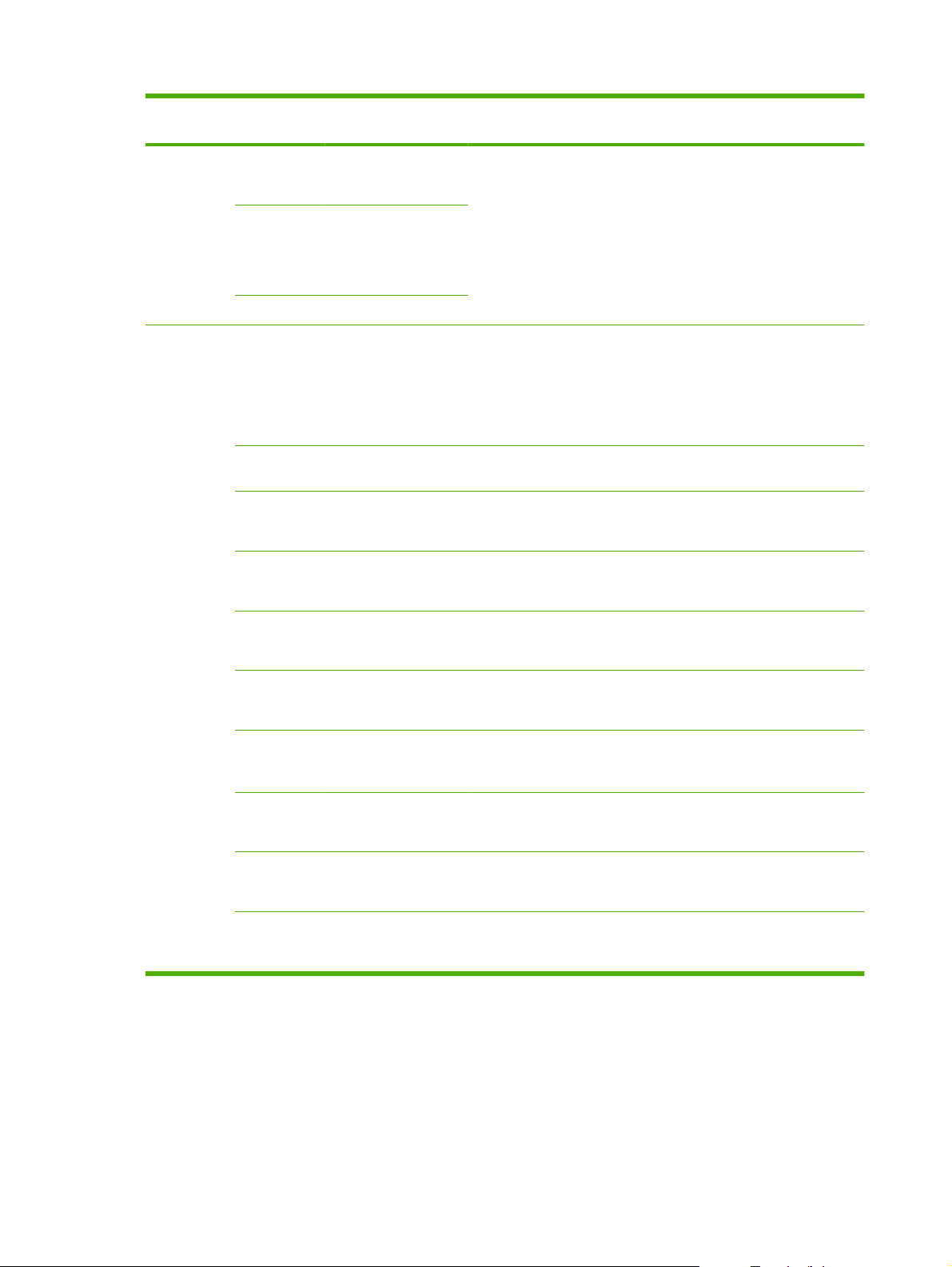
Πίνακας 2-5 Fax setup μενού
Στοιχείο
μενού
Phone Book Individual
Fax Send
setup
Στοιχείο
υπο-μενού
setup
Group setup Add/Edit group
Delete all
Def.
Resolution
Def. light/
dark
Def. glass
size
Dialing
Mode
Στοιχείο υπο-μενού Περιγραφή
Add/Edit
Delete
Delete group
Del. # in group
Fine
Superfine
Photo
Standard
Ρυθμίζει τον τόνο των εξερχόμενων φαξ.
Letter
A4
Tone
Pulse
Επεξεργαστείτε τις ταχείες κλήσεις και τις καταχωρίσεις ομάδων
κλήσεων του τηλεφωνικού καταλόγου φαξ. Το προϊόν υποστηρίζει
έως 120 καταχωρίσεις τηλεφωνικού καταλόγου, που μπορούν να
είναι μεμονωμένες καταχωρίσεις ή σε ομάδες.
Ρυθμίζει την ανάλυση για την αποστολή εγγράφων. Οι εικόνες με
υψηλότερη ανάλυση διαθέτουν περισσότερες κουκκίδες ανά ίντσα,
με αποτέλεσμα να είναι πιο λεπτομερείς. Οι εικόνες με χαμηλότερη
ανάλυση διαθέτουν λιγότερες κουκκίδες ανά ίντσα, και είναι λιγότερο
λεπτομερείς, αλλά το μέγεθος του αρχείου είναι μικρότερο.
Ρυθμίζει το προεπιλεγμένο μέγεθος χαρτιού για τα έγγραφα που
σαρώνονται από τον επίπεδο σαρωτή.
Ρυθμίζει εάν το προϊόν θα χρησιμοποιεί τονικό ή παλμικό σύστημα
κλήσης.
Redial if
busy
Redial-no
answer
Redial
Comm Err.
Dial Prefix Ενεργοποιημένο
Detect dial
tone
Billing
codes
Ενεργοποιημένο
Απενεργοποιημένο
Ενεργοποιημένο
Απενεργοποιημένο
Ενεργοποιημένο
Απενεργοποιημένο
Απενεργοποιημένο
Ενεργοποιημένο
Απενεργοποιημένο
Ενεργοποιημένο
Απενεργοποιημένο
Ρυθμίζει εάν το προϊόν θα πρέπει να επιχειρήσει επανάκληση, εάν η
γραμμή είναι απασχολημένη.
Ρυθμίζει εάν το προϊόν θα πρέπει να επιχειρήσει κλήση, εάν ο
αριθμός φαξ του παραλήπτη δεν απαντά.
Ρυθμίζει εάν το προϊόν θα πρέπει να επιχειρήσει επανάκληση του
αριθμού φαξ παραλήπτη, εάν προκύψει κάποιο σφάλμα
επικοινωνίας.
Καθορίζει έναν αριθμό προθέματος, που πρέπει να κληθεί όταν
στέλνονται φαξ από το προϊόν.
Ρυθμίζει εάν το προϊόν θα πρέπει να ελέγξει για ήχο κλήσης προτού
στείλει ένα φαξ.
Επιτρέπει τη χρήση κωδικών τιμολόγησης όταν έχει ρυθμιστεί σε
Ενεργοποιημένο. Θα εμφανιστεί ένα μήνυμα που σας προτρέπει να
εισάγετε τον κωδικό τιμολόγησης για ένα εξερχόμενο φαξ.
16 Κεφάλαιο 2 Πίνακας ελέγχου ELWW
Page 29
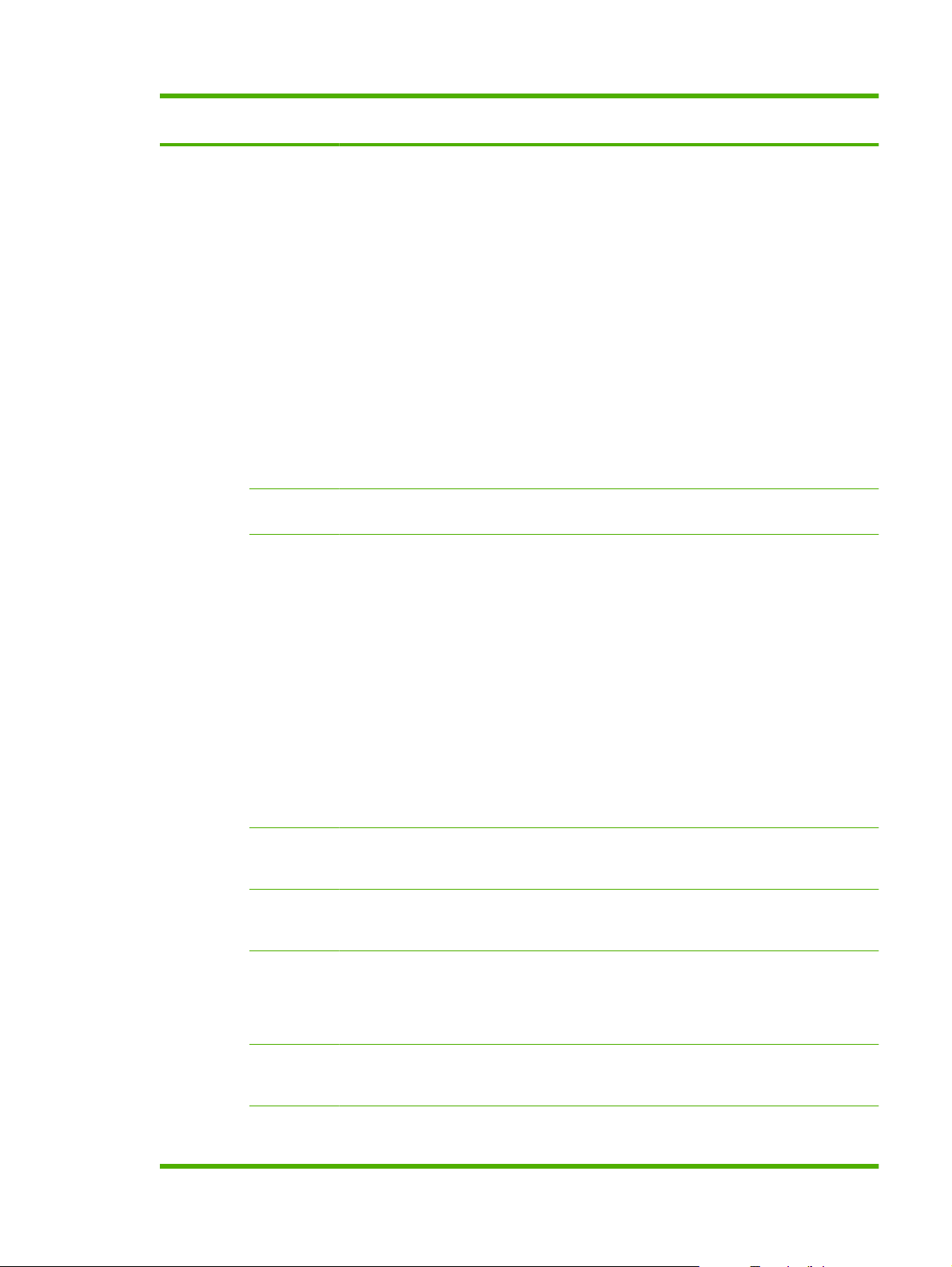
Πίνακας 2-5 Fax setup μενού
Στοιχείο
μενού
Fax Recv.
ρύθμιση
Στοιχείο
υπο-μενού
Answer
mode
Rings to
answer
Answer
Ring Type
Στοιχείο υπο-μενού Περιγραφή
Αυτόματα
TAM:
Fax/Tel
Μη αυτόματα
(Εύρος 1-9) Ρυθμίζει τον αριθμό των κουδουνισμάτων, προτού το μόντεμ φαξ
All Rings
Single
Ρυθμίζει τον τύπο λειτουργίας απάντησης. Οι παρακάτω επιλογές
είναι διαθέσιμες:
Αυτόματα: Το προϊόν απαντά αυτόματα σε μια εισερχόμενη
●
κλήση, μετά τον καθορισμένο αριθμό κουδουνισμάτων.
TAM: Μια συσκευή τηλεφωνητή είναι συνδεδεμένη στην
●
τηλεφωνική θύρα Aux του προϊόντος. Το προϊόν δεν απαντά σε
καμία εισερχόμενη κλήση αλλά παρακολουθεί μόνο για ήχους
φαξ, αφού ο τηλεφωνητής
Fax/Tel: Το προϊόν θα πρέπει να απαντήσει αυτόματα στην
●
κλήση και να διαπιστώσει αν η κλήση είναι κλήση φωνής ή φαξ.
Εάν η κλήση είναι κλήση φαξ, το προϊόν χειρίζεται την κλήση ως
συνήθως. Εάν η κλήση είναι φωνητική κλήση, παράγεται ένα
ευκρινές κουδούνισμα για να ειδοποιηθεί ο χρήστης
εισερχόμενη φωνητική κλήση.
Μη αυτόματα : Ο χρήστης θα πρέπει να πατήσει το κουμπί Start
●
Fax ή να χρησιμοποιήσει ένα εσωτερικό τηλέφωνο για να κάνει
τη συσκευή να απαντήσει στην εισερχόμενη κλήση.
απαντήσει.
Επιτρέπει σε ένα χρήστη να έχει δύο ή τρεις αριθμούς τηλεφώνου
στην ίδια γραμμή, ο καθένας με ένα διαφορετικό μοτίβο
κουδουνίσματος.
απαντήσει στην κλήση.
ότι υπάρχει
Double
Triple
Double&Triple
Extension
Phone
Silence
Detect
Fit to page Ενεργοποιημένο
Stamp faxes Ενεργοποιημένο
Ενεργοποιημένο
Απενεργοποιημένο
Ενεργοποιημένο
Απενεργοποιημένο
Απενεργοποιημένο
Απενεργοποιημένο
All Rings: Το προϊόν απαντά σε οποιεσδήποτε κλήσεις δέχεται
●
από την τηλεφωνική γραμμή.
Single: Το προϊόν απαντά σε οποιεσδήποτε κλήσεις παράγουν
●
ένα μοτίβο μονού κουδουνίσματος.
Double: Το προϊόν απαντά σε οποιεσδήποτε
●
ένα μοτίβο διπλού κουδουνίσματος.
Triple: Το προϊόν απαντά σε οποιεσδήποτε κλήσεις παράγουν
●
ένα μοτίβο τριπλού κουδουνίσματος.
Double&Triple: Το προϊόν απαντά σε οποιεσδήποτε κλήσεις
●
παράγουν ένα μοτίβο διπλού ή τριπλού κουδουνίσματος.
Όταν αυτή η δυνατότητα είναι ενεργοποιημένη, ο χρήστης μπορεί να
πατήσει τα κουμπιά 1-2-3 στο εσωτερικό τηλέφωνο για να κάνει το
προϊόν να απαντήσει σε μια εισερχόμενη κλήση φαξ.
Ρυθμίζει εάν το προϊόν μπορεί να λαμβάνει φαξ από παλαιότερα
μοντέλα συσκευών φαξ, που δεν εκπέμπουν τους αρχικούς ήχους
φαξ που χρησιμοποιούνται κατά τη διάρκεια της μετάδοσης φαξ.
Συρρικνώνει τα φαξ που έχουν μέγεθος μεγαλύτερο από Letter ή A4,
έτσι ώστε να μπορούν να χωρέσουν σε σελίδα μεγέθους Letter ή A4
αντίστοιχα. Εάν αυτή η δυνατότητα είναι ρυθμισμένη σε
Απενεργοποιημένο, τα φαξ με μέγεθος μεγαλύτερο από Letter ή A4
θα εκτυπωθούν σε πολλαπλές σελίδες.
Ρυθμίζει το προϊόν ώστε να προσθέτει την ημερομηνία, την ώρα, τον
αριθμό τηλεφώνου αποστολέα και τον αριθμό σελίδας σε κάθε σελίδα
των φαξ που λαμβάνει.
κλήσεις παράγουν
Forward fax Ενεργοποιημένο
Απενεργοποιημένο
Ρυθμίζει το προϊόν ώστε να στέλνει όλα τα φαξ που λαμβάνει σε
κάποια άλλη συσκευή φαξ.
ELWW Μενού πίνακα ελέγχου 17
Page 30
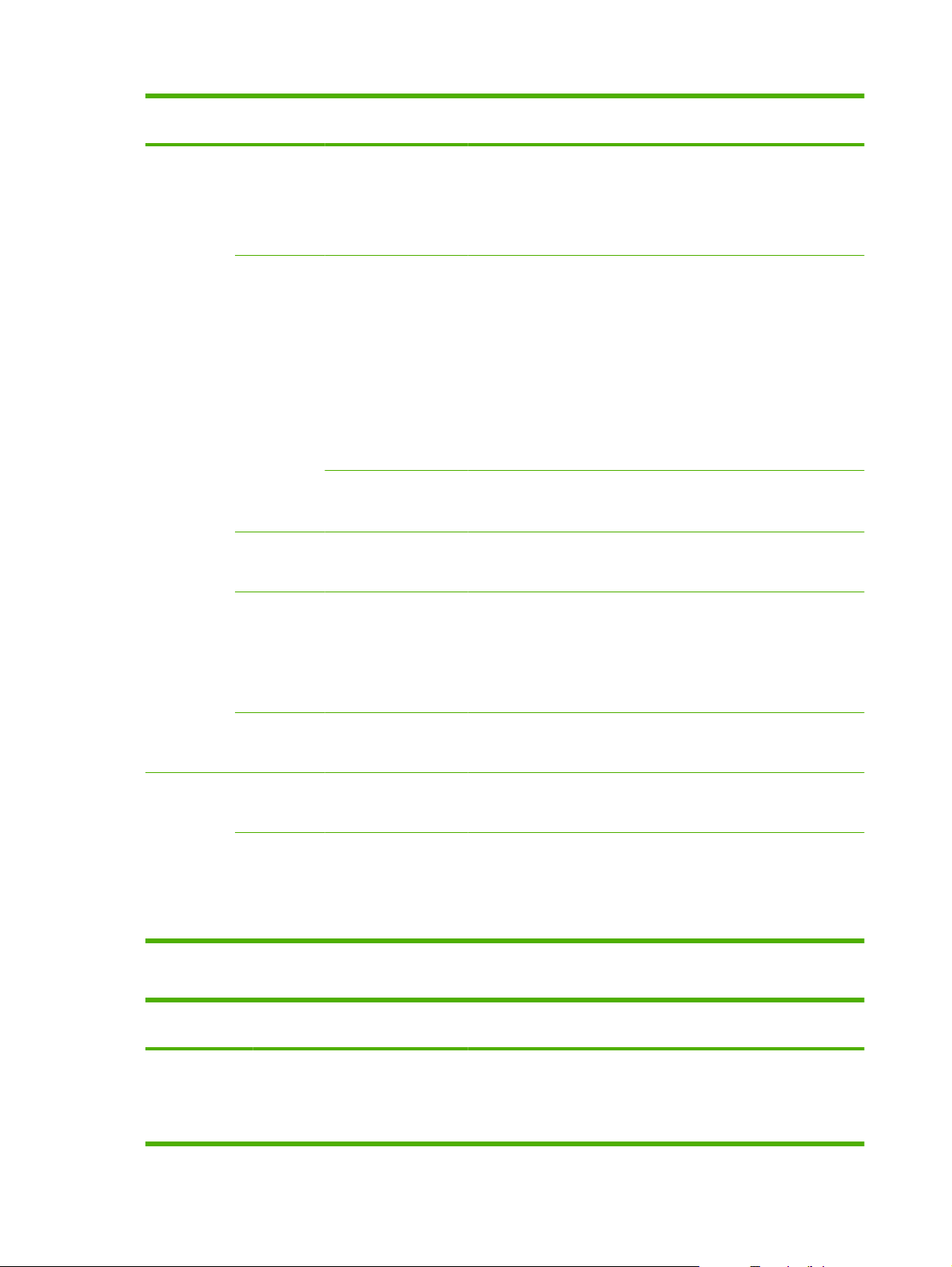
Πίνακας 2-5 Fax setup μενού
Στοιχείο
μενού
Block faxes Add entry
Στοιχείο
υπο-μενού
Private
receive
Reprint
faxes
Στοιχείο υπο-μενού Περιγραφή
Delete entry
Clear all
Ενεργοποιημένο
Απενεργοποιημένο
Print faxes Εκτυπώνει τα αποθηκευμένα φαξ όταν η δυνατότητα προσωπικής
Ενεργοποιημένο
Απενεργοποιημένο
Τροποποιεί τη λίστα αποκλεισμένων φαξ. Η λίστα αποκλεισμένων
φαξ μπορεί να περιέχει έως και 30 αριθμούς. Όταν το προϊόν
λαμβάνει μια κλήση από έναν αποκλεισμένο αριθμό φαξ, διαγράφει
το εισερχόμενο φαξ. Επίσης, καταγράφει το αποκλεισμένο φαξ στο
αρχείο καταγραφής δραστηριότητας μαζί με πληροφορίες
λογαριασμού της εργασίας.
Η ρύθμιση του Private receive σε Ενεργοποιημένο απαιτεί από τον
χρήστη να έχει ρυθμίσει έναν κωδικό πρόσβασης στην ασφάλεια
προϊόντος. Αφού ρυθμιστεί ο κωδικός πρόσβασης, ρυθμίζονται οι
ακόλουθες επιλογές:
Ενεργοποιείται το Private receive.
●
Όλα τα παλιά φαξ διαγράφονται από τη μνήμη.
●
Τα Fax forwarding ή Receive to PC ρυθμίζονται σε
●
Ενεργοποιημένο και δεν επιτρέπεται να ρυθμιστούν.
Όλα τα εισερχόμενα φαξ αποθηκεύονται στη μνήμη.
●
λήψης είναι ενεργοποιημένη. Αυτό το στοιχείο μενού εμφανίζεται
μόνον όταν η δυνατότητα προσωπικής λήψης είναι ενεργοποιημένη.
Ρυθμίζει εάν όλα τα ληφθέντα φαξ που είναι αποθηκευμένα στη
διαθέσιμη μνήμη μπορούν να επανεκτυπωθούν.
F/T ring time 20
Print duplex Ενεργοποιημένο
All faxes Error
correction
Fax Speed Fast(V.34) [Υψηλή]
30
40
70
Απενεργοποιημένο
Ενεργοποιημένο
Απενεργοποιημένο
Medium(V.17)
[Μεσαία]
Slow(V.29) [Χαμηλή]
Ρυθμίζει πότε το προϊόν θα πρέπει να σταματήσει τον ευκρινή ήχο
Fax/Tel που ειδοποιεί τον χρήστη ότι υπάρχει εισερχόμενη κλήση.
Ρυθμίζει εάν όλα τα ληφθέντα φαξ εκτυπώνονται χρησιμοποιώντας
και τις δύο όψεις του χαρτιού.
Ρυθμίζει εάν το προϊόν στέλνει ή λαμβάνει και πάλι το τμήμα του
σφάλματος, όταν προκύψει κάποιο σφάλμα μετάδοσης φαξ.
Αυξάνει ή ελαττώνει την επιτρεπόμενη ταχύτητα επικοινωνίας φαξ.
Πίνακας 2-6 System setup (Ρύθμιση συστήματος) μενού
Στοιχείο μενού Στοιχείο υπο-
μενού
Language
(Γλώσσα)
(Λίστα
διαθέσιμων
γλωσσών
οθόνης πίνακα
ελέγχου.)
Στοιχείο υπομενού
Ρυθμίζει τη γλώσσα στην οποία ο πίνακας ελέγχου εμφανίζει
Περιγραφή
μηνύματα και αναφορές προϊόντος.
18 Κεφάλαιο 2 Πίνακας ελέγχου ELWW
Page 31

Πίνακας 2-6 System setup (Ρύθμιση συστήματος) μενού (συνέχεια)
Στοιχείο μενού Στοιχείο υπο-
Paper setup
(Ρύθμιση
χαρτιού)
μενού
Def. paper size
(Προεπιλεγμέν
ο μέγεθος
χαρτιού)
Def. paper type
(Προεπιλεγμέν
ος τύπος
χαρτιού)
Tray 1 (Δίσκος1)Paper type
Tray 2 (Δίσκος
2)
Tray 3 (Δίσκος
3)
Paper out
action
(Ενέργεια σε
περίπτωση
έλλειψης
χαρτιού)
Στοιχείο υπομενού
Letter
A4
Legal
Απαριθμεί τους
διαθέσιμους
τύπους μέσου
εκτύπωσης.
(Τύπος
χαρτιού)
Paper size
(Μέγεθος
χαρτιού)
Wait forever
(Αναμονή
συνεχώς)
Cancel
(Ακύρωση)
Override
(Παράκαμψη)
Περιγραφή
Ρυθμίζει το μέγεθος για την εκτύπωση εσωτερικών αναφορών ή
οποιασδήποτε εργασίας εκτύπωσης, η οποία δεν καθορίζει κάποιο
μέγεθος.
Ρυθμίζει τον τύπο για την εκτύπωση εσωτερικών αναφορών ή
οποιασδήποτε εργασίας εκτύπωσης, η οποία δεν καθορίζει κάποιο
μέγεθος.
Ρυθμίζει το προεπιλεγμένο μέγεθος και τύπο για το δίσκο 1.
Ρυθμίζει το προεπιλεγμένο μέγεθος και τύπο για το δίσκο 2.
Ρυθμίζει το προεπιλεγμένο μέγεθος και τύπο για τον προαιρετικό
δίσκο 3. Αυτό το στοιχείο μενού εμφανίζεται μόνο αν ο δίσκος 3 είναι
τοποθετημένος.
Καθορίζει τον τρόπο με τον οποίον θα αντιδρά ο εκτυπωτής, όταν μια
εργασία εκτύπωσης απαιτεί κάποιο μέγεθος ή τύπο μέσου
εκτύπωσης που δεν είναι διαθέσιμος ή όταν ένας καθορισμένος
δίσκος είναι άδειος.
Επιλέξτε Wait forever (Αναμονή συνεχώς) για να κάνετε το
●
προϊόν να περιμένει έως ότου τοποθετηθεί το σωστό μέσο
εκτύπωσης.
Επιλέξτε Override (
●
μέγεθος χαρτιού, μετά από μια καθορισμένη καθυστέρηση.
Παράκαμψη) για εκτύπωση σε διαφορετικό
Print quality
(Ποιότητα
εκτύπωσης)
Replace
supplies
(Αντικατάστασ
η αναλωσίμων)
Print Density
(Πυκνότητα
εκτύπωσης)
Επιλέξτε Cancel (Ακύρωση) για να ακυρώνεται αυτόματα η
●
εργασία εκτύπωσης, μετά από μια καθορισμένη καθυστέρηση.
Εάν επιλέξετε Override (Παράκαμψη) ή Cancel (Ακύρωση), ο
●
πίνακας ελέγχου σάς προτρέπει να καθορίσετε τον αριθμό
δευτερολέπτων της καθυστέρησης. Χρησιμοποιήστε τα
κουμπιά βέλους για να
διάστημα, έως τα 3600 δευτερόλεπτα.
Cartridge low
(Χαμηλή
στάθμη
κασέτας)
Stop at Out
(Διακοπή όταν
εξαντληθεί)
Override out
(Παράκαμψη
εξάντλησης)
(Εύρος 1-5) Ρυθμίζει πόσο γραφίτη θα πρέπει να χρησιμοποιεί το προϊόν, για να
(Εύρος 1-20) Ρυθμίζει το ποσοστό στο οποίο ο πίνακας ελέγχου παράγει ένα
μήνυμα χαμηλής στάθμης γραφίτη.
Ρυθμίζει τον τρόπο αντίδρασης του προϊόντος, όταν ανιχνεύσει ότι η
κασέτα εκτύπωσης εξαντλήθηκε.
πυκνώνει τις γραμμές και τα άκρα.
μειώσετε ή να αυξήσετε το χρονικό
ELWW Μενού πίνακα ελέγχου 19
Page 32

Πίνακας 2-6 System setup (Ρύθμιση συστήματος) μενού (συνέχεια)
Στοιχείο μενού Στοιχείο υπο-
Volume
settings
(Ρυθμίσεις
έντασης)
Time/Date
(Ημερομηνία/
Ώρα)
μενού
Alarm volume
(Ένταση
ειδοποίησης)
Ring volume
(Ένταση
κουδουνίσματο
ς)
Key-press
volume
(Ένταση
πατήματος
πλήκτρων)
Phoneline
volume
(Ένταση
τηλεφωνικής
γραμμής)
(Ρυθμίσεις
μορφής ώρας,
τρέχουσας
ώρας, μορφής
ημερομηνίας και
τρέχουσας
ημερομηνίας.)
Στοιχείο υπομενού
Soft (Χαμηλή)
Medium
(Μεσαία)
Loud (Υψηλή)
Απενεργοποιη
μένο
Καθορίζει τις ρυθμίσεις ημερομηνίας και ώρας του προϊόντος.
Περιγραφή
Ρυθμίζει την ένταση των ήχων του προϊόντος.
Product
security
(Ασφάλεια
προϊόντος)
Courier font
(Γραμματοσειρ
ά Courier)
Ενεργοποιημέν
ο
Απενεργοποιη
μένο
Regular
(Κανονική)
Dark
(Σκουρόχρωμη
)
Ρυθμίζει τη δυνατότητα ασφαλείας του προϊόντος. Όταν έχει
ρυθμιστεί σε Ενεργοποιημένο, θα πρέπει να καθορίσετε έναν
προσωπικό αριθμό αναγνώρισης (PIN).
Ρυθμίζει τις τιμές της γραμματοσειράς Courier.
Πίνακας 2-7 Service (Σέρβις) μενού
Στοιχείο μενού Στοιχείο υπο-μενού Περιγραφή
Print T.30 trace
(Εκτύπωση ίχνους T.30)
Cleaning mode
(Λειτουργία καθαρισμού)
Never (Ποτέ)
If error (Εάν προκύψει
σφάλμα)
At end of call (Στο τέλος
της κλήσης)
Now (Τώρα)
Καθαρίζει το προϊόν, όταν εμφανιστούν στίγματα ή άλλα σημάδια
Εκτυπώνει ή προγραμματίζει μια αναφορά που χρησιμοποιείται για
την αντιμετώπιση προβλημάτων μετάδοσης φαξ.
στις εκτυπώσεις. Η διαδικασία καθαρισμού αφαιρεί τη σκόνη και το
πλεόνασμα γραφίτη από τη διαδρομή του χαρτιού.
20 Κεφάλαιο 2 Πίνακας ελέγχου ELWW
Page 33

Πίνακας 2-7 Service (Σέρβις) μενού (συνέχεια)
Στοιχείο μενού Στοιχείο υπο-μενού Περιγραφή
Όταν την επιλέξετε, το προϊόν σάς προτρέπει να τοποθετήσετε
απλό χαρτί Letter ή A4 στο δίσκο 1. Πατήστε OK για να αρχίσετε
τη διαδικασία καθαρισμού. Περιμένετε έως ότου η διαδικασία
ολοκληρωθεί. Πετάξτε τη σελίδα που εκτυπώνεται.
USB speed (Ταχύτητα
USB)
Less paper curl (Λιγότερο
τσαλάκωμα χαρτιού)
Archive print (Εκτύπωση
αρχείου)
Restore defaults
(Επαναφορά
προεπιλογών)
High (Υψηλή)
Full (Πλήρης)
Ενεργοποιημένο
Απενεργοποιημένο
Ενεργοποιημένο
Απενεργοποιημένο
Διαμορφώνει όλες τις προσαρμοσμένες ρυθμίσεις στις
Ρυθμίζει την ταχύτητα του USB.
Εάν οι σελίδες που εκτυπώνονται τσαλακώνονται συνεχώς, αυτή
η επιλογή ρυθμίζει το προϊόν σε μια λειτουργία που μειώνει το
τσαλάκωμα.
Η προεπιλεγμένη ρύθμιση είναι Απενεργοποιημένο.
Εάν εκτυπώνετε σελίδες που θα αποθηκευτούν για μεγάλο χρονικό
διάστημα, αυτή η επιλογή ρυθμίζει το προϊόν σε μια λειτουργία που
μειώνει τη μουτζούρα και τη σκόνη του γραφίτη.
Η προεπιλεγμένη ρύθμιση είναι Απενεργοποιημένο.
προεπιλεγμένες εργοστασιακές τιμές.
Πίνακας 2-8 Network config (Διαμόρφωση δικτύου) μενού
Στοιχείο μενού Στοιχείο υπο-μενού Περιγραφή
TCP/IP config
(Διαμόρφωση TCP/IP)
Αυτόματα
Μη αυτόματα
Αυτόματα: διαμορφώνει αυτόματα όλες τις ρυθμίσεις TCP/IP
μέσω DHCP, BootP ή AutoIP.
Μη αυτόματα: απαιτεί τη διαμόρφωση από εσάς της διεύθυνσης
IP (IP address), της μάσκας υποδικτύου (subnet mask) και της
προεπιλεγμένης πύλης (default gateway).
Link Speed (Ταχύτητα
σύνδεσης)
Αυτόματα
10T Full (Πλήρους
αμφίδρομης μετάδοσης)
10T Half (Ημιαμφίδρομης
μετάδοσης)
100TX Full (Πλήρους
αμφίδρομης μετάδοσης)
100TX Half
(Ημιαμφίδρομης
μετάδοσης)
Ο πίνακας ελέγχου σάς προτρέπει να καθορίσετε τιμές για κάθε
τμήμα της διεύθυνσης. Χρησιμοποιήστε τα κουμπιά βέλους για να
αυξήσετε ή να ελαττώσετε την τιμή. Πατήστε OK για
την τιμή και να μετακινήστε το δείκτη στο επόμενο πεδίο.
Καθώς ολοκληρώνεται κάθε διεύθυνση, το προϊόν σάς προτρέπει
να επιβεβαιώσετε τη διεύθυνση προτού μετακινηθείτε στην
επόμενη. Αφού ρυθμιστούν και οι τρεις διευθύνσεις, το προϊόν
εκτελεί αυτόματη επανεκκίνηση.
Ρυθμίζει την ταχύτητα σύνδεσης μη αυτόματα, εάν χρειαστεί.
Αφού ρυθμίσετε την ταχύτητα σύνδεσης, το προϊόν εκτελεί
αυτόματη επανεκκίνηση.
να αποδεχθείτε
ELWW Μενού πίνακα ελέγχου 21
Page 34

Πίνακας 2-8 Network config (Διαμόρφωση δικτύου) μενού (συνέχεια)
Στοιχείο μενού Στοιχείο υπο-μενού Περιγραφή
Auto crossover
(Αυτόματη
διασταύρωση)
Network services
(Υπηρεσίες δικτύου)
Show IP Address
(Εμφάνιση διεύθυνσης
IP)
Restore defaults
(Επαναφορά
προεπιλογών)
Ενεργοποιημένο
Απενεργοποιημένο
IPv4
IPv6
Ναι
Όχι
Επαναφέρει όλες τις ρυθμίσεις δικτύου στις εργοστασιακές
Ρυθμίζει τη λειτουργία αυτόματης διασταύρωσης.
Ρυθμίζει εάν το προϊόν θα χρησιμοποιεί πρωτόκολλο IPv4 ή IPv6.
Ρυθμίζει εάν το προϊόν θα εμφανίζει τη διεύθυνση IP στον πίνακα
ελέγχου.
προεπιλογές τους.
22 Κεφάλαιο 2 Πίνακας ελέγχου ELWW
Page 35

3 Λογισμικό για τα Windows
Υποστηριζόμενα λειτουργικά συστήματα Windows
●
Προγράμματα οδήγησης εκτυπωτή των Windows που υποστηρίζονται
●
Επιλέξτε το κατάλληλο πρόγραμμα οδήγησης εκτυπωτή για τα Windows
●
Προτεραιότητα ρυθμίσεων εκτύπωσης
●
Αλλαγή ρυθμίσεων προγράμματος οδήγησης εκτυπωτή στα Windows
●
Τύποι εγκατάστασης λογισμικού στα Windows
●
Κατάργηση λογισμικού στα Windows
●
Υποστηριζόμενα βοηθητικά προγράμματα για τα Windows
●
Λογισμικό για άλλα λειτουργικά συστήματα
●
ELWW 23
Page 36

Υποστηριζόμενα λειτουργικά συστήματα Windows
Το προϊόν υποστηρίζει τα ακόλουθα λειτουργικά συστήματα Windows:
Πλήρη εγκατάσταση λογισμικού
Windows XP (32 bit και 64 bit)
●
Windows Vista (32 bit και 64 bit)
●
Πρόγραμμα οδήγησης εκτύπωσης και
σάρωσης
Windows 2000
●
Windows Server 2003 (32 bit και 64 bit)
●
24 Κεφάλαιο 3 Λογισμικό για τα Windows ELWW
Page 37

Προγράμματα οδήγησης εκτυπωτή των Windows που υποστηρίζονται
PCL 5
●
PCL 6
●
Εξομοίωση PS 3
●
Τα προγράμματα οδήγησης του εκτυπωτή περιλαμβάνουν ηλεκτρονική Βοήθεια με οδηγίες για τις κοινές
εργασίες εκτύπωσης και περιγραφή των κουμπιών, των πλαισίων ελέγχου και των αναπτυσσόμενων
καταλόγων που υπάρχουν στο πρόγραμμα οδήγησης.
ELWW Προγράμματα οδήγησης εκτυπωτή των Windows που υποστηρίζονται 25
Page 38

Επιλέξτε το κατάλληλο πρόγραμμα οδήγησης εκτυπωτή για τα Windows
Τα προγράμματα οδήγησης εκτυπωτή επιτρέπουν την πρόσβαση στις δυνατότητες της συσκευής και
επιτρέπουν στον υπολογιστή να επικοινωνεί με τη συσκευή (μέσω μιας γλώσσας εκτυπωτή). Ελέγξτε
τις σημειώσεις εγκατάστασης και τα αρχεία readme που περιέχονται στο CD της συσκευής για
πληροφορίες σχετικά με το πρόσθετο λογισμικό και τις διαθέσιμες γλώσσες.
Χρησιμοποιήστε το πρόγραμμα οδήγησης εκτυπωτή
●
Χρησιμοποιήστε το πρόγραμμα οδήγησης εκτύπωσης PCL 5 για τις γενικές εκτυπώσεις γραφείου.
●
Χρησιμοποιήστε το πρόγραμμα οδήγησης εξομοίωσης HP postscript level 3 για εκτύπωση από
●
προγράμματα postscript level 3 ή για υποστήριξη γραμματοσειρών flash postscript.
PCL 6 για καλύτερη συνολική απόδοση.
26 Κεφάλαιο 3 Λογισμικό για τα Windows ELWW
Page 39

Προτεραιότητα ρυθμίσεων εκτύπωσης
Οι αλλαγές στις ρυθμίσεις εκτύπωσης γίνονται κατά προτεραιότητα, ανάλογα με το πού έγιναν οι
αλλαγές:
ΣΗΜΕΙΩΣΗ Τα ονόματα των εντολών και των πλαισίων διαλόγου μπορεί να διαφέρουν, ανάλογα με
το πρόγραμμα λογισμικού που χρησιμοποιείτε.
Πλαίσιο διαλόγου "Page Setup": Κάντε κλικ στο Page Setup (Ρυθμίσεις σελίδας) ή σε μια
●
παρόμοια εντολή στο μενού File (Αρχείο) του προγράμματος που χρησιμοποιείτε, για να ανοίξετε
αυτό το πλαίσιο διαλόγου. Οι αλλαγές που έγιναν στις ρυθμίσεις στο πρόγραμμα αυτό υπερισχύουν
των αλλαγών που έγιναν οπουδήποτε αλλού.
Παράθυρο διαλόγου "Print": Κάντε κλικ στο Print (
●
εκτύπωσης) ή σε μια παρόμοια εντολή στο μενού File (Αρχείο) του προγράμματος που
χρησιμοποιείτε, για να ανοίξετε αυτό το πλαίσιο διαλόγου. Οι αλλαγές στις ρυθμίσεις που έγιναν
στο πλαίσιο διαλόγου Print (Εκτύπωση) έχουν μικρότερη προτεραιότητα και δεν υπερισχύουν των
αλλαγών που έγιναν στο πλαίσιο διαλόγου Page Setup (Ρυθμίσεις σελίδας).
Παράθυρο διαλόγου "Printer Properties" (πρόγραμμα οδήγησης εκτυπωτή): Κάντε κλικ στο
●
Properties (Ιδιότητες) στο πλαίσιο διαλόγου Print (Εκτύπωση), για να ανοίξετε το πρόγραμμα
οδήγησης του εκτυπωτή. Οι αλλαγές των ρυθμίσεων που γίνονται στο πλαίσιο διαλόγου Printer
Properties (Ιδιότητες εκτυπωτή), δεν υπερισχύουν των ρυθμίσεων που έγιναν οπουδήποτε αλλού,
στο λογισμικό εκτύπωσης.
Προεπιλεγμένες ρυθμίσεις του προγράμματος
●
ρυθμίσεις του προγράμματος οδήγησης εκτυπωτή καθορίζουν τις ρυθμίσεις που θα
χρησιμοποιηθούν σε όλες τις εργασίες εκτύπωσης εκτός αν αλλάξουν οι ρυθμίσεις στα πλαίσια
διαλόγου Page Setup (Ρυθμίσεις σελίδας), Print (Εκτύπωση) ή Printer Properties (Ιδιότητες
εκτυπωτή).
Ρυθμίσεις πίνακα ελέγχου εκτυπωτή: Η αλλαγή των ρυθμίσεων στον πίνακα ελέγχου του
●
εκτυπωτή, έχουν μικρότερη προτεραιότητα
από τις αλλαγές που γίνονται οπουδήποτε αλλού.
Εκτύπωση), στο Print Setup (Ρυθμίσεις
οδήγησης εκτυπωτή: Οι προεπιλεγμένες
ELWW Προτεραιότητα ρυθμίσεων εκτύπωσης 27
Page 40

Αλλαγή ρυθμίσεων προγράμματος οδήγησης εκτυπωτή στα Windows
Για να αλλάξετε τις ρυθμίσεις όλων
των εργασιών εκτύπωσης έως ότου
τερματιστεί το πρόγραμμα του
λογισμικού
1. Στο μενού File (Αρχείο) του
προγράμματος λογισμικού, κάντε
κλικ στο Print (Εκτύπωση).
2. Επιλέξτε το πρόγραμμα οδήγησης
και στη συνέχεια κάντε κλικ στο
Properties (Ιδιότητες) ή στο
Preferences (Προτιμήσεις).
Τα βήματα μπορεί να διαφέρουν κατά
περίπτωση. Αυτή είναι η πιο κοινή
μέθοδος.
Για να αλλάξετε τις προεπιλεγμένες
ρυθμίσεις για όλες τις εργασίες
εκτύπωσης
1. Κάντε κλικ στο Start (Έναρξη), στο
Settings (Ρυθμίσεις) και μετά στο
Printers (Εκτυπωτές
Windows 2000) ή Printers and
Faxes (Εκτυπωτές και Φαξ - στα
Windows XP Professional και
Server 2003) ή Printers and Other
Hardware Devices (Εκτυπωτές και
άλλες συσκευές υλικού - στα
Windows XP Home).
Στα Windows Vista, κάντε κλικ στο
Start (Έναρξη), στο Control
Panel (Πίνακας ελέγχου) και μετά
στο Printer (Εκτυπωτής).
2. Κάντε δεξί κλικ στο εικονίδιο του
προγράμματος οδήγησης και στη
συνέχεια επιλέξτε Printing
Preferences (Προτιμήσεις
εκτύπωσης).
- στα
Για να αλλάξετε τις ρυθμίσεις
παραμέτρων της συσκευής
1. Κάντε κλικ στο Start (
Settings (Ρυθμίσεις) και μετά στο
Printers (Εκτυπωτές - στα
Windows 2000) ή Printers and
Faxes (Εκτυπωτές και Φαξ - στα
Windows XP Professional και
Server 2003) ή Printers and Other
Hardware Devices (Εκτυπωτές και
άλλες συσκευές υλικού - στα
Windows XP Home).
Στα Windows Vista, κάντε κλικ στο
Start (Έναρξη), στο Control
Panel (Πίνακας ελέγχου) και μετά
στο Printer (Εκτυπωτής).
2. Κάντε δεξί κλικ στο εικονίδιο του
προγράμματος οδήγησης και στη
συνέχεια επιλέξτε
(Ιδιότητες).
3. Κάντε κλικ στην καρτέλα Device
Settings (Ρυθμίσεις συσκευής).
Έναρξη), στο
Properties
28 Κεφάλαιο 3 Λογισμικό για τα Windows ELWW
Page 41

Τύποι εγκατάστασης λογισμικού στα Windows
Οι ακόλουθοι τύποι εγκατάστασης λογισμικού είναι διαθέσιμοι:
Recommended (Συνιστώμενος). Εγκατάσταση της πλήρους λύσης λογισμικού.
●
Express (Γρήγορη). Εγκατάσταση μόνον των προγραμμάτων οδήγησης εκτυπωτή. Υπάρχει μια
●
επιλογή για προϊόντα συνδεδεμένα με USB και μια άλλη επιλογή για προϊόντα συνδεδεμένα σε
δίκτυο.
Custom (Προσαρμοσμένη). Χρησιμοποιήστε την Custom (Προσαρμοσμένη) εγκατάσταση για να
●
επιλέξετε το λογισμικό και
τα προγράμματα οδήγησης που θα εγκατασταθούν.
ELWW Τύποι εγκατάστασης λογισμικού στα Windows 29
Page 42

Κατάργηση λογισμικού στα Windows
1. Κάντε κλικ στο Start (Έναρξη) και, στη συνέχεια, κάντε κλικ στο Programs (Προγράμματα) ή All
Programs (Όλα τα προγράμματα).
2. Κάντε κλικ στο HP και, στη συνέχεια, κάντε κλικ στο HP LaserJet M2727.
3. Κάντε κλικ στο Uninstall (Κατάργηση εγκατάστασης) και, στη συνέχεια, ακολουθήστε τις οδηγίες
στην οθόνη για να καταργήσετε το λογισμικό.
30 Κεφάλαιο
3 Λογισμικό για τα Windows ELWW
Page 43

Υποστηριζόμενα βοηθητικά προγράμματα για τα Windows
HP ToolboxFX
Το HP ToolboxFX είναι ένα πρόγραμμα που μπορείτε να χρησιμοποιείτε για τις ακόλουθες εργασίες:
Έλεγχο της κατάστασης των αναλωσίμων
●
Έλεγχο της κατάστασης των αναλωσίμων
●
Ρύθμιση ειδοποιήσεων
●
Προβολή εγχειριδίων συσκευής
●
Πρόσβαση σε εργαλεία αντιμετώπισης προβλημάτων και συντήρησης
●
Η εγκατάσταση του HP ToolboxFX γίνεται κατά τη διάρκεια της Συνιστώμενης εγκατάστασης λογισμικού
από το CD-ROM του προϊόντος.
Για περισσότερες
πληροφορίες, δείτε Προβολή του HP ToolboxFX στη σελίδα 184.
Eνσωματωμένος διακομιστής Web
H συσκευή διαθέτει έναν ενσωματωμένο διακομιστή Web, ο οποίος παρέχει πρόσβαση σε πληροφορίες
που αφορούν τις δραστηριότητες της συσκευής και του δικτύου. Αυτές οι πληροφορίες εμφανίζονται σε
κάποιο πρόγραμμα περιήγησης Web, όπως τα Microsoft Internet Explorer, Netscape Navigator, Apple
Safari και Firefox.
Ο ενσωματωμένος διακομιστής Web βρίσκεται στη συσκευή. Δεν είναι εγκατεστημένος σε κάποιο
διακομιστή δικτύου.
Ο ενσωματωμένος διακομιστής Web παρέχει στη συσκευή ένα
μπορεί να χρησιμοποιηθεί από όλους όσους διαθέτουν υπολογιστή συνδεδεμένο σε δίκτυο και κάποιο
τυπικό πρόγραμμα περιήγησης Web. Δεν έχει εγκατασταθεί κάποιο ειδικό λογισμικό ή αν έχει
εγκατασταθεί κάποιο δεν έχει γίνει ρύθμισή του, αλλά θα πρέπει ο υπολογιστής σας να υποστηρίζει ένα
πρόγραμμα περιήγησης Web. Για να έχετε πρόσβαση στον
πληκτρολογήστε τη διεύθυνση IP της συσκευής στη γραμμή διεύθυνσης του προγράμματος
περιήγησης. (Για να βρείτε τη διεύθυνση IP, εκτυπώστε μια σελίδα ρυθμίσεων. Για περισσότερες
πληροφορίες σχετικά με την εκτύπωση μιας σελίδας ρυθμίσεων δείτε την ενότητα
στη σελίδα 182).
Για πλήρη επεξήγηση των δυνατοτήτων και της λειτουργικότητας του ενσωματωμένου διακομιστή Web,
δείτε την ενότητα
Ενσωματωμένος διακομιστής Web στη σελίδα 194.
περιβάλλον εργασίας χρήστη, το οποίο
ενσωματωμένο διακομιστή Web,
Σελίδες πληροφοριών
HP Web Jetadmin
Το HP Web Jetadmin είναι ένα εργαλείο διαχείρισης, που βασίζεται σε πρόγραμμα περιήγησης, για
εκτυπωτές συνδεδεμένους σε τοπικό δίκτυο και θα πρέπει να εγκαθίσταται αποκλειστικά στον
υπολογιστή του διαχειριστή δικτύου.
Για να κάνετε λήψη της πιο πρόσφατης έκδοσης του HP Web Jetadmin και της πιο πρόσφατης λίστας
των υποστηριζόμενων συστημάτων κεντρικών υπολογιστών, επισκεφθείτε την τοποθεσία Web:
www.hp.com/go/webjetadmin
Όταν εγκατασταθεί σε έναν κεντρικό διακομιστή, το HP Web Jetadmin μπορεί να προσπελαστεί από
έναν πελάτη Windows μέσω ενός υποστηριζόμενου προγράμματος περιήγησης (όπως το Microsoft®
ELWW Υποστηριζόμενα βοηθητικά προγράμματα για τα Windows 31
Page 44

Internet Explorer 4.x και το Netscape Navigator 4.x ή νεότερο), με περιήγηση στον κεντρικό υπολογιστή
του HP Web Jetadmin.
Άλλα στοιχεία λογισμικού και βοηθητικά προγράμματα των Windows
Πρόγραμμα εγκατάστασης λογισμικού — αυτοματοποιεί την εγκατάσταση του συστήματος
●
εκτύπωσης
Δήλωση προϊόντος online μέσω του Web
●
HP Customer Participation Program
●
HP Update
●
32 Κεφάλαιο 3 Λογισμικό για τα Windows ELWW
Page 45

Λογισμικό για άλλα λειτουργικά συστήματα
Λειτουργικό σύστημα Λογισμικό
UNIX Για δίκτυα HP-UX και Solaris, επισκεφθείτε την τοποθεσία Web: www.hp.com/support/
Linux Για περισσότερες πληροφορίες, επισκεφθείτε την τοποθεσία Web: www.hp.com/go/
net_printing για να κάνετε λήψη του HP Jetdirect printer installer for UNIX (Πρόγραμμα
εγκατάστασης εκτυπωτή HP Jetdirect για UNIX).
linuxprinting.
ELWW Λογισμικό για άλλα λειτουργικά συστήματα 33
Page 46

34 Κεφάλαιο 3 Λογισμικό για τα Windows ELWW
Page 47

4 Χρήση του προϊόντος με Macintosh
Λογισμικό για Macintosh
●
Χρήση των δυνατοτήτων του προγράμματος οδήγησης εκτυπωτή Macintosh
●
Σάρωση από το προϊόν και HP Director (Macintosh)
●
Αποστολή εγγράφου μέσω φαξ από έναν υπολογιστή Macintosh
●
ELWW 35
Page 48

Λογισμικό για Macintosh
Λειτουργικά συστήματα που υποστηρίζονται για Macintosh
Η συσκευή υποστηρίζει τα ακόλουθα λειτουργικά συστήματα Macintosh:
Mac OS X v10.3, v10.4 και νεότερες εκδόσεις
●
ΣΗΜΕΙΩΣΗ Για το Mac OS v10.4 και νεότερες εκδόσεις, υποστηρίζονται Mac με επεξεργαστή PPC
και Intel Core.
Προγράμματα οδήγησης εκτυπωτή των Windows που υποστηρίζονται
Το πρόγραμμα εγκατάστασης της HP παρέχει αρχεία περιγραφής εκτυπωτή PostScript® (PPD), αρχεία
επεκτάσεων διαλόγου εκτυπωτή (PDE), καθώς και το βοηθητικό πρόγραμμα HP Printer Utility για χρήση
σε υπολογιστές Macintosh.
Τα PPD, σε συνδυασμό με τα προγράμματα οδήγησης εκτυπωτή Apple PostScript, παρέχουν
πρόσβαση σε δυνατότητες της συσκευής. Χρησιμοποιήστε το πρόγραμμα οδήγησης εκτυπωτή Apple
PostScript που παρέχεται μαζί με τον υπολογιστή.
Προτεραιότητα ρυθμίσεων εκτύπωσης για Macintosh
Οι αλλαγές στις ρυθμίσεις εκτύπωσης γίνονται κατά προτεραιότητα, ανάλογα με το πού έγιναν οι
αλλαγές:
ΣΗΜΕΙΩΣΗ Τα ονόματα των εντολών και των πλαισίων διαλόγου μπορεί να διαφέρουν, ανάλογα με
το πρόγραμμα λογισμικού που χρησιμοποιείτε.
Πλαίσιο διαλόγου "Page Setup": Κάντε κλικ στο Page Setup (Ρυθμίσεις σελίδας) ή σε μια
●
παρόμοια εντολή στο μενού File (Αρχείο) του προγράμματος που χρησιμοποιείτε, για να ανοίξετε
αυτό το πλαίσιο διαλόγου. Οι αλλαγές που έγιναν στις ρυθμίσεις στο πρόγραμμα αυτό υπερισχύουν
των αλλαγών που έγιναν οπουδήποτε αλλού.
Παράθυρο διαλόγου "Print": Κάντε κλικ στο Print (
●
εκτύπωσης) ή σε μια παρόμοια εντολή στο μενού File (Αρχείο) του προγράμματος που
χρησιμοποιείτε, για να ανοίξετε αυτό το πλαίσιο διαλόγου. Οι αλλαγές στις ρυθμίσεις που έγιναν
στο πλαίσιο διαλόγου Print (Εκτύπωση) έχουν μικρότερη προτεραιότητα και δεν υπερισχύουν των
αλλαγών που έγιναν στο πλαίσιο διαλόγου Page Setup (Ρυθμίσεις σελίδας).
Παράθυρο διαλόγου "Printer Properties" (πρόγραμμα οδήγησης εκτυπωτή): Κάντε κλικ στο
●
Properties (Ιδιότητες) στο πλαίσιο διαλόγου Print (Εκτύπωση), για να ανοίξετε το πρόγραμμα
οδήγησης του εκτυπωτή. Οι αλλαγές των ρυθμίσεων που γίνονται στο πλαίσιο διαλόγου Printer
Properties (Ιδιότητες εκτυπωτή), δεν υπερισχύουν των ρυθμίσεων που έγιναν οπουδήποτε αλλού,
στο λογισμικό εκτύπωσης.
Προεπιλεγμένες ρυθμίσεις του προγράμματος
●
ρυθμίσεις του προγράμματος οδήγησης εκτυπωτή καθορίζουν τις ρυθμίσεις που θα
χρησιμοποιηθούν σε όλες τις εργασίες εκτύπωσης εκτός αν αλλάξουν οι ρυθμίσεις στα πλαίσια
διαλόγου Page Setup (Ρυθμίσεις σελίδας), Print (Εκτύπωση) ή Printer Properties (Ιδιότητες
εκτυπωτή).
Εκτύπωση), στο Print Setup (Ρυθμίσεις
οδήγησης εκτυπωτή: Οι προεπιλεγμένες
Ρυθμίσεις πίνακα ελέγχου εκτυπωτή: Η αλλαγή των ρυθμίσεων στον πίνακα ελέγχου του
●
εκτυπωτή, έχουν μικρότερη προτεραιότητα
36 Κεφάλαιο 4 Χρήση του προϊόντος με Macintosh ELWW
από τις αλλαγές που γίνονται οπουδήποτε αλλού.
Page 49

Αλλαγή ρυθμίσεων προγράμματος οδήγησης εκτυπωτή στα Macintosh
Για να αλλάξετε τις ρυθμίσεις όλων
των εργασιών εκτύπωσης έως ότου
τερματιστεί το πρόγραμμα του
λογισμικού
1. Από το μενού File (Αρχείο) του
προγράμματός σας, κάντε κλικ στο
Print (Εκτύπωση).
2. Αλλάξτε όσες ρυθμίσεις θέλετε στα
διάφορα αναδυόμενα μενού.
Για να αλλάξετε τις προεπιλεγμένες
ρυθμίσεις για όλες τις εργασίες
εκτύπωσης
1. Από το μενού File (Αρχείο) του
προγράμματός σας, κάντε κλικ στο
Print (Εκτύπωση).
2. Αλλάξτε όσες ρυθμίσεις θέλετε στα
διάφορα αναδυόμενα μενού.
3. Στο αναδυόμενο μενού Presets
(Προρρυθμίσεις), κάντε κλικ στο
Save as (Αποθήκευση
πληκτρολογήστε ένα όνομα για την
προρρύθμιση.
Αυτές οι ρυθμίσεις αποθηκεύονται στο
μενού Presets (Προρρυθμίσεις). Για να
χρησιμοποιήσετε τις νέες ρυθμίσεις,
κάθε φορά που ανοίγετε ένα πρόγραμμα
και εκτυπώνετε θα πρέπει να επιλέγετε
την αποθηκευμένη προρρύθμιση.
ως) και
Για να αλλάξετε τις ρυθμίσεις
παραμέτρων της συσκευής
1. Στο Finder, στο Go (Μετάβαση),
κάντε κλικ στο Applications
(Εφαρμογές).
2. Ανοίξτε το Utilities (Βοηθητικά
προγράμματα) και, στη
ανοίξτε το Printer Setup Utility
(Βοηθητικό πρόγραμμα ρύθμισης
εκτυπωτή).
3. Κάντε κλικ στην ουρά εκτύπωσης.
4. Στο μενού Printers (Εκτυπωτές),
κάντε κλικ στην επιλογή Show
Info (Εμφάνιση πληροφοριών).
5. Επιλέξτε το μενού Installable
Options (Επιλογές που μπορούν
να εγκατασταθούν).
ΣΗΜΕΙΩΣΗ Οι ρυθμίσεις παραμέτρων
ίσως να μην είναι διαθέσιμες στην
κλασική λειτουργία (Classic).
συνέχεια,
Τύποι εγκατάστασης λογισμικού στα Macintosh
Εγκατάσταση λογισμικού Macintosh για απευθείας συνδέσεις (USB)
1. Συνδέστε τη θύρα USB της συσκευής και τη θύρα USB του υπολογιστή με ένα καλώδιο USB.
Χρησιμοποιήστε τυπικό καλώδιο USB μήκους 2 μέτρων.
2. Τοποθετήστε το CD της συσκευής στη μονάδα CD-ROM και εκτελέστε το πρόγραμμα
εγκατάστασης. Εάν το μενού του CD δεν εκτελεστεί αυτόματα, κάντε διπλό κλικ στο εικονίδιο του
CD στην επιφάνεια εργασίας.
3. Κάντε διπλό κλικ στο εικονίδιο
4. Ακολουθήστε τις οδηγίες που προβάλλονται στην οθόνη του υπολογιστή.
Όταν η συσκευή είναι συνδεδεμένη στον υπολογιστή, δημιουργούνται αυτόματα ουρές
εκτύπωσης USB. Ωστόσο, η ουρά θα χρησιμοποιήσει ένα γενικό αρχείο PPD εάν το πρόγραμμα
εγκατάστασης δεν έχει εκτελεστεί προτού συνδέσετε το καλώδιο USB. Ολοκληρώστε τα ακόλουθα
βήματα για να αλλάξετε
5. Στο σκληρό δίσκο του εκτυπωτή, ανοίξτε το Applications (Εφαρμογές), ανοίξτε το Utilities
(Βοηθητικά προγράμματα) και, στη συνέχεια, ανοίξτε το Printer Setup Utility (Βοηθητικό
πρόγραμμα ρύθμισης εκτυπωτή).
6. Επιλέξτε τη σωστή ουρά εκτυπωτή και έπειτα κάντε κλικ στο Show Info (Εμφάνιση πληροφοριών)
για να ανοίξετε το παράθυρο διαλόγου Printer Info (Πληροφορίες εκτυπωτή).
Installer που περιέχεται στο ντοσιέ HP LaserJet Installer.
το PPD της ουράς.
ELWW Λογισμικό
για Macintosh 37
Page 50

7. Στο αναδυόμενο μενού, επιλέξτε Printer Model (Μοντέλο εκτυπωτή) και, στη συνέχεια, στο
αναδυόμενο μενού με την επιλογή Generic (Γενικό), επιλέξτε το σωστό αρχείο PPD για τη συσκευή.
8. Εκτυπώστε μια δοκιμαστική σελίδα ή μια σελίδα από οποιοδήποτε πρόγραμμα λογισμικού για να
βεβαιωθείτε πως το λογισμικό έχει εγκατασταθεί σωστά.
Εάν η εγκατάσταση αποτύχει, επανεγκαταστήστε το
πρόβλημα, ανατρέξτε για βοήθεια στις σημειώσεις εγκατάστασης ή στα πιο πρόσφατα αρχεία
readme στο CD της συσκευής ή στο φυλλάδιο που υπάρχει στη συσκευασία της συσκευής.
Εγκατάσταση λογισμικού Macintosh για δίκτυα
1. Συνδέστε το καλώδιο δικτύου μεταξύ του διακομιστή εκτύπωσης HP Jetdirect και μιας θύρας
δικτύου.
2. Τοποθετήστε το CD στη μονάδα CD-ROM. Εάν ο δίσκος CD δεν ανοίξει αυτόματα, κάντε διπλό
κλικ στο εικονίδιο του CD που βρίσκεται στην επιφάνεια εργασίας.
3. Κάντε διπλό κλικ στο εικονίδιο Installer που περιέχεται στο ντοσιέ HP LaserJet Installer.
4. Ακολουθήστε τις οδηγίες που προβάλλονται στην οθόνη
5. Στο σκληρό δίσκο του εκτυπωτή, ανοίξτε το Applications (Εφαρμογές), ανοίξτε το Utilities
(Βοηθητικά προγράμματα) και, στη συνέχεια, ανοίξτε το Printer Setup Utility (Βοηθητικό
πρόγραμμα ρύθμισης εκτυπωτή).
6. Κάντε κλικ στο Add Printer (Προσθήκη εκτυπωτή).
7. Επιλέξτε Rendezvous ή Bonjour ως τύπο σύνδεσης.
ΣΗΜΕΙΩΣΗ Ανάλογα με τη διαμόρφωση του προϊόντος, οι επιλογές Appletalk ή IP Printing
(Εκτύπωση ΙΡ) ενδέχεται να είναι επίσης διαθέσιμες.
λογισμικό. Εάν αντιμετωπίζετε και πάλι
του υπολογιστή.
8. Επιλέξτε τη συσκευή από τη λίστα.
9. Κάντε κλικ στο Add Printer (Προσθήκη εκτυπωτή).
10. Κλείστε το Print Center ή το Printer Setup Utility.
Αφαίρεση του λογισμικού από λειτουργικά συστήματα Macintosh
Για να αφαιρέσετε το λογισμικό από έναν υπολογιστή Macintosh, σύρετε τα αρχεία PPD στα
Απορρίμματα.
Υποστηριζόμενα βοηθητικά προγράμματα για τα Macintosh
Eνσωματωμένος διακομιστής Web
H συσκευή διαθέτει έναν ενσωματωμένο διακομιστή Web, ο οποίος παρέχει πρόσβαση σε πληροφορίες
που αφορούν τις δραστηριότητες της συσκευής και του δικτύου. Αυτές οι πληροφορίες εμφανίζονται σε
κάποιο πρόγραμμα περιήγησης Web, όπως τα Microsoft Internet Explorer, Netscape Navigator, Apple
Safari και Firefox.
Ο ενσωματωμένος διακομιστής Web βρίσκεται στη συσκευή. Δεν είναι εγκατεστημένος σε κάποιο
διακομιστή δικτύου.
Ο ενσωματωμένος διακομιστής Web παρέχει στη συσκευή ένα
μπορεί να χρησιμοποιηθεί από όλους όσους διαθέτουν υπολογιστή συνδεδεμένο σε δίκτυο και κάποιο
περιβάλλον εργασίας χρήστη, το οποίο
38 Κεφάλαιο 4 Χρήση του προϊόντος με Macintosh ELWW
Page 51

τυπικό πρόγραμμα περιήγησης Web. Δεν έχει εγκατασταθεί κάποιο ειδικό λογισμικό ή αν έχει
εγκατασταθεί κάποιο δεν έχει γίνει ρύθμισή του, αλλά θα πρέπει ο υπολογιστής σας να υποστηρίζει ένα
πρόγραμμα περιήγησης Web. Για να έχετε πρόσβαση στον ενσωματωμένο διακομιστή Web,
πληκτρολογήστε τη διεύθυνση IP της συσκευής στη γραμμή διεύθυνσης του προγράμματος
περιήγησης. (Για να βρείτε τη
πληροφορίες σχετικά με την εκτύπωση μιας σελίδας ρυθμίσεων δείτε την ενότητα
στη σελίδα 182).
Για πλήρη επεξήγηση των δυνατοτήτων και της λειτουργικότητας του ενσωματωμένου διακομιστή Web,
δείτε την ενότητα
Ενσωματωμένος διακομιστής Web στη σελίδα 194.
Macintosh Configure Device
Το Macintosh Configure Device (Ρύθμιση συσκευής σε Macintosh) είναι ένα πρόγραμμα με βάση το
Web που παρέχει πρόσβαση σε πληροφορίες σχετικά με το προϊόν (για παράδειγμα, πληροφορίες
σχετικά με την κατάσταση αναλωσίμων και τις ρυθμίσεις προϊόντος). Χρησιμοποιήστε το Macintosh
Configure Device για να διαχειρίζεστε και να παρακολουθείτε το προϊόν από τον υπολογιστή
ΣΗΜΕΙΩΣΗ Για να μπορέσετε να χρησιμοποιήσετε το Macintosh Configure Device, θα πρέπει πρώτα
να έχετε ολοκληρώσει την πλήρη εγκατάσταση του λογισμικού.
Έλεγχος της κατάστασης του προϊόντος και εκτύπωση σελίδων πληροφοριών.
●
Έλεγχος και αλλαγή των ρυθμίσεων συστήματος του προϊόντος.
●
Έλεγχος των προεπιλεγμένων ρυθμίσεων εκτύπωσης.
●
διεύθυνση IP, εκτυπώστε μια σελίδα ρυθμίσεων. Για περισσότερες
Σελίδες πληροφοριών
Έλεγχος και αλλαγή των ρυθμίσεων φαξ, συμπεριλαμβανομένων των ρυθμίσεων αποστολής φαξ,
●
λήψης φαξ, τηλεφωνικού καταλόγου φαξ και ταχέων κλήσεων, καθώς και αναφορές φαξ.
Έλεγχος και αλλαγή
●
Advanced (Προηγμένες), mDNS, SNMP, διαμόρφωση δικτύου και κωδικός πρόσβασης.
Μπορείτε να προβάλετε το Macintosh Configure Device, όταν το προϊόν είναι απευθείας συνδεδεμένο
στον υπολογιστή σας ή όταν είναι συνδεδεμένο στο δίκτυο.
ΣΗΜΕΙΩΣΗ Δεν χρειάζεται να έχετε πρόσβαση στο Internet για να ανοίξετε και να χρησιμοποιήσετε
το Macintosh Configure Device.
Προβολή του Macintosh Configure Device όταν το προϊόν είναι απευθείας συνδεδεμένο στον υπολογιστή
1. Ανοίξτε το HP Director, κάνοντας κλικ στο εικονίδιο HP Director στο σταθμό.
2. Στο HP Director, κάντε κλικ στο Settings (Ρυθμίσεις).
3. Επιλέξτε Configure device (Ρύθμιση συσκευής) για να ανοίξετε την αρχική σελίδα του Macintosh
Configure Device σε ένα πρόγραμμα περιήγησης.
Προβολή του Macintosh Configure Device όταν το προϊόν είναι συνδεδεμένο σε ένα
1. Ανοίξτε ένα από τα ακόλουθα υποστηριζόμενα προγράμματα περιήγησης Web:
Safari 1.2 ή νεότερη έκδοση
●
των ρυθμίσεων δικτύου, συμπεριλαμβανομένων των εξής: διαμόρφωση IP,
δίκτυο
Microsoft Internet Explorer 5.0 ή νεότερη έκδοση
●
ELWW Λογισμικό για Macintosh 39
Page 52

Netscape Navigator 4.75 ή νεότερη έκδοση
●
Opera 6.05 ή νεότερη έκδοση
●
2. Εισάγετε τη διεύθυνση IP του προϊόντος στο πρόγραμμα περιήγησης Web για να ανοίξετε την
αρχική σελίδα του Macintosh Configure Device.
40 Κεφάλαιο 4 Χρήση του προϊόντος με Macintosh ELWW
Page 53

Χρήση των δυνατοτήτων του προγράμματος οδήγησης εκτυπωτή Macintosh
Εκτύπωση
Δημιουργία και χρήση προρρυθμίσεων εκτύπωσης σε Macintosh
Χρησιμοποιήστε τις προρρυθμίσεις εκτύπωσης για να αποθηκεύσετε τις τρέχουσες ρυθμίσεις του
προγράμματος οδήγησης, προκειμένου να τις χρησιμοποιήσετε αργότερα.
Δημιουργία προρρύθμισης εκτύπωσης
1. Από το μενού File (Αρχείο), κάντε κλικ στο Print (Εκτύπωση).
2. Επιλέξτε το πρόγραμμα οδήγησης.
3. Επιλέξτε τις ρυθμίσεις εκτύπωσης.
4. Στο πλαίσιο Presets (Προρρυθμίσεις), κάντε κλικ στο Save As... (Αποθήκευση ως...) και
πληκτρολογήστε ένα όνομα για την προρρύθμιση.
5. Κάντε κλικ στο ΟΚ.
Χρήση προρρυθμίσεων εκτύπωσης
1. Από το μενού File (Αρχείο), κάντε κλικ στο Print (Εκτύπωση).
2. Επιλέξτε το πρόγραμμα οδήγησης.
3. Στο πλαίσιο Presets (Προρρυθμίσεις), επιλέξτε την προρρύθμιση εκτύπωσης που θέλετε να
χρησιμοποιήσετε.
ΣΗΜΕΙΩΣΗ Για να χρησιμοποιήσετε τις προεπιλεγμένες ρυθμίσεις του προγράμματος οδήγησης του
εκτυπωτή, επιλέξτε το Factory Default (Εργοστασιακές προεπιλογές).
Αλλαγή μεγέθους εγγράφων ή εκτύπωση σε μη τυποποιημένο μέγεθος χαρτιού
Μπορείτε να αλλάξετε την κλίμακα ενός εγγράφου, για να χωρέσει σε ένα διαφορετικό μέγεθος χαρτιού.
1. Από το μενού File (Αρχείο), κάντε κλικ στο Print (Εκτύπωση).
2. Ανοίξτε το μενού Paper Handling (Χειρισμός χαρτιού).
3. Στην περιοχή Destination Paper Size (Μέγεθος χαρτιού προορισμού), επιλέξτε το Scale to fit
paper size (Προσαρμογή στο μέγεθος του χαρτιού) και, στη συνέχεια, επιλέξτε
τον αναπτυσσόμενο κατάλογο.
4. Εάν θέλετε να χρησιμοποιήσετε μόνο χαρτί μικρότερου μεγέθους από το έγγραφο, επιλέξτε το
Scale down only (Κλιμάκωση μόνον πρός τα κάτω).
το μέγεθος από
ELWW Χρήση των δυνατοτήτων του προγράμματος οδήγησης εκτυπωτή Macintosh 41
Page 54

Εκτύπωση εξωφύλλου
Εάν το επιθυμείτε, μπορείτε να εκτυπώσετε ένα ξεχωριστό εξώφυλλο για το έγγραφό σας, που να
περιλαμβάνει ένα μήνυμα (π.χ. “Εμπιστευτικό”).
1. Από το μενού File (Αρχείο), κάντε κλικ στο Print (Εκτύπωση).
2. Επιλέξτε το πρόγραμμα οδήγησης.
3. Ανοίξτε το αναδυόμενο μενού Cover Page (Εξώφυλλο) και επιλέξτε εάν το εξώφυλλο θα εκτυπωθεί
Before Document (Πριν
4. Στο αναπτυσσόμενο μενού Cover Page Type (Τύπος εξωφύλλου), επιλέξτε το μήνυμα που
επιθυμείτε να τυπώσετε στο εξώφυλλο.
ΣΗΜΕΙΩΣΗ Για να τυπώσετε ένα λευκό, κενό εξώφυλλο, επιλέξτε Standard (Τυπικό) ως Cover
Page Type (Τύπος εξωφύλλου).
Χρήση υδατογραφημάτων
Το υδατογράφημα είναι μια σημείωση, π.χ. "Εμπιστευτικό", η οποία εκτυπώνεται στο φόντο κάθε
σελίδας του εγγράφου.
1. Από το μενού File (Αρχείο), κάντε κλικ στην εντολή Print (Εκτύπωση).
2. Ανοίξτε το μενού Watermarks (Υδατογραφήματα).
το έγγραφο) ή After Document (Μετά το έγγραφο).
3. Δίπλα στο Mode (Τρόπος λειτουργίας), επιλέξτε τον τύπο του υδατογραφήματος που θα
χρησιμοποιήσετε. Επιλέξτε το Watermark (Υδατογράφημα)
μήνυμα. Επιλέξτε το Overlay (Επικάλυψη) για να εκτυπώσετε ένα μήνυμα που δεν είναι διαφανές.
4. Δίπλα στο Pages (Σελίδες) επιλέξτε εάν το υδατογράφημα θα εκτυπωθεί σε όλες τις σελίδες ή
μόνον την πρώτη σελίδα.
5. Δίπλα στο Text (Κείμενο) επιλέξτε ένα από τα τυπικά κείμενα ή επιλέξτε Custom
και πληκτρολογήστε ένα νέο μήνυμα στο πλαίσιο.
6. Κάντε τις επιλογές για τις υπόλοιπες ρυθμίσεις.
για να εκτυπώσετε ένα ημιδιάφανο
Εκτύπωση πολλών σελίδων σε ένα φύλλο χαρτί με Macintosh
Μπορείτε να εκτυπώσετε περισσότερες από μία σελίδα σε ένα φύλλο χαρτί. Το χαρακτηριστικό αυτό
σας παρέχει έναν οικονομικό τρόπο για να κάνετε πρόχειρες εκτυπώσεις.
(Προσαρμογή)
42 Κεφάλαιο 4 Χρήση του προϊόντος με Macintosh ELWW
Page 55

1. Από το μενού File (Αρχείο), κάντε κλικ στο Print (Εκτύπωση).
2. Επιλέξτε το πρόγραμμα οδήγησης.
3. Ανοίξτε το αναδυόμενο μενού Layout (Διάταξη σελίδων).
4. Δίπλα στο Pages per Sheet (Σελίδες ανά φύλλο) επιλέξτε των αριθμό των σελίδων που επιθυμείτε
να τυπώσετε σε κάθε φύλλο (1, 2, 4, 6, 9, ή 16).
5. Κάντε κλικ στην επιλογή Layout Direction (Σειρά σελίδων) για να
των σελίδων στο φύλλο.
6. Δίπλα στα Borders (Περίγραμμα) επιλέξτε των τύπο του περιγράμματος στο φύλλο, γύρω από
κάθε σελίδα.
επιλέξετε τη σειρά και τη θέση
Εκτύπωση και στις δύο όψεις της σελίδας (εκτύπωση διπλής όψης)
Xρήση αυτόματης εκτύπωσης διπλής όψης
1. Τοποθετήστε σε κάποιον από τους δίσκους αρκετό χαρτί για να ολοκληρωθεί η εργασία
εκτύπωσης. Εάν τοποθετείτε ειδικό χαρτί, όπως επιστολόχαρτο, τοποθετήστε το με έναν από τους
παρακάτω τρόπους:
Για το δίσκο 1, τοποθετήστε το επιστολόχαρτο με την εμπρός όψη στραμμένη προς τα επάνω
●
με το κάτω άκρο
Για όλους τους άλλους δίσκους, τοποθετήστε το επιστολόχαρτο με την εμπρός όψη
●
στραμμένη προς τα κάτω και την επάνω άκρη προς το πίσω μέρος του δίσκου.
2. Από το μενού File (Αρχείο), κάντε κλικ στο Print (Εκτύπωση).
3. Κάντε κλικ στο αναδυόμενο μενού Layout (Διάταξη)
4. Δίπλα
στο Two-Sided (Διπλής όψης), επιλέξτε Long-Edge Binding (Βιβλιοδεσία μεγάλης
πλευράς) ή Short-Edge Binding (Βιβλιοδεσία μικρής πλευράς).
να τροφοδοτείται στον εκτυπωτή πρώτα.
5. Κάντε κλικ στην επιλογή Print (Εκτύπωση).
ELWW Χρήση των δυνατοτήτων του προγράμματος οδήγησης εκτυπωτή Macintosh 43
Page 56

Μη αυτόματη εκτύπωση διπλής όψης
1. Τοποθετήστε σε κάποιον από τους δίσκους αρκετό χαρτί για να ολοκληρωθεί η εργασία
εκτύπωσης. Εάν τοποθετείτε ειδικό χαρτί, όπως επιστολόχαρτο, τοποθετήστε το με έναν από τους
παρακάτω τρόπους:
Για το δίσκο 1, τοποθετήστε το επιστολόχαρτο με την εμπρός όψη στραμμένη προς τα επάνω
●
με το κάτω άκρο να
Για όλους τους άλλους δίσκους, τοποθετήστε το επιστολόχαρτο με την εμπρός όψη
●
στραμμένη προς τα κάτω και την επάνω άκρη προς το πίσω μέρος του δίσκου.
ΠΡΟΣΟΧΗ Για να αποφύγετε τις εμπλοκές, μην τοποθετείτε χαρτί βαρύτερο από 105 g/m2.
2. Από το μενού File (Αρχείο), κάντε κλικ στο Print (Εκτύπωση).
3. Στο αναδυόμενο μενού Finishing (Φινίρισμα) επιλέξτε Manual Duplex (Χειροκίνητη εκτύπωση
διπλής όψης).
4. Κάντε κλικ στην επιλογή Print (Εκτύπωση). Προτού τοποθετήσετε τη δεσμίδα και πάλι στο δίσκο
1 για την εκτύπωση του δεύτερου μισού, ακολουθήστε τις οδηγίες του αναδυόμενου παραθύρου
που εμφανίζεται στην
5. Πηγαίνετε στον εκτυπωτή και αφαιρέστε τυχόν λευκό χαρτί που υπάρχει στο δίσκο 1.
6. Τοποθετήστε την εκτυπωμένη δεσμίδα με την εμπρός όψη προς τα επάνω και με το κάτω άκρο να
τροφοδοτείται στον εκτυπωτή πρώτα, στο δίσκο 1. Θα πρέπει να εκτυπώσετε τη δεύτερη όψη από
το δίσκο 1.
οθόνη.
τροφοδοτείται στον εκτυπωτή πρώτα.
7. Εάν εμφανιστεί σχετικό μήνυμα
για να συνεχιστεί η διαδικασία.
προτροπής, πατήστε το κατάλληλο κουμπί στον πίνακα ελέγχου
Χρήση του μενού Services (Υπηρεσίες)
Εάν η συσκευή είναι συνδεδεμένη σε δίκτυο, χρησιμοποιήστε το μενού Services (Υπηρεσίες) για να
πάρετε πληροφορίες σχετικά με τη συσκευή και την κατάσταση των αναλωσίμων.
1. Από το μενού File (Αρχείο), κάντε κλικ στο Print (Εκτύπωση).
2. Ανοίξτε το μενού Services (Υπηρεσίες).
3. Επιλέξτε μια εργασία συντήρησης από τον αναπτυσσόμενο κατάλογο και, στη
στο Launch (Εκκίνηση). Ο ενσωματωμένος διακομιστής Διαδικτύου ανοίγει στη σελίδα που
περιέχει τις πληροφορίες για την εργασία που επιλέξατε.
4. Για να μεταβείτε σε διάφορες τοποθεσίες Web υποστήριξης για αυτήν τη συσκευή, κάντε μια
επιλογή Internet Services (Υπηρεσίες Διαδικτύου) από τον αναπτυσσόμενο κατάλογο και, στη
συνέχεια, κάντε κλικ στο Go! (Μετάβαση).
συνέχεια, κάντε κλικ
44 Κεφάλαιο 4
Χρήση του προϊόντος με Macintosh ELWW
Page 57

Σάρωση από το προϊόν και HP Director (Macintosh)
Για περισσότερες πληροφορίες σχετικά με τις εργασίες και τις ρυθμίσεις που περιγράφονται σε αυτήν
την ενότητα, δείτε την ηλεκτρονική Βοήθεια του HP Director.
Εργασίες σάρωσης
Για σάρωση προς κάποιο πρόγραμμα λογισμικού, σαρώστε ένα στοιχείο χρησιμοποιώντας το ίδιο το
πρόγραμμα. Οποιοδήποτε πρόγραμμα πληροί το πρότυπο TWAIN μπορεί να σαρώσει μια εικόνα. Εάν
το πρόγραμμα δεν πληροί το πρότυπο TWAIN, αποθηκεύστε την εικόνα που σαρώθηκε σε ένα αρχείο
και, στη συνέχεια, τοποθετήστε, ανοίξτε ή εισάγετε το αρχείο στο πρόγραμμα λογισμικού.
Χρήση
Σάρωση προς αρχείο
Σάρωση προς ηλεκτρονικό ταχυδρομείο
σάρωσης ανά σελίδα
1. Ανασηκώστε το κάλυμμα του επίπεδου σαρωτή και τοποθετήστε το πρωτότυπο που θα σαρώσετε
με την εμπρός όψη προς τα κάτω στον επίπεδο σαρωτή, με την επάνω αριστερή γωνία του
εγγράφου στην κάτω δεξιά γωνία της γυάλινης επιφάνειας. Κλείστε προσεκτικά το κάλυμμα.
2. Κάντε διπλό κλικ στο ψευδώνυμο επιφάνειας εργασίας
3. Κάντε κλικ στο HP Director και, στη συνέχεια, κάντε κλικ στο Scan (Σάρωση) για να ανοίξετε το
παράθυρο διαλόγου HP.
4. Κάντε κλικ στο Scan (Σάρωση).
5. Για να σαρώσετε πολλαπλές σελίδες, τοποθετήστε την επόμενη σελίδα και κάντε κλικ στο Scan
(Σάρωση). Επαναλάβετε έως ότου σαρωθούν όλες οι σελίδες.
6. Κάντε κλικ στο
1. Στο Destinations (Προορισμοί), επιλέξτε Save To File(s) (Αποθήκευση σε αρχείο).
2. Πληκτρολογήστε ένα όνομα αρχείου και καθορίστε τη θέση προορισμού.
3. Κάντε κλικ στο Save (Αποθήκευση). Το πρωτότυπο σαρώνεται και αποθηκεύεται.
Finish (Τέλος) και, στη συνέχεια, κάντε κλικ στο Destinations (Προορισμοί).
του HP Director.
1. Στο Destinations (Προορισμοί), επιλέξτε E-mail (Ηλεκτρονικό
2. Ανοίγει ένα κενό μήνυμα ηλεκτρονικού ταχυδρομείου, με το έγγραφο που σαρώθηκε ως
συνημμένο.
3. Εισάγετε έναν παραλήπτη ηλεκτρονικού ταχυδρομείου, προσθέστε κείμενο ή άλλα συνημμένα και,
στη συνέχεια, κάντε κλικ στο Send (Αποστολή).
ELWW Σάρωση από το προϊόν και HP Director (Macintosh) 45
ταχυδρομείο).
Page 58

Αποστολή εγγράφου μέσω φαξ από έναν υπολογιστή Macintosh
1. Στο πρόγραμμα λογισμικού, στο μενού File (Αρχείο), επιλέξτε Print (Εκτύπωση).
2. Κάντε κλικ στο PDF και, στη συνέχεια, επιλέξτε Fax PDF (Αποστολή φαξ PDF).
3. Εισάγετε έναν αριθμό φαξ στο πεδίο To (Προς).
4. Για να συμπεριλάβετε ένα εξώφυλλο φαξ, επιλέξτε Use Cover Page (Χρήση εξωφύλλου) και, στη
συνέχεια, εισάγετε το θέμα και το μήνυμα του
5. Κάντε κλικ στο Fax (Φαξ).
εξωφύλλου (προαιρετικό).
46 Κεφάλαιο 4 Χρήση του προϊόντος με Macintosh ELWW
Page 59

5 Συνδεσιμότητα
Απευθείας σύνδεση του προϊόντος σε υπολογιστή με USB
●
Δήλωση αποποίησης κοινής χρήσης εκτυπωτή
●
Υποστηριζόμενα λειτουργικά συστήματα δικτύου
●
Υποστηριζόμενα πρωτόκολλα δικτύου
●
Εγκατάσταση του προϊόντος σε ένα δίκτυο
●
Διαμόρφωση του προϊόντος δικτύου
●
ΣΗΜΕΙΩΣΗ Η διαμόρφωση των ρυθμίσεων TCP/IP είναι περίπλοκη διαδικασία και θα πρέπει να
εκτελείται μόνον από έμπειρους διαχειριστές δικτύου. Το BOOTP απαιτεί ένα διακομιστή, για τη
διαμόρφωση συγκεκριμένων ρυθμίσεων TCP/IP για το προϊόν. Το DHCP απαιτεί επίσης ένα διακομιστή,
αλλά οι ρυθμίσεις TCP/IP δεν θα είναι σταθερές για το προϊόν. Τέλος, η μη αυτόματη μέθοδος για τη
διαμόρφωση
ενσωματωμένο διακομιστή Web, το HP ToolboxFX ή το HP Web Jetadmin. Για πρόσθετη βοήθεια ή
διαμόρφωση δικτύου, επικοινωνήστε με τον πάροχο υπηρεσιών του δικτύου.
συγκεκριμένων ρυθμίσεων TCP/IP μπορεί να εκτελεστεί από τον πίνακα ελέγχου, τον
ELWW 47
Page 60

Απευθείας σύνδεση του προϊόντος σε υπολογιστή με USB
ΣΗΜΕΙΩΣΗ Μη συνδέετε το καλώδιο USB από το προϊόν στον υπολογιστή προτού το πρόγραμμα
εγκατάστασης σάς προτρέψει να το κάνετε.
1. Εισαγάγετε το CD του προϊόντος στον υπολογιστή σας. Εάν το πρόγραμμα εγκατάστασης του
λογισμικού δεν εκκινείται, περιηγηθείτε στο αρχείο setup.exe του CD και κάντε διπλό κλικ στο
αρχείο.
2. Ακολουθήστε τις οδηγίες του προγράμματος εγκατάστασης.
3. Επιτρέψτε στη διαδικασία εγκατάστασης να ολοκληρωθεί και, στη συνέχεια, επανεκκινήστε τον
υπολογιστή.
48 Κεφάλαιο 5 Συνδεσιμότητα ELWW
Page 61

Δήλωση αποποίησης κοινής χρήσης εκτυπωτή
Η HP δεν υποστηρίζει ομότιμη δικτύωση, καθώς αυτή η δυνατότητα είναι μια λειτουργία των
λειτουργικών συστημάτων Microsoft και όχι των προγραμμάτων οδήγησης εκτυπωτή της HP. Μεταβείτε
στην τοποθεσία της Microsoft στο
www.microsoft.com.
ELWW Δήλωση αποποίησης κοινής χρήσης εκτυπωτή 49
Page 62

Υποστηριζόμενα λειτουργικά συστήματα δικτύου
Τα ακόλουθα λειτουργικά συστήματα υποστηρίζουν την εκτύπωση σε δίκτυο:
Πλήρη εγκατάσταση
λογισμικού
Windows XP (32 bit και 64 bit)
●
Windows Vista (32 bit και 64 bit)
●
Mac OS X v10.3, v10.4 και
●
νεότερες εκδόσεις
Πρόγραμμα οδήγησης
εκτύπωσης και σάρωσης
Windows 2000
●
Windows Server 2003 (32 bit και
●
64 bit)
Πρόγραμμα οδήγησης
εκτυπωτή μόνο
Linux (μόνο Web)
●
Πρότυπες δέσμες ενεργειών UNIX
●
(μόνο Web)
50 Κεφάλαιο 5 Συνδεσιμότητα ELWW
Page 63

Υποστηριζόμενα πρωτόκολλα δικτύου
Το προϊόν υποστηρίζει το πρωτόκολλο δικτύου TCP/IP. Είναι το πιο ευρέως χρησιμοποιούμενο και
αποδεκτό πρωτόκολλο δικτύωσης. Πολλές υπηρεσίες δικτύωσης χρησιμοποιούν αυτό το πρωτόκολλο.
Αυτό το προϊόν υποστηρίζει επίσης τα IPv4 και IPv6. Οι ακόλουθοι πίνακες απαριθμούν τις υπηρεσίες/
πρωτόκολλα δικτύωσης που υποστηρίζονται στο προϊόν.
Πίνακας 5-1 Εκτύπωση
Όνομα υπηρεσίας Περιγραφή
port9100 (Άμεση λειτουργία) Υπηρεσία εκτύπωσης
Line printer daemon (LPD) [Πρόγραμμα παρασκηνίου
εκτυπωτή γραμμών]
Υπηρεσία εκτύπωσης
Πίνακας 5-2 Εντοπισμός προϊόντος δικτύου
Όνομα υπηρεσίας Περιγραφή
SLP (Service Location Protocol) [Πρωτόκολλο εντοπισμού
υπηρεσίας]
mDNS (multicast Domain Name Service - γνωστή επίσης ως
“Rendezvous” ή “Bonjour”) [Υπηρεσία ονόματος τομέα
πολλαπλής διανομής]
Πρωτόκολλο εντοπισμού συσκευών, που χρησιμοποιείται για
να εντοπίζει και να διαμορφώνει συσκευές δικτύου.
Χρησιμοποιείται κυρίως από προγράμματα λογισμικού τα
οποία βασίζονται στα λειτουργικά συστήματα της Microsoft.
Πρωτόκολλο εντοπισμού συσκευών, που χρησιμοποιείται για
να εντοπίζει και να διαμορφώνει συσκευές δικτύου.
Χρησιμοποιείται κυρίως από προγράμματα λογισμικού τα
οποία βασίζονται στα λειτουργικά συστήματα Macintosh της
Apple.
Πίνακας 5-3 Ανταλλαγή μηνυμάτων και διαχείριση
Όνομα υπηρεσίας Περιγραφή
HTTP (Hyper Text Transfer Protocol) [Πρωτόκολλο μεταφοράς
υπερκειμένου]
EWS (embedded Web server) [ενσωματωμένος διακομιστής
Web]
Επιτρέπει στα προγράμματα περιήγησης Web να
επικοινωνούν με ενσωματωμένο διακομιστή Web.
Επιτρέπει σε έναν χρήστη να διαχειρίζεται το προϊόν μέσω
ενός προγράμματος περιήγησης Web.
SNMP (Simple Network Management Protocol) [Απλό
πρωτόκολλο διαχείρισης δικτύου]
Χρησιμοποιείται από προγράμματα δικτύου για τη διαχείριση
προϊόντων. Υποστηρίζονται αντικείμενα SNMP V1 και
τυπικού MIB-II (Management Information Base) [Βάση
Πληροφοριών Διαχείρισης].
Πίνακας 5-4 Διευθυνσιοδότηση IP
Όνομα υπηρεσίας Περιγραφή
DHCP (Dynamic Host Configuration Protocol) [Πρωτόκολλο
δυναμικής διαμόρφωσης κεντρικών υπολογιστών]
BOOTP (Πρωτόκολλο bootstrap) Για αυτόματη εκχώρηση διεύθυνσης IP. Ο διακομιστής
Για αυτόματη εκχώρηση διεύθυνσης IP. Ο διακομιστής DHCP
παρέχει στο προϊόν μια διεύθυνση IP. Γενικά, δεν απαιτείται
παρέμβαση από τον χρήστη έτσι ώστε το προϊόν να αποκτήσει
διεύθυνση IP από ένα διακομιστή DHCP.
BOOTP παρέχει στο προϊόν μια διεύθυνση IP. Απαιτείται από
το διαχειριστή να εισάγει τη διεύθυνση υλικού MAC του
ELWW Υποστηριζόμενα πρωτόκολλα δικτύου 51
Page 64

Πίνακας 5-4 Διευθυνσιοδότηση IP (συνέχεια)
Όνομα υπηρεσίας Περιγραφή
προϊόντος στο διακομιστή BOOTP, έτσι ώστε το προϊόν να
αποκτήσει μια διεύθυνση IP από αυτό το διακομιστή.
Auto IP Για αυτόματη εκχώρηση διεύθυνσης IP. Εάν δεν υπάρχει ούτε
διακομιστής DHCP ούτε διακομιστής BOOTP, αυτή η
υπηρεσία επιτρέπει στο προϊόν να παράγει μια μοναδική
διεύθυνση IP.
52 Κεφάλαιο 5 Συνδεσιμότητα ELWW
Page 65

Εγκατάσταση του προϊόντος σε ένα δίκτυο
Σε αυτή τη διαμόρφωση, το προϊόν είναι συνδεδεμένο απευθείας στο δίκτυο και μπορεί να διαμορφωθεί
έτσι ώστε να επιτρέπει σε όλους τους υπολογιστές του δικτύου να εκτυπώνουν απευθείας στο προϊόν.
ΣΗΜΕΙΩΣΗ Αυτή η λειτουργία είναι η συνιστώμενη διαμόρφωση δικτύου για το προϊόν.
1. Προτού θέσετε σε λειτουργία το προϊόν, συνδέστε το απευθείας στο δίκτυο, τοποθετώντας ένα
καλώδιο δικτύου μέσα στη θύρα δικτύου του προϊόντος.
2. Ανάψτε το προϊόν, περιμένετε 2 λεπτά και, στη συνέχεια, χρησιμοποιήστε τον πίνακα ελέγχου για
να εκτυπώσετε μια σελίδα διαμόρφωσης. .
ΣΗΜΕΙΩΣΗ Προτού προχωρήσετε στο επόμενο βήμα, βεβαιωθείτε ότι μια διεύθυνση IP
αναγράφεται στη σελίδα διαμόρφωσης. Εάν δεν εμφανίζεται διεύθυνση IP, εκτυπώστε και πάλι τη
σελίδα διαμόρφωσης.
3. Εισαγάγετε το CD του προϊόντος στον υπολογιστή. Εάν το πρόγραμμα εγκατάστασης του
λογισμικού δεν εκκινείται, περιηγηθείτε στο αρχείο setup.exe του CD και κάντε διπλό κλικ στο
αρχείο.
4. Ακολουθήστε τις οδηγίες του προγράμματος εγκατάστασης.
ΣΗΜΕΙΩΣΗ Όταν το πρόγραμμα εγκατάστασης σάς ζητήσει μια διεύθυνση δικτύου, παρέχετε τη
διεύθυνση IP που αναγράφεται στη σελίδα διαμόρφωσης που εκτυπώσατε προτού εκκινήσετε το
πρόγραμμα εγκατάστασης ή αναζητήστε το προϊόν στο δίκτυο.
5. Επιτρέψτε στη διαδικασία εγκατάστασης να ολοκληρωθεί και, στη συνέχεια, επανεκκινήστε τον
υπολογιστή.
ELWW Εγκατάσταση του προϊόντος σε ένα δίκτυο 53
Page 66

Διαμόρφωση του προϊόντος δικτύου
Προβολή ρυθμίσεων
Σελίδα διαμόρφωσης δικτύου
Η σελίδα διαμόρφωσης δικτύου παραθέτει τις τρέχουσες ρυθμίσεις και ιδιότητες της κάρτας δικτύου του
προϊόντος. Για να εκτυπώσετε τη σελίδα διαμόρφωσης δικτύου από το προϊόν, ολοκληρώστε τα
ακόλουθα βήματα.
1. Στον πίνακα ελέγχου, πατήστε Setup (Ρύθμιση).
2. Χρησιμοποιήστε τα κουμπιά βέλους για να επιλέξετε Reports (Αναφορές) και, στη συνέχεια,
πατήστε OK.
3. Χρησιμοποιήστε
συνέχεια, πατήστε OK.
Σελίδα διαμόρφωσης
Η σελίδα διαμόρφωσης παραθέτει τις τρέχουσες ρυθμίσεις και ιδιότητες του προϊόντος. Μπορείτε να
εκτυπώσετε μια σελίδα διαμόρφωσης από το προϊόν ή το HP ToolboxFX. Για να εκτυπώσετε τη σελίδα
διαμόρφωσης από το προϊόν, ολοκληρώστε τα ακόλουθα βήματα.
1. Στον πίνακα ελέγχου, πατήστε Setup (Ρύθμιση).
2. Χρησιμοποιήστε τα κουμπιά βέλους για να επιλέξετε Reports (Αναφορές) και
πατήστε OK.
3. Χρησιμοποιήστε τα κουμπιά βέλους για να επιλέξετε Config report (Αναφορά διαμόρφωσης) και,
στη συνέχεια, πατήστε OK.
Εκτυπώνεται επίσης μια δεύτερη σελίδα. Σε αυτή τη σελίδα, οι ενότητες Fax Settings (Ρυθμίσεις φαξ)
και Imaging Settings (Ρυθμίσεις απεικόνισης) παρέχουν λεπτομέρειες σχετικά με τις ρυθμίσεις φαξ του
προϊόντος.
Αλλαγή ρυθμίσεων
Μπορείτε να χρησιμοποιήσετε τον ενσωματωμένο διακομιστή Web (EWS) ή το HP ToolboxFX για να
προβάλλετε ή να αλλάξετε τις ρυθμίσεις διαμόρφωσης IP. Για να αποκτήσετε πρόσβαση στον
ενσωματωμένο διακομιστή Web, πληκτρολογήστε τη διεύθυνση IP του προϊόντος στη γραμμή
διεύθυνσης ενός προγράμματος περιήγησης Web.
τα κουμπιά βέλους για να επιλέξετε Network report (Αναφορά δικτύου) και, στη
, στη συνέχεια,
Μπορείτε να προβάλλετε το HP ToolboxFX όταν το προϊόν είναι απευθείας συνδεδεμένο σε έναν
υπολογιστή ή όταν είναι συνδεδεμένο στο
να έχετε εκτελέσει μια πλήρη εγκατάσταση του λογισμικού.
Ανοίξτε το HP ToolboxFX με έναν από τους εξής τρόπους:
Στη γραμμή εργασιών των Windows, κάντε διπλό κλικ στο εικονίδιο HP ToolboxFX.
●
Στο μενού των Windows Start (Έναρξη), κάντε κλικ στο Programs (Προγράμματα) [ή All
●
Programs (Όλα τα προγράμματα) στα Windows XP], κάντε
προϊόντος και, στη συνέχεια, κάντε κλικ στο HP ToolboxFX.
Στο HP ToolboxFX, κάντε κλικ στην καρτέλα Network Settings (Ρυθμίσεις δικτύου).
54 Κεφάλαιο 5 Συνδεσιμότητα ELWW
δίκτυο. Για να χρησιμοποιήσετε το HP ToolboxFX, θα πρέπει
κλικ στο HP, κάντε κλικ στο όνομα του
Page 67

Από την καρτέλα Networking (Δικτύωση) [EWS] ή την καρτέλα Network Settings (Ρυθμίσεις
δικτύου) [HP ToolboxFX], μπορείτε να αλλάξετε τις ακόλουθες ρυθμίσεις:
Host Name (Όνομα κεντρικού υπολογιστή)
●
Manual IP Address (Μη αυτόματη διεύθυνση IP)
●
Manual Subnet Mask (Μη αυτόματη μάσκα υποδικτύου)
●
Manual Default Gateway (Μη αυτόματη προεπιλεγμένη πύλη)
●
ΣΗΜΕΙΩΣΗ Η αλλαγή της διαμόρφωσης του δικτύου ενδέχεται να απαιτήσει να αλλάξετε τη
διεύθυνση URL του προγράμματος περιήγησης, προτού μπορέσετε να επικοινωνήσετε και πάλι με το
προϊόν. Το προϊόν δεν θα είναι διαθέσιμο για λίγα δευτερόλεπτα, ενόσω εκτελείται επαναφορά του
δικτύου.
Διεύθυνση IP
Η διεύθυνση IP του προϊόντος μπορεί να ρυθμιστεί μη αυτόματα ή μπορεί να διαμορφωθεί αυτόματα
μέσω DHCP, BootP ή AutoIP.
Μη αυτόματη διαμόρφωση
1. Στον πίνακα ελέγχου, πατήστε Setup (Ρύθμιση).
2. Χρησιμοποιήστε τα κουμπιά βέλους για να επιλέξετε Network config (Διαμόρφωση δικτύου) και,
στη συνέχεια, πατήστε OK.
3. Χρησιμοποιήστε τα κουμπιά βέλους για να επιλέξετε TCP/IP config (Διαμόρφωση TCP/IP) και,
στη συνέχεια, πατήστε OK.
4. Χρησιμοποιήστε τα κουμπιά βέλους για να επιλέξετε Μη αυτόματα και, στη συνέχεια, πατήστε
OK.
5. Χρησιμοποιήστε τα αλφαριθμητικά κουμπιά για να πληκτρολογήσετε τη διεύθυνση ΙΡ και, στη
συνέχεια, πατήστε OK.
6. Εάν η διεύθυνση ΙΡ είναι λανθασμένη, χρησιμοποιήστε τα κουμπιά βέλους για να επιλέξετε Όχι
και, στη συνέχεια, πατήστε OK. Επαναλάβετε το βήμα 5 με τη σωστή διεύθυνση IP και, στη
συνέχεια, επαναλάβετε το βήμα 5 για τη ρύθμιση της
προεπιλεγμένης πύλης (default gateway).
Αυτόματη διαμόρφωση
1. Στον πίνακα ελέγχου, πατήστε Setup (Ρύθμιση).
2. Χρησιμοποιήστε τα κουμπιά βέλους για να επιλέξετε Network config (Διαμόρφωση δικτύου) και,
στη συνέχεια, πατήστε OK.
3. Χρησιμοποιήστε τα κουμπιά βέλους για να επιλέξετε TCP/IP config (Διαμόρφωση TCP/IP) και,
στη συνέχεια, πατήστε OK.
4. Χρησιμοποιήστε τα κουμπιά βέλους για να επιλέξετε Αυτόματα και, στη συνέχεια, πατήστε OK.
μάσκας υποδικτύου (subnet mask) και της
Ενδέχεται
χρήση.
ELWW Διαμόρφωση του προϊόντος δικτύου 55
να χρειαστούν αρκετά λεπτά έως ότου η αυτόματη διεύθυνση IP να είναι έτοιμη για
Page 68

ΣΗΜΕΙΩΣΗ Εάν θέλετε να απενεργοποιήσετε ή να ενεργοποιήσετε συγκεκριμένες λειτουργίες
αυτόματου IP (όπως, για παράδειγμα, τα BOOTP, DHCP ή AutoIP), οι ρυθμίσεις αυτές μπορούν να
αλλάξουν μόνο με χρήση του ενσωματωμένου διακομιστή Web ή του HP ToolboxFX.
Ρυθμίσεις IPv4 και IPv6
Μόνον το πρωτόκολλο IPv4 μπορεί να διαμορφωθεί μη αυτόματα. Το πρωτόκολλο IPv4 μπορεί να
ρυθμιστεί από το HP ToolboxFX ή από τον πίνακα ελέγχου του προϊόντος. Το πρωτόκολλο IPv6 μπορεί
να επιλεγεί μόνον από τον πίνακα ελέγχου του προϊόντος.
Ρύθμιση ταχύτητας σύνδεσης
ΣΗΜΕΙΩΣΗ Εσφαλμένες αλλαγές στη ρύθμιση ταχύτητας σύνδεσης ενδέχεται να εμποδίσουν την
επικοινωνία του προϊόντος με άλλες συσκευές δικτύου. Στις περισσότερες περιπτώσεις, το προϊόν θα
πρέπει να παραμένει στην αυτόματη λειτουργία. Οι αλλαγές μπορεί να προκαλέσουν κύκλο
προετοιμασίας λειτουργίας του προϊόντος. Οι αλλαγές θα πρέπει να γίνονται μόνον όταν το προϊόν είναι
αδρανές.
1. Στον πίνακα ελέγχου, πατήστε Setup (Ρύθμιση).
2. Χρησιμοποιήστε τα κουμπιά βέλους για να επιλέξετε Network config (Διαμόρφωση δικτύου) και,
στη συνέχεια, πατήστε OK.
3. Χρησιμοποιήστε τα κουμπιά βέλους για να επιλέξετε Link speed (Ταχύτητα σύνδεσης) και, στη
συνέχεια, πατήστε OK.
4. Χρησιμοποιήστε τα κουμπιά βέλους για να επιλέξετε μία από τις ακόλουθες ρυθμίσεις.
Automatic (
●
10T Full (Πλήρους αμφίδρομης μετάδοσης)
●
10T Half (Ημιαμφίδρομης μετάδοσης)
●
100TX Full (Πλήρους αμφίδρομης μετάδοσης)
●
100TX Half (Ημιαμφίδρομης μετάδοσης)
●
ΣΗΜΕΙΩΣΗ Η ρύθμιση θα πρέπει να αντιστοιχεί στο προϊόν δικτύου με το οποίο συνδέεστε
(διανομέας δικτύου, μεταγωγέας, πύλη, δρομολογητής ή υπολογιστής).
5. Πατήστε OK. Το προϊόν θα εκτελέσει κύκλο προετοιμασίας λειτουργίας.
Αυτόματη)
56 Κεφάλαιο 5 Συνδεσιμότητα ELWW
Page 69

6 Χαρτί και μέσα εκτύπωσης
Κατανόηση της χρήσης χαρτιού και μέσων εκτύπωσης
●
Υποστηριζόμενα μεγέθη χαρτιού και μέσων εκτύπωσης
●
Οδηγίες ειδικού χαρτιού ή μέσων εκτύπωσης
●
Τοποθέτηση χαρτιού και μέσων εκτύπωσης
●
Διαμόρφωση δίσκων
●
Αλλαγή επιλογής δίσκου
●
ELWW 57
Page 70

Κατανόηση της χρήσης χαρτιού και μέσων εκτύπωσης
Αυτό το προϊόν υποστηρίζει μεγάλη ποικιλία χαρτιού και άλλων μέσων εκτύπωσης, σύμφωνα με τις
οδηγίες σε αυτό τον οδηγό χρήσης. Το χαρτί ή τα μέσα εκτύπωσης τα οποία δεν πληρούν αυτές τις
απαιτήσεις μπορεί να προκαλέσουν τα ακόλουθα προβλήματα:
Κακή ποιότητα εκτύπωσης
●
Αυξημένη παρουσίαση εμπλοκών
●
Πρόωρη φθορά του προϊόντος, με αποτέλεσμα
●
Για βέλτιστα αποτελέσματα, να χρησιμοποιείτε αποκλειστικά χαρτί HP και μέσα εκτύπωσης ειδικά
σχεδιασμένα για εκτυπωτές laser ή πολλαπλές χρήσεις. Μην χρησιμοποιείτε χαρτί ή μέσα εκτύπωσης
που προορίζονται για εκτυπωτές έγχυσης μελάνης (inkjet). Η Hewlett-Packard Company δεν συνιστά
τη χρήση μέσων εκτύπωσης άλλων εταιρειών, επειδή η HP αδυνατεί να ελέγξει την ποιότητά τους.
Μερικοί τύποι χαρτιού
ωστόσο δεν αποφέρουν ικανοποιητικά αποτελέσματα. Αυτό ενδέχεται να οφείλεται σε κακό χειρισμό,
μη αποδεκτά επίπεδα θερμοκρασίας ή/και υγρασίας ή άλλες παραμέτρους, τις οποίες η Hewlett-Packard
αδυνατεί να ελέγξει.
ΠΡΟΣΟΧΗ Η χρήση χαρτιού ή μέσων εκτύπωσης που δεν πληρούν τις προδιαγραφές της ΗΡ μπορεί
να δημιουργήσει προβλήματα στο προϊόν, σε βαθμό που να είναι απαραίτητη η επισκευή του. Η
επισκευή αυτή δεν καλύπτεται από την εγγύηση ή τα συμβόλαια συντήρησης της Hewlett-Packard.
ίσως πληρούν όλες τις οδηγίες που αναφέρονται σε αυτό τον οδηγό χρήσης,
να απαιτείται επισκευή του
58 Κεφάλαιο 6 Χαρτί και μέσα εκτύπωσης ELWW
Page 71

Υποστηριζόμενα μεγέθη χαρτιού και μέσων εκτύπωσης
Αυτό το προϊόν υποστηρίζει διάφορα μεγέθη χαρτιού και προσαρμόζεται σε διάφορα μέσα εκτύπωσης.
ΣΗΜΕΙΩΣΗ Για να επιτύχετε βέλτιστα αποτελέσματα εκτύπωσης, επιλέξτε το κατάλληλο μέγεθος
χαρτιού και πληκτρολογήστε το πρόγραμμα οδήγησης εκτυπωτή πριν την εκτύπωση.
Πίνακας 6-1 Υποστηριζόμενα μεγέθη χαρτιού και μέσων εκτύπωσης
Μέγεθος Διαστάσεις Δίσκος 1 Δίσκοι 2 και 3
Letter 216 x 279 mm
Legal 216 x 356 mm
A4 210 x 297 mm
Executive 184 x 267 mm
A3 297 x 420 mm
A5 148 x 210 mm
A6 105 x 148 mm
B5 (JIS) 182 x 257 mm
16k 197 x 273 mm
16k 195 x 270 mm
16k 184 x 260 mm
8,5 x 13 216 x 330 mm
1
4 x 6
1
5 x 8
10 x 15 cm
Προσαρμοσμένο Δίσκος 1: Ελάχιστο—76 x 127 mm, Μέγιστο—
1
Αυτά τα μεγέθη υποστηρίζονται ως μη τυποποιημένα.
1
107 x 152 mm
127 x 203 mm
100 x 150 mm
216 x 356 mm
Δίσκοι 2 και 3: Ελάχιστο—148 x 210 mm, Μέγιστο
—216 x 356 mm
Πίνακας 6-2 Υποστηριζόμενοι φάκελοι και ευχετήριες κάρτες
Μέγεθος Διαστάσεις Δίσκος 1 Δίσκοι 2 και 3
Φάκελος #10 105 x 241 mm Δεν υποστηρίζεται.
Φάκελος DL 110 x 220 mm Δεν υποστηρίζεται.
ELWW Υποστηριζόμενα μεγέθη χαρτιού και μέσων εκτύπωσης 59
Page 72

Πίνακας 6-2 Υποστηριζόμενοι φάκελοι και ευχετήριες κάρτες (συνέχεια)
Μέγεθος Διαστάσεις Δίσκος 1 Δίσκοι 2 και 3
Φάκελος C5 162 x 229 mm Δεν υποστηρίζεται.
Φάκελος B5 176 x 250 mm Δεν υποστηρίζεται.
Φάκελος Monarch 98 x 191 mm Δεν υποστηρίζεται.
Ευχετήρια κάρτα 100 x 148 mm Δεν υποστηρίζεται.
Διπλή ευχετήρια
κάρτα
148 x 200 mm Δεν υποστηρίζεται.
60 Κεφάλαιο 6 Χαρτί και μέσα εκτύπωσης ELWW
Page 73

Οδηγίες ειδικού χαρτιού ή μέσων εκτύπωσης
Αυτό το προϊόν υποστηρίζει εκτύπωση σε ειδικά μέσα. Χρησιμοποιήστε τις ακόλουθες οδηγίες για να
επιτύχετε ικανοποιητικά αποτελέσματα. Κατά τη χρήση ειδικού χαρτιού ή μέσων εκτύπωσης,
βεβαιωθείτε ότι ορίζετε τον τύπο και το μέγεθος στο πρόγραμμα οδήγησης εκτύπωσης, για να επιτύχετε
τα βέλτιστα αποτελέσματα εκτύπωσης.
ΠΡΟΣΟΧΗ Οι εκτυπωτές HP LaserJet χρησιμοποιούν κυλίνδρους τήξης, για να κολλήσουν τα μόρια
ξηρού γραφίτη στο χαρτί σε πολύ ακριβείς κουκκίδες. Το χαρτί laser της HP έχει σχεδιαστεί να αντέχει
αυτή την ακραία θερμότητα. Η χρήση χαρτιού έγχυσης μελάνης (inkjet) που δεν έχει σχεδιαστεί για αυτή
την τεχνολογία θα μπορούσε να καταστρέψει τον εκτυπωτή σας.
Τύπος μέσων Ενέργειες που συνιστώνται Ενέργειες που δεν συνιστώνται
Φάκελοι
Ετικέτες
Διαφάνειες
Αποθηκεύετε τους φακέλους σε
●
επίπεδη θέση.
Χρησιμοποιείτε φακέλους όπου η
●
ένωση καλύπτει όλο το μήκος του
φακέλου μέχρι τη γωνία.
Χρησιμοποιείτε αφαιρούμενες
●
αυτοκόλλητες ταινίες που είναι
εγκεκριμένες για χρήση σε
εκτυπωτές laser.
Χρησιμοποιείτε μόνο ετικέτες
●
ανάμεσα στις οποίες δεν υπάρχει
εκτεθειμένο χαρτί βάσης.
Χρησιμοποιείτε ετικέτες που
●
διατηρούνται επίπεδες.
Χρησιμοποιείτε μόνο ολόκληρα
●
φύλλα ετικετών.
Χρησιμοποιείτε μόνο διαφάνειες
●
που είναι εγκεκριμένες για χρήση σε
εκτυπωτές laser.
Τοποθετείτε τις διαφάνειες σε
●
επίπεδη επιφάνεια μετά την
αφαίρεσή τους από το προϊόν.
Μην χρησιμοποιείτε φακέλους που
●
είναι τσαλακωμένοι, τσακισμένοι,
ενωμένοι μεταξύ τους ή
κατεστραμμένοι.
Μην χρησιμοποιείτε φακέλους με
●
άγκιστρα, κουμπώματα,
παραθυράκια ή επενδύσεις με
επικάλυψη.
Μην χρησιμοποιείτε αυτοκόλλητες
●
κολλητικές ουσίες ή άλλα συνθετικά
υλικά.
Μην χρησιμοποιείτε ετικέτες με
●
τσαλακώματα, φυσαλίδες ή
φθορές.
Μην εκτυπώνετε μέρη φύλλων
●
ετικετών.
Μην χρησιμοποιείτε διαφανή μέσα
●
εκτύπωσης που δεν είναι
εγκεκριμένα για εκτυπωτές laser.
Επιστολόχαρτα ή προτυπωμένες
φόρμες
Βαρύ χαρτί
Γλασέ χαρτί ή χαρτί με επικάλυψη
Χρησιμοποιείτε μόνο
●
επιστολόχαρτα ή φόρμες
εγκεκριμένες για χρήση σε
εκτυπωτές laser.
Χρησιμοποιείτε μόνο βαρύ χαρτί
●
που είναι εγκεκριμένο για χρήση σε
εκτυπωτές laser και ικανοποιεί τις
προδιαγραφές βάρους για αυτό το
προϊόν.
Χρησιμοποιείτε μόνο γλασέ χαρτί ή
●
χαρτί με επικάλυψη που είναι
εγκεκριμένο για χρήση σε
εκτυπωτές laser.
Μην χρησιμοποιείτε υπερυψωμένα
●
ή μεταλλικά επιστολόχαρτα.
Μην χρησιμοποιείτε χαρτί που είναι
●
βαρύτερο από τις συνιστώμενες
προδιαγραφές μέσων για αυτό το
προϊόν, εκτός αν είναι χαρτί HP που
έχει εγκριθεί για χρήση σε αυτό το
προϊόν.
Μην χρησιμοποιείτε γλασέ χαρτί ή
●
χαρτί με επικάλυψη που έχει
σχεδιαστεί για χρήση σε προϊόντα
έγχυσης μελάνης (inkjet).
ELWW Οδηγίες ειδικού χαρτιού ή μέσων εκτύπωσης 61
Page 74

Τοποθέτηση χαρτιού και μέσων εκτύπωσης
Δίσκος 1
Η πρόσβαση στο δίσκο 1 γίνεται από το εμπρός μέρος του προϊόντος. Το προϊόν εκτυπώνει από το
δίσκο 1 προτού προσπαθήσει να εκτυπώσει από άλλους δίσκους.
Ο δίσκος 1 δέχεται έως και 50 φύλλα μέσου εκτύπωσης 75 g/m2 ή πέντε φακέλους, δέκα διαφάνειες ή
δέκα κάρτες. Μπορείτε να χρησιμοποιήσετε το δίσκο 1 για να εκτυπώσετε την πρώτη σελίδα σε μέσο
εκτύπωσης διαφορετικό από το υπόλοιπο έγγραφο.
Οι οδηγοί μέσων εκτύπωσης εξασφαλίζουν τη σωστή τροφοδοσία των μέσων εκτύπωσης στο προϊόν,
καθώς και ότι η εκτύπωση δεν θα γίνει λοξά (στραβά πάνω
προσαρμόστε τους οδηγούς στο πλάτος του εκάστοτε τύπου χαρτιού.
Δίσκος 2 ή 3
Ο δίσκος 2 και ο προαιρετικός δίσκος 3 δέχονται έως 250 σελίδες χαρτιού 75 g/m2 ή λιγότερες σελίδες
βαρύτερου μέσου εκτύπωσης (ύψος στοίβας 25 mm ή λιγότερο). Τοποθετήστε το χαρτί με το πάνω
μέρος προς τα εμπρός και την πλευρά η οποία θα εκτυπωθεί να βλέπει προς τα κάτω.
Οι οδηγοί μέσων εκτύπωσης εξασφαλίζουν τη σωστή τροφοδοσία των μέσων εκτύπωσης στο προϊόν,
καθώς και ότι η εκτύπωση δεν
τοποθετείτε μέσα εκτύπωσης, προσαρμόστε τους οδηγούς στο μήκος και στο πλάτος του εκάστοτε
μέσου.
στο χαρτί). Όταν τοποθετείτε χαρτί,
θα γίνει λοξά. Ο δίσκος 2 έχει πλευρικούς και πίσω οδηγούς. Όταν
62 Κεφάλαιο 6 Χαρτί και μέσα εκτύπωσης ELWW
Page 75

ΣΗΜΕΙΩΣΗ Όταν προσθέτετε νέο μέσο εκτύπωσης, φροντίστε να αφαιρέσετε πρώτα όλα τα μέσα
εκτύπωσης από το δίσκο εισόδου και να ισιώσετε τη δεσμίδα των νέων μέσων εκτύπωσης. Μην
ξεφυλλίζετε το μέσο εκτύπωσης. Με αυτόν τον τρόπο μειώνονται οι εμπλοκές χαρτιού αποφεύγοντας
την ταυτόχρονη τροφοδοσία περισσότερων από μία σελίδων στο προϊόν.
ELWW Τοποθέτηση χαρτιού και μέσων εκτύπωσης 63
Page 76

Διαμόρφωση δίσκων
Όταν χρησιμοποιείτε έναν από τους δίσκους για συγκεκριμένο μέγεθος χαρτιού, μπορείτε να ορίσετε το
προεπιλεγμένο μέγεθος για το δίσκο στο HP ToolboxFX ή από τον πίνακα ελέγχου. Στο HP ToolboxFX,
επιλέξτε Paper handling (Διαχείριση χαρτιού) και, στη συνέχεια, επιλέξτε το μέγεθος για το δίσκο που
θέλετε να ορίσετε. Εάν επιλέξετε εκείνο το μέγεθος χαρτιού για μία εργασία
διαλόγου εκτύπωσης, το προϊόν επιλέγει αυτόματα εκείνον το δίσκο για την εκτύπωση.
Προκειμένου να ορίσετε το προεπιλεγμένο μέγεθος ή τύπο χαρτιού από τον πίνακα ελέγχου,
ολοκληρώστε τα ακόλουθα βήματα.
1. Στον πίνακα ελέγχου του προϊόντος, πατήστε Setup (Ρύθμιση).
εκτύπωσης στο παράθυρο
2. Χρησιμοποιήστε τα κουμπιά βέλους για να επιλέξετε System setup (Ρύθμιση συστήματος)
στη συνέχεια, πατήστε OK.
3. Χρησιμοποιήστε τα πλήκτρα βέλους για να επιλέξετε Paper setup (Ρύθμιση χαρτιού) και, στη
συνέχεια, πατήστε OK.
4. Χρησιμοποιήστε τα πλήκτρα βέλους για να επιλέξετε το δίσκο που θα διαμορφωθεί και, στη
συνέχεια, πατήστε OK.
5. Χρησιμοποιήστε τα πλήκτρα βέλους για να επιλέξετε είτε Paper type (Τύπος χαρτιού) είτε Paper
size (Μέγεθος χαρτιού) και, στη συνέχεια, πατήστε OK.
6. Χρησιμοποιήστε τα πλήκτρα βέλους για να επιλέξετε έναν προεπιλεγμένο τύπο ή μέγεθος για το
δίσκο και, στη συνέχεια, πατήστε OK.
και,
64 Κεφάλαιο 6 Χαρτί και μέσα εκτύπωσης ELWW
Page 77

Αλλαγή επιλογής δίσκου
Το προϊόν έχει ρυθμιστεί να τραβά αυτόματα το μέσο εκτύπωσης από τους δίσκους που το περιέχουν.
Εάν έχετε εισάγει μέσο εκτύπωσης στο δίσκο 1, το προϊόν τραβά πάντοτε το μέσο εκτύπωσης από το
δίσκο 1. Εάν δεν υπάρχει μέσο εκτύπωσης στο δίσκο 1, το προϊόν θα επιχειρήσει να τραβήξει το μέσο
εκτύπωσης από το δίσκο
Μπορείτε να καθορίσετε το δίσκο που θέλετε να χρησιμοποιήσετε, αλλάζοντας την επιλογή δίσκου. Οι
διαθέσιμες ρυθμίσεις είναι Auto select (Αυτόματη επιλογή), Tray 1 (Δίσκος 1), Tray 2 (Δίσκος 2) και
Tray 3 (Δίσκος 3). Με τη ρύθμιση Auto select (Αυτόματη επιλογή), το προϊόν τραβά το μέσο εκτύπωσης
από τον πρώτο διαθέσιμο
ΣΗΜΕΙΩΣΗ Η ρύθμιση Tray 3 (Δίσκος 3) είναι διαθέσιμη μόνον εάν είναι τοποθετημένος ο δίσκος 3.
Αλλαγή της επιλογής δίσκου για την τρέχουσα εργασία.
1. Στον πίνακα ελέγχου του προϊόντος, πατήστε Tray Select (Επιλογή δίσκου).
2. Χρησιμοποιήστε τα πλήκτρα βέλους για να επιλέξετε το δίσκο εισόδου που θέλετε να
χρησιμοποιήσετε.
3. Πατήστε Έναρξη αντιγραφής για να αποθηκευτεί η επιλογή και να εκκινήσει αυτόματα η εργασία
αντιγραφής ή πατήστε OK για
Αλλαγή της επιλογής προεπιλεγμένου δίσκου
3, εάν είναι τοποθετημένος και, στη συνέχεια, από το δίσκο 2.
δίσκο με το αντίστοιχο κατάλληλο μέσο.
να αποθηκευτεί η επιλογή χωρίς να γίνει εκκίνηση της εργασίας.
1. Στον πίνακα ελέγχου του προϊόντος, πατήστε Setup (Ρύθμιση).
2. Χρησιμοποιήστε τα κουμπιά βέλους για να επιλέξετε Copy setup (Ρύθμιση αντιγραφής) και, στη
συνέχεια, πατήστε OK.
3. Χρησιμοποιήστε τα κουμπιά βέλους για να επιλέξετε Def. Tray Select (Προεπιλογή δίσκου) και,
συνέχεια, πατήστε OK.
στη
4. Χρησιμοποιήστε τα κουμπιά βέλους για να επιλέξετε μια ρύθμιση δίσκου και, στη συνέχεια, πατήστε
OK.
ELWW Αλλαγή επιλογής δίσκου 65
Page 78

66 Κεφάλαιο 6 Χαρτί και μέσα εκτύπωσης ELWW
Page 79

7 Εργασίες εκτύπωσης
Η ενότητα αυτή περιέχει πληροφορίες σχετικά με τις συνήθεις εργασίες εκτύπωσης.
Αλλαγή του προγράμματος οδήγησης εκτύπωσης, σύμφωνα με τον τύπο και το μέγεθος του μέσου
●
Αποκτήστε βοήθεια για οποιαδήποτε επιλογή εκτύπωσης
●
Ακύρωση μιας εργασίας εκτύπωσης
●
Δημιουργία φυλλαδίων
●
Αλλαγή ρυθμίσεων ποιότητας εκτύπωσης
●
Αλλαγή πυκνότητας εκτύπωσης
●
Εκτύπωση σε ειδικά μέσα εκτύπωσης
●
Χρήση διαφορετικού χαρτιού και εξωφύλλων εκτύπωσης
●
Εκτύπωση κενής πρώτης σελίδας
●
Αλλαγή μεγέθους εγγράφων
●
Επιλογή μεγέθους χαρτιού
●
Επιλογή πηγής χαρτιού
●
Επιλογή τύπου χαρτιού
●
Ρύθμιση του προσανατολισμού εκτύπωσης
●
Χρήση υδατογραφημάτων
●
Εξοικονόμηση γραφίτη
●
Δημιουργία και χρήση συντομεύσεων εκτύπωσης στα Windows
●
Εκτύπωση και στις δύο όψεις του χαρτιού (εκτύπωση διπλής όψης)
●
Εκτύπωση πολλών σελίδων σε ένα φύλλο χαρτί στα Windows
●
Ρυθμίσεις εξοικονόμησης γραφίτη
●
Γραμματοσειρές
●
ΣΗΜΕΙΩΣΗ Πολλές από τις λειτουργίες που περιγράφονται σε αυτό το κεφάλαιο μπορούν επίσης να
εκτελεστούν χρησιμοποιώντας το HP ToolboxFX. Για σχετικές οδηγίες, ανατρέξτε στην ηλεκτρονική
Βοήθεια του HP ToolboxFX.
ELWW 67
Page 80

Αλλαγή του προγράμματος οδήγησης εκτύπωσης, σύμφωνα με τον τύπο και το μέγεθος του μέσου
Η επιλογή μέσων εκτύπωσης με βάση τον τύπο και το μέγεθός τους, παρέχει πολύ καλύτερη ποιότητα
εκτύπωσης σε βαρύ χαρτί, σε γυαλιστερό χαρτί και σε διαφάνειες. Η χρήση ακατάλληλων ρυθμίσεων
μπορεί να έχει ως αποτέλεσμα μια μη ικανοποιητική ποιότητα εκτύπωσης. Για ειδικά μέσα εκτύπωσης,
όπως ετικέτες ή διαφάνειες, εκτυπώνετε πάντοτε με τη
εκτυπώνετε πάντοτε με τη ρύθμιση Size (Μέγεθος).
1. Στο μενού File (Αρχείο) του προγράμματος λογισμικού, κάντε κλικ στο Print (Εκτύπωση).
2. Επιλέξτε το πρόγραμμα οδήγησης και στη συνέχεια κάντε κλικ στο Properties (Ιδιότητες) ή στο
Preferences (Προτιμήσεις).
3. Κάντε κλικ στην καρτέλα Paper/Quality (Χαρτί/Ποιότητα).
ρύθμιση Type (Τύπος). Για φακέλους,
4. Στο πλαίσιο
λίστας Paper Type (Τύπος χαρτιού) ή Paper Size (Μέγεθος χαρτιού), επιλέξτε τον
κατάλληλο τύπο ή μέγεθος μέσου εκτύπωσης.
5. Κάντε κλικ στο ΟΚ.
Υποστηριζόμενοι τύποι χαρτιού και χωρητικότητα δίσκου
Το προϊόν αυτό έχει την εξής προτεραιότητα δίσκων για την τροφοδοσία μέσων εκτύπωσης:
1. Δίσκος 1 (εάν είναι ανοικτός)
2. Δίσκος 2
3. Προαιρετικός δίσκος 3 (εάν έχει τοποθετηθεί)
Οι ελάχιστες διαστάσεις μέσου είναι 76 x 127 mm.
Οι μέγιστες διαστάσεις μέσου είναι 216 x 356 mm.
Για να επιτύχετε τα βέλτιστα αποτελέσματα εκτύπωσης, αλλάξτε τις ρυθμίσεις μεγέθους χαρτιού και
τύπου χαρτιού στο πρόγραμμα
Ο τύπος είναι Προδιαγραφές μέσου Χωρητικότητα δίσκου 1
Απλό
75 g/m2 έως 104 g/m
οδήγησης εκτυπωτή προτού εκτυπώσετε.
1
2
Έως 50 φύλλα Έως 250 φύλλα
Χωρητικότητα δίσκου 2 και
προαιρετικού δίσκου 3
2
Έγχρωμο
Προτυπωμένο
Περφορέ
Ανακυκλωμένο
Ελαφρύ
Φάκελοι
Ετικέτες Τυπικές Έως 10 φύλλα Δεν υποστηρίζεται.
Bond
Τραχύ
60 g/m2 έως 75 g/m
Λιγότερο από 90 g/m
75 g/m2 έως 104 g/m
2
75 g/m
έως 104 g/m
2
2
2
2
Έως 50 φύλλα Έως 250 φύλλα
Έως 5 φάκελοι Δεν υποστηρίζεται.
Έως 10 φύλλα Έως 250 φύλλα
Έως 10 φύλλα Έως 200 φύλλα
68 Κεφάλαιο 7 Εργασίες εκτύπωσης ELWW
Page 81

Ο τύπος είναι Προδιαγραφές μέσου Χωρητικότητα δίσκου 1
1
Χωρητικότητα δίσκου 2 και
προαιρετικού δίσκου 3
Διαφάνειες 4 mm Monochrome Overhead Έως 10 φύλλα Δεν υποστηρίζεται.
Μεσαίου βάρους
Βαρύ
Πολύ βαρύ χαρτί
Επιστολόχαρτο
1
Το μέγιστο ύψος στοίβας για το δίσκο 1 είναι 5 mm (0,2 ίντσες).
2
Το μέγιστο ύψος στοίβας για το δίσκο 2 είναι 25 mm (1 ίντσα).
95 g/m2 έως 110 g/m
110 g/m2 έως 125 g/m
125 g/m2 έως 176 g/m
2
75 g/m
έως 104 g/m
2
2
2
2
Έως 10 φύλλα Έως 200 φύλλα
Έως 10 φύλλα Δεν υποστηρίζεται.
Έως 10 φύλλα Δεν υποστηρίζεται.
Έως 10 φύλλα Έως 250 φύλλα
2
ELWW Αλλαγή του προγράμματος οδήγησης εκτύπωσης, σύμφωνα με τον τύπο και το μέγεθος του μέσου 69
Page 82

Αποκτήστε βοήθεια για οποιαδήποτε επιλογή εκτύπωσης
Η Βοήθεια του προγράμματος οδήγησης εκτυπωτή είναι ξεχωριστή από τη Βοήθεια του προγράμματος.
Η βοήθεια του προγράμματος οδήγησης εκτυπωτή παρέχει επεξήγηση των κουμπιών, των πλαισίων
ελέγχου και των αναπτυσσόμενων λιστών που υπάρχουν στο πρόγραμμα οδήγησης εκτυπωτή.
Περιλαμβάνει επίσης οδηγίες για την εκτέλεση των συνηθέστερων εργασιών εκτύπωσης, όπως η
εκτύπωση διπλής όψης, η
σελίδας ή των εξωφύλλων σε διαφορετικό χαρτί.
Ενεργοποιήστε τις οθόνες Βοήθειας του προγράμματος οδήγησης εκτυπωτή με έναν από τους εξής
τρόπους:
Windows Macintosh
εκτύπωση πολλαπλών σελίδων σε ένα φύλλο και η εκτύπωση της πρώτης
Στο παράθυρο διαλόγου Properties (Ιδιότητες) του
●
προγράμματος οδήγησης εκτυπωτή, κάντε κλικ στο
κουμπί Help (Βοήθεια).
Πατήστε το πλήκτρο F1 στο πληκτρολόγιο του
●
υπολογιστή.
Κάντε κλικ στο σύμβολο ερωτηματικού, στην επάνω δεξιά
●
γωνία του προγράμματος οδήγησης εκτυπωτή.
Κάντε δεξί κλικ σε οποιοδήποτε στοιχείο στο πρόγραμμα
●
οδήγησης και, στη συνέχεια, κάντε κλικ στο
This? (Τι είναι αυτό;).
What's
Στο παράθυρο διαλόγου Print (Εκτύπωση), κάντε κλικ στο
κουμπί ? .
70 Κεφάλαιο 7 Εργασίες εκτύπωσης ELWW
Page 83

Ακύρωση μιας εργασίας εκτύπωσης
Εάν η εργασία εκτύπωσης εκτυπώνει τη δεδομένη στιγμή, ακυρώστε την πατώντας Ακύρωση στον
πίνακα ελέγχου του προϊόντος.
ΣΗΜΕΙΩΣΗ Με το πάτημα του Ακύρωση διαγράφεται η τρέχουσα εργασία, την οποία επεξεργάζεται
το προϊόν. Εάν εκτελούνται περισσότερες από μία διαδικασίες (για παράδειγμα, το προϊόν εκτυπώνει
ένα έγγραφο, ενώ ταυτόχρονα λαμβάνει κάποιο φαξ), με το πάτημα του Ακύρωση διαγράφεται η
τρέχουσα διαδικασία που εμφανίζεται στον πίνακα ελέγχου του προϊόντος.
Μπορείτε επίσης να ακυρώσετε μία εργασία εκτύπωσης από κάποιο πρόγραμμα λογισμικού ή κάποια
ουρά εκτύπωσης.
Προκειμένου να διακόψετε αμέσως την εργασία εκτύπωσης, αφαιρέστε από το προϊόν το μέσο
εκτύπωσης που απέμεινε. Αφού διακοπεί η εκτύπωση, χρησιμοποιήστε μία από τις ακόλουθες επιλογές:
Πίνακας ελέγχου συσκευής: Για να ακυρώσετε την εργασία εκτύπωσης, πατήστε
●
Ακύρωση στον πίνακα ελέγχου του προϊόντος.
Πρόγραμμα λογισμικού: Συνήθως, στην οθόνη του υπολογιστή εμφανίζεται για μικρό χρονικό
●
διάστημα ένα παράθυρο διαλόγου, από το οποίο μπορείτε να ακυρώσετε την εργασία εκτύπωσης.
Ουρά εκτύπωσης των Windows: Αν μια εργασία εκτύπωσης αναμένει σε ουρά εκτύπωσης (στη
●
μνήμη του υπολογιστή) ή σε
εκτύπωσης από εκεί.
Windows 2000: Μεταβείτε στο παράθυρο διαλόγου Printer (Εκτυπωτής). Κάντε κλικ στο
◦
Start (Έναρξη), στο Settings (Ρυθμίσεις) και, κατόπιν, κάντε κλικ στο Printers (Εκτυπωτές).
Κάντε διπλό κλικ στο εικονίδιο του προϊόντος για να ανοίξετε το παράθυρο, επιλέξτε την
εργασία εκτύπωσης που θέλετε
Windows XP: Κάντε κλικ στο Start (Έναρξη), κάντε κλικ στο Settings (Ρυθμίσεις) και, στη
◦
συνέχεια, κάντε κλικ στο Printers and Faxes (Εκτυπωτές και φαξ). Κάντε διπλό κλικ στο
εικονίδιο του προϊόντος για να ανοίξετε το παράθυρο, κάντε δεξί κλικ στην εργασία εκτύπωσης
που θέλετε να ακυρώσετε και
Windows Vista: Κάντε κλικ στο Start (Έναρξη), κάντε κλικ στο Control Panel (Πίνακας
◦
ελέγχου) και, στη συνέχεια, στην ενότητα Hardware and Sound (Υλικό και Ήχος) κάντε κλικ
στο Printer (Εκτυπωτής). Κάντε διπλό κλικ στο εικονίδιο του προϊόντος για να ανοίξετε το
παράθυρο, κάντε δεξί κλικ στην εργασία εκτύπωσης
συνέχεια, κάντε κλικ στο Cancel (Ακύρωση).
ένα πρόγραμμα εκτύπωσης σε ουρά, διαγράψτε την εργασία
και, στη συνέχεια, κάντε κλικ στο Delete (Διαγραφή).
, στη συνέχεια, κάντε κλικ στο Cancel (Ακύρωση).
που θέλετε να ακυρώσετε και, στη
και αφήστε το
Ουρά εκτύπωσης για Macintosh: Ανοίξτε την ουρά εκτύπωσης κάνοντας διπλό κλικ στο εικονίδιο
●
του προϊόντος, στο σταθμό. Επισημάνετε την εργασία εκτύπωσης και, στη συνέχεια, κάντε κλικ
στο Delete (Διαγραφή).
ELWW Ακύρωση μιας εργασίας εκτύπωσης 71
Page 84

Δημιουργία φυλλαδίων
Μπορείτε να αντιγράψετε δύο σελίδες σε ένα φύλλο χαρτιού έτσι ώστε το φύλλο να διπλώσει στη μέση
και να δημιουργηθεί ένα φυλλάδιο. Η συσκευή ταξινομεί τις σελίδες με τη σωστή σειρά. Για παράδειγμα,
αν το πρωτότυπο έγγραφο έχει οκτώ σελίδες, η συσκευή εκτυπώνει τις σελίδες 1 και 8 στο ίδιο φύλλο.
1. Στο μενού
2. Επιλέξτε το πρόγραμμα οδήγησης και, στη συνέχεια, κάντε κλικ στο Properties (Ιδιότητες) ή στο
Preferences (Προτιμήσεις).
3. Κάντε κλικ στην καρτέλα Finishing (Φινίρισμα).
4. Επιλέξτε Print On Both Sides (Εκτύπωση και στις δύο όψεις).
5. Στο αναπτυσσόμενο πλαίσιο του Booklet Layout (Διάταξη φυλλαδίου), επιλέξτε Left Edge
Binding (
Η ρύθμιση Pages per Sheet (Σελίδες ανά φύλλο) αλλάζει αυτόματα σε 2 σελίδες ανά φύλλο.
6. Κάντε κλικ στο ΟΚ.
File (Αρχείο) του προγράμματος λογισμικού, κάντε κλικ στο Print (Εκτύπωση).
Βιβλιοδεσία αριστερής πλευράς) ή Right Edge Binding (Βιβλιοδεσία δεξιάς πλευράς).
72 Κεφάλαιο 7 Εργασίες εκτύπωσης ELWW
Page 85

Αλλαγή ρυθμίσεων ποιότητας εκτύπωσης
1. Στο μενού File (Αρχείο) του προγράμματος λογισμικού, κάντε κλικ στο Print (Εκτύπωση).
2. Στην καρτέλα Paper/Quality (Χαρτί/Ποιότητα), επιλέξτε τις ρυθμίσεις ανάλυσης ή ποιότητας
εκτύπωσης που επιθυμείτε από το αναπτυσσόμενο μενού Print Quality (Ποιότητα
εκτύπωσης).
3. Κάντε κλικ στο κουμπί OK.
ELWW Αλλαγή ρυθμίσεων ποιότητας εκτύπωσης 73
Page 86

Αλλαγή πυκνότητας εκτύπωσης
Με την αύξηση της πυκνότητας εκτύπωσης μέσα από τον πίνακα ελέγχου του προϊόντος, η εκτύπωση
στη σελίδα γίνεται πιο ανοιχτόχρωμη.
1. Στον πίνακα ελέγχου, πατήστε Setup (Ρύθμιση).
2. Χρησιμοποιήστε τα κουμπιά βέλους για να επιλέξετε System setup (Ρύθμιση συστήματος) και,
στη συνέχεια, πατήστε OK.
3. Χρησιμοποιήστε τα κουμπιά βέλους για να επιλέξετε Print Density (Πυκνότητα
στη συνέχεια, πατήστε OK.
4. Χρησιμοποιήστε τα κουμπιά βέλους για να αυξήσετε ή να μειώσετε τη ρύθμιση της πυκνότητας και,
στη συνέχεια, πατήστε OK.
εκτύπωσης) και,
74 Κεφάλαιο 7 Εργασίες εκτύπωσης ELWW
Page 87

Εκτύπωση σε ειδικά μέσα εκτύπωσης
Βεβαιωθείτε ότι το χαρτί ή το μέσο εκτύπωσης που χρησιμοποιείτε πληροί τις προδιαγραφές της ΗΡ.
Γενικά, το πιο λείο χαρτί παρέχει καλύτερα αποτελέσματα.
1. Ανοίξτε το δίσκο και αφαιρέστε τυχόν μέσα εκτύπωσης.
2. Τοποθετήστε το μέσο. Βεβαιωθείτε ότι το πάνω μέρος του μέσου εκτύπωσης βρίσκεται προς τα
εμπρός και η πλευρά η οποία θα εκτυπωθεί είναι στραμμένη προς τα επάνω.
3. Ρυθμίστε τους οδηγούς του μέσου εκτύπωσης σύμφωνα με το μήκος και το πλάτος του μέσου.
4. Στην καρτέλα Paper (Χαρτί) ή Paper/Quality (Χαρτί/Ποιότητα) του προγράμματος οδήγησης,
επιλέξτε τον τύπο του μέσου από την αναπτυσσόμενη λίστα Paper Type (Τύπος χαρτιού).
ΠΡΟΣΟΧΗ Φροντίστε να καθορίσετε το σωστό τύπο μέσου εκτύπωσης στις ρυθμίσεις του
προϊόντος. Το προϊόν προσαρμόζει τη θερμοκρασία του σταθεροποιητή γραφίτη, ανάλογα με τη
ρύθμιση του τύπου μέσου εκτύπωσης. Όταν εκτυπώνετε σε ειδικά μέσα εκτύπωσης, όπως π.χ.
διαφάνειες ή ετικέτες, αυτή η προσαρμογή της θερμοκρασίας του σταθεροποιητή γραφίτη εμποδίζει
το σταθεροποιητή να
5. Εκτυπώστε το έγγραφο.
καταστρέψει το μέσο εκτύπωσης καθώς αυτό περνά μέσα από το προϊόν.
ELWW Εκτύπωση σε ειδικά μέσα εκτύπωσης 75
Page 88

Χρήση διαφορετικού χαρτιού και εξωφύλλων εκτύπωσης
Ακολουθήστε τις οδηγίες αυτές για να εκτυπώσετε πρώτη σελίδα που να διαφέρει από τις υπόλοιπες
σελίδες στην εργασία εκτύπωσης.
1. Στο μενού File (Αρχείο) του προγράμματος λογισμικού, κάντε κλικ στο Print (Εκτύπωση).
2. Επιλέξτε το πρόγραμμα οδήγησης και στη συνέχεια κάντε κλικ στο Properties (Ιδιότητες) ή στο
Preferences (Προτιμήσεις).
3. Κάντε κλικ στην
4. Στο πλαίσιο καταλόγου Special pages (Ειδικές σελίδες), κάντε κλικ στο Print pages on different
paper (Εκτύπωση σελίδων σε διαφορετικό χαρτί).
5. Κάντε κλικ στο Settings (Ρυθμίσεις).
6. Επιλέξτε τις ρυθμίσεις που θέλετε να χρησιμοποιήσετε για να εκτύπωσετε συγκεκριμένες σελίδες
σε διαφορετικό χαρτί. Κάντε κλικ στο Add (Προσθήκη).
7. Κάντε κλικ στο OK για
8. Κάντε κλικ στο ΟΚ.
ΣΗΜΕΙΩΣΗ Το μέγεθος χαρτιού θα πρέπει να είναι το ίδιο για όλες τις σελίδες της εργασίας
εκτύπωσης.
καρτέλα Paper/Quality (Χαρτί/Ποιότητα).
να επιστρέψετε στην καρτέλα Paper/Quality (Χαρτί/Ποιότητα).
76 Κεφάλαιο 7 Εργασίες εκτύπωσης ELWW
Page 89

Εκτύπωση κενής πρώτης σελίδας
1. Στο μενού Αρχείο του προγράμματος λογισμικού, κάντε κλικ στο Εκτύπωση.
2. Επιλέξτε το πρόγραμμα οδήγησης και κάντε κλικ στο Ιδιότητες ή Προτιμήσεις.
3. Κάντε κλικ στη καρτέλα Χαρτί/Ποιότητα.
4. Στο πλαίσιο καταλόγου Special pages (Ειδικές σελίδες), κάντε κλικ στο Covers (Εξώφυλλα).
5. Κάντε κλικ στο Ρυθμίσεις.
6. Επιλέξτε τις ρυθμίσεις που θέλετε να
εξώφυλλα. Κάντε κλικ στο Προσθήκη.
7. Κάντε κλικ στο OK για να επιστρέψετε στην καρτέλα Χαρτί/Ποιότητα.
8. Κάντε κλικ στο OK.
χρησιμοποιήσετε για να προσθέσετε κενά ή προτυπωμένα
ELWW Εκτύπωση κενής πρώτης σελίδας 77
Page 90

Αλλαγή μεγέθους εγγράφων
Χρησιμοποιήστε τις επιλογές αλλαγής διαστάσεων του εγγράφου για να αλλάξετε την κλίμακα του
εγγράφου σε κάποιο ποσοστό του κανονικού του μεγέθους. Μπορείτε επίσης να επιλέξετε την εκτύπωση
του εγγράφου σε χαρτί διαφορετικού μεγέθους, με ή χωρίς αλλαγή κλίμακας.
Σμίκρυνση ή μεγέθυνση εγγράφου
1. Στο μενού File (Αρχείο) του προγράμματος λογισμικού, κάντε κλικ στο
2. Επιλέξτε το πρόγραμμα οδήγησης και στη συνέχεια κάντε κλικ στο Properties (Ιδιότητες) ή στο
Preferences (Προτιμήσεις).
3. Στην καρτέλα Effects (Εφέ), επιλέξτε % of actual size (% του κανονικού μεγέθους) και, στη
συνέχεια, πληκτρολογήστε το ποσοστό κατά το οποίο θέλετε να σμικρύνετε ή να μεγεθύνετε το
έγγραφο.
Μπορείτε ακόμη να χρησιμοποιήσετε τη γραμμή κύλισης
4. Κάντε κλικ στο ΟΚ.
Εκτύπωση εγγράφου σε διαφορετικό μέγεθος χαρτιού
1. Στο μενού File (Αρχείο) του προγράμματος λογισμικού, κάντε κλικ στο Print (Εκτύπωση).
2. Επιλέξτε το πρόγραμμα οδήγησης και στη συνέχεια κάντε κλικ στο Properties (Ιδιότητες) ή στο
Preferences (Προτιμήσεις).
3. Στην καρτέλα Εφέ, κάντε κλικ στην
4. Επιλέξτε το μέγεθος του χαρτιού στο οποίο θα γίνει η εκτύπωση.
5. Για να εκτυπώσετε το έγγραφο χωρίς αλλαγή κλίμακας για να χωρέσει στη σελίδα, βεβαιωθείτε ότι
η επιλογή Προσαρμογή στο μέγεθος της σελίδας δεν είναι επιλεγμένη.
επιλογή Εκτύπωση εγγράφου σε.
Print (Εκτύπωση).
για να ρυθμίσετε το ποσοστό.
6. Κάντε κλικ στο ΟΚ.
78 Κεφάλαιο 7 Εργασίες εκτύπωσης ELWW
Page 91

Επιλογή μεγέθους χαρτιού
1. Στο μενού File (Αρχείο) του προγράμματος λογισμικού, κάντε κλικ στο Print (Εκτύπωση).
2. Επιλέξτε το πρόγραμμα οδήγησης και στη συνέχεια κάντε κλικ στο Properties (Ιδιότητες) ή στο
Preferences (Προτιμήσεις).
3. Στην καρτέλα Paper/Quality (Χαρτί/Ποιότητα), επιλέξτε το μέγεθος από την αναπτυσσόμενη λίστα
Paper Size (Μέγεθος χαρτιού).
4. Κάντε κλικ στο OK.
ELWW Επιλογή μεγέθους
χαρτιού 79
Page 92

Επιλογή πηγής χαρτιού
1. Στο μενού File (Αρχείο) του προγράμματος λογισμικού, κάντε κλικ στο Print (Εκτύπωση).
2. Επιλέξτε το πρόγραμμα οδήγησης και στη συνέχεια κάντε κλικ στο Properties (Ιδιότητες) ή στο
Preferences (Προτιμήσεις).
3. Στην καρτέλα Paper/Quality (Χαρτί/Ποιότητα), επιλέξτε την πηγή από την αναπτυσσόμενη λίστα
Paper Source (Πηγή χαρτιού).
4. Κάντε κλικ στο OK.
80 Κεφάλαιο 7 Εργασίες
εκτύπωσης ELWW
Page 93

Επιλογή τύπου χαρτιού
1. Στο μενού File (Αρχείο) του προγράμματος λογισμικού, κάντε κλικ στο Print (Εκτύπωση).
2. Επιλέξτε το πρόγραμμα οδήγησης και στη συνέχεια κάντε κλικ στο Properties (Ιδιότητες) ή στο
Preferences (Προτιμήσεις).
3. Στην καρτέλα Paper/Quality (Χαρτί/Ποιότητα), επιλέξτε τον τύπο από την αναπτυσσόμενη λίστα
Paper Type (Τύπος χαρτιού).
4. Κάντε κλικ στο OK.
ELWW Επιλογή τύπου
χαρτιού 81
Page 94

Ρύθμιση του προσανατολισμού εκτύπωσης
1. Στο μενού File (Αρχείο) του προγράμματος λογισμικού, κάντε κλικ στο Print (Εκτύπωση).
2. Επιλέξτε το πρόγραμμα οδήγησης και στη συνέχεια κάντε κλικ στο Properties (Ιδιότητες) ή στο
Preferences (Προτιμήσεις).
3. Στην καρτέλα Finishing (Φινίρισμα), επιλέξτε Portrait (Κατακόρυφος) ή Landscape (Οριζόντιος),
στην ενότητα Orientation (Προσανατολισμός).
4. Κάντε κλικ στο OK.
82 Κεφάλαιο 7 Εργασίες εκτύπωσης
ELWW
Page 95

Χρήση υδατογραφημάτων
Το υδατογράφημα είναι μια σημείωση, π.χ. "Εμπιστευτικό", η οποία εκτυπώνεται στο φόντο της κάθε
σελίδας του εγγράφου.
1. Στο μενού File (Αρχείο) του προγράμματος λογισμικού, κάντε κλικ στο Print (Εκτύπωση).
2. Επιλέξτε το πρόγραμμα οδήγησης και στη συνέχεια κάντε κλικ στο Properties (Ιδιότητες) ή στο
Preferences (Προτιμήσεις).
3. Στην καρτέλα Εφέ, κάντε
4. Κάντε κλικ στο υδατογράφημα που θέλετε να χρησιμοποιήσετε. Για να δημιουργήσετε ένα νέο
υδατογράφημα, κάντε κλικ στο Επεξεργασία.
5. Εάν θέλετε το υδατογράφημα να εμφανίζεται μόνο στην πρώτη σελίδα του εγγράφου, κάντε κλικ
στην επιλογή Μόνον στην πρώτη σελίδα.
6. Κάντε κλικ στο ΟΚ.
Για να αφαιρέσετε
Υδατογραφήματα.
το υδατογράφημα, κάντε κλικ στο (κανένα), στον αναπτυσσόμενο κατάλογο
κλικ στον αναπτυσσόμενο κατάλογο Υδατογραφήματα.
ELWW Χρήση υδατογραφημάτων 83
Page 96

Εξοικονόμηση γραφίτη
1. Στο μενού File (Αρχείο) του προγράμματος λογισμικού, κάντε κλικ στο Print (Εκτύπωση).
2. Επιλέξτε το πρόγραμμα οδήγησης και στη συνέχεια κάντε κλικ στο Properties (Ιδιότητες) ή στο
Preferences (Προτιμήσεις).
3. Στην καρτέλα Paper/Quality (Χαρτί/Ποιότητα), κάντε κλικ στην επιλογή EconoMode
(Λειτουργία EconoMode).
4. Κάντε κλικ στο κουμπί OK.
84 Κεφάλαιο 7 Εργασίες εκτύπωσης ELWW
Page 97

Δημιουργία και χρήση συντομεύσεων εκτύπωσης στα Windows
Χρησιμοποιήστε τις συντομεύσεις εκτύπωσης για να αποθηκεύσετε τις τρέχουσες ρυθμίσεις του
προγράμματος οδήγησης, προκειμένου να τις χρησιμοποιήσετε αργότερα. Οι συντομεύσεις εκτύπωσης
είναι διαθέσιμες στις περισσότερες καρτέλες του προγράμματος οδήγησης εκτυπωτή. Μπορείτε να
αποθηκεύσετε μέχρι και 25 συντομεύσεις εκτύπωσης.
Δημιουργία μιας συντόμευσης εκτύπωσης
1. Στο μενού Αρχείο του προγράμματος λογισμικού, κάντε κλικ στο Εκτύπωση.
2. Επιλέξτε
3. Στην καρτέλα Printing Shortcuts (Συντομεύσεις εκτύπωσης), επιλέξτε τις ρυθμίσεις εκτύπωσης
που θέλετε να χρησιμοποιήσετε. Κάντε κλικ στο Save As (Αποθήκευση ως).
4. Στο πλαίσιο Συντομεύσεις εκτύπωσης, πληκτρολογήστε ένα όνομα για τη συντόμευση.
5. Κάντε κλικ στο OK.
Χρήση συντομεύσεων εκτύπωσης
1. Στο μενού
2. Επιλέξτε το πρόγραμμα οδήγησης και κάντε κλικ στο Ιδιότητες ή το Προτιμήσεις.
3. Στην καρτέλα Printing Shortcuts (Συντομεύσεις εκτύπωσης), επιλέξτε τη συντόμευση που θέλετε
να χρησιμοποιήσετε από το παράθυρο Printing shortcuts (Συντομεύσεις εκτύπωσης).
4. Κάντε κλικ στο ΟΚ.
ΣΗΜΕΙΩΣΗ Για να χρησιμοποιήσετε τις προεπιλεγμένες ρυθμίσεις του προγράμματος οδήγησης του
εκτυπωτή, επιλέξτε το Factory Defaults (Εργοστασιακές προεπιλογές).
το πρόγραμμα οδήγησης και κάντε κλικ στο Ιδιότητες ή στο Προτιμήσεις.
Αρχείο του προγράμματος λογισμικού, κάντε κλικ στο Εκτύπωση.
ELWW Δημιουργία και χρήση συντομεύσεων εκτύπωσης στα Windows 85
Page 98

Εκτύπωση και στις δύο όψεις του χαρτιού (εκτύπωση διπλής όψης)
Xρήση αυτόματης εκτύπωσης διπλής όψης
1. Τοποθετήστε σε κάποιον από τους δίσκους αρκετό χαρτί για να ολοκληρωθεί η εργασία
εκτύπωσης. Εάν τοποθετείτε ειδικό χαρτί, όπως επιστολόχαρτο, τοποθετήστε το με έναν από τους
παρακάτω τρόπους:
Για το δίσκο 1, τοποθετήστε το επιστολόχαρτο με την εμπρός όψη στραμμένη προς τα επάνω
●
με το κάτω άκρο να τροφοδοτείται στον εκτυπωτή πρώτα.
Για όλους τους άλλους δίσκους, τοποθετήστε το επιστολόχαρτο με την εμπρός όψη
●
στραμμένη προς τα κάτω και την επάνω άκρη προς το πίσω μέρος του δίσκου.
ΠΡΟΣΟΧΗ Για να αποφύγετε τις εμπλοκές, μην τοποθετείτε χαρτί βαρύτερο από 105 g/m2.
2. Στο μενού Αρχείο του προγράμματος λογισμικού, κάντε κλικ στο Εκτύπωση.
3. Επιλέξτε το πρόγραμμα οδήγησης και κάντε κλικ στο Ιδιότητες ή το Προτιμήσεις.
4. Στην καρτέλα Finishing (Φινίρισμα), κάντε κλικ στο Print on both sides (Εκτύπωση και στις δύο
όψεις).
Εάν είναι απαραίτητο, επιλέξτε Flip pages up (Ξεφύλλισμα σελίδων προς τα επάνω) για να
●
αλλάξετε τον τρόπο
βιβλιοδεσίας στο πλαίσιο λίστας Booklet layout (Διάταξη φυλλαδίου).
με τον οποίο είναι στραμμένες οι σελίδες ή κάντε κάποια επιλογή
5. Κάντε κλικ στο ΟΚ.
Μη αυτόματη εκτύπωση διπλής όψης
1. Τοποθετήστε σε κάποιον από τους δίσκους αρκετό χαρτί για να ολοκληρωθεί η εργασία
εκτύπωσης. Εάν τοποθετείτε ειδικό χαρτί, όπως επιστολόχαρτο, τοποθετήστε το με έναν από τους
παρακάτω τρόπους:
Για το δίσκο 1, τοποθετήστε τα επιστολόχαρτα με την εμπρός όψη προς τα κάτω, με πρώτο
●
το κάτω άκρο.
Σε όλους τους υπόλοιπους δίσκους
●
τα επάνω και το επάνω άκρο προς το πίσω μέρος του δίσκου.
ΠΡΟΣΟΧΗ Για να αποφύγετε τις εμπλοκές, μην τοποθετείτε χαρτί βαρύτερο από 105 g/m2.
2. Στο μενού Αρχείο του προγράμματος λογισμικού, κάντε κλικ στο Εκτύπωση.
3. Επιλέξτε το πρόγραμμα οδήγησης και κάντε κλικ στο Ιδιότητες ή το Προτιμήσεις.
4. Στην καρτέλα Finishing ( Φινίρισμα), επιλέξτε Correct order for straight paper path ( Σωστή σειρά
για ευθεία διαδρομή χαρτιού), κατόπιν, Print on both sides (manually) (Μη αυτόματη εκτύπωση
διπλής όψης) και, στη συνέχεια, ανοίξτε τη θύρα της πίσω θήκης
5. Κάντε κλικ στο ΟΚ.
6. Στείλτε την εργασία εκτύπωσης στο προϊόν. Ακολουθήστε τις οδηγίες του αναδυόμενου
παραθύρου που εμφανίζεται προτού τοποθετήσετε και πάλι τη δεσμίδα στο δίσκο 1 για την
εκτύπωση του δεύτερου μισού.
, τοποθετήστε τα επιστολόχαρτα με την εμπρός όψη προς
εξόδου.
86 Κεφάλαιο 7 Εργασίες εκτύπωσης ELWW
Page 99

7. Πηγαίνετε στο προϊόν. Αφαιρέστε τυχόν λευκό χαρτί που βρίσκεται στο δίσκο 1. Τοποθετήστε την
εκτυπωμένη δεσμίδα με την εκτυπωμένη όψη στραμμένη προς τα επάνω και το κάτω άκρο να
τροφοδοτείται στο προϊόν πρώτο. Θα πρέπει να εκτυπώσετε τη δεύτερη όψη από το δίσκο 1.
8. Στον πίνακα ελέγχου, πατήστε OK για να συνεχίσετε.
ELWW
Εκτύπωση και στις δύο όψεις του χαρτιού (εκτύπωση διπλής όψης)87
Page 100

Εκτύπωση πολλών σελίδων σε ένα φύλλο χαρτί στα Windows
Μπορείτε να εκτυπώσετε περισσότερες από μία σελίδα σε ένα φύλλο χαρτί.
1. Στο μενού File (Αρχείο) του προγράμματος λογισμικού, κάντε κλικ στο Print (Εκτύπωση).
2. Επιλέξτε το πρόγραμμα οδήγησης και στη συνέχεια κάντε κλικ στο Properties (Ιδιότητες) ή στο
Preferences (Προτιμήσεις).
3. Κάντε κλικ στην καρτέλα Φινίρισμα.
4. Στην αναπτυσσόμενη λίστα Pages per Sheet (Σελίδες ανά φύλλο) επιλέξτε τον αριθμό των
σελίδων που επιθυμείτε να εκτυπώσετε σε
5. Εάν ο αριθμός σελίδων είναι μεγαλύτερος από 1, κάντε τις κατάλληλες επιλογές για το Print page
borders (Εκτύπωση περιθωρίων σελίδας) και το Page order (Σειρά σελίδων).
Εάν χρειάζεται να αλλάξετε τον προσανατολισμό της σελίδας, κάντε κλικ στο Portrait
●
(Κατακόρυφος προσανατολισμός) ή το Landscape (Οριζόντιος προσανατολισμός).
6. Κάντε κλικ στο ΟΚ.
επιλέξει.
Το προϊόν έχει πλέον ρυθμιστεί να εκτυπώνει τις σελίδες ανά φύλλο που έχετε
κάθε φύλλο (1, 2, 4, 6, 9 ή 16).
88 Κεφάλαιο 7 Εργασίες εκτύπωσης ELWW
